
2 ALL
3
5
2
EB EG GN GA
Návod na obsluhu
Prenosný prehrávač Blu-ray diskov
Model DMP-B200
Vážený zákazník!
Ďakujeme vám za kúpu tohto výrobku.
V záujme optimálnej činnosti a bezpečnosti si, prosím, pozorne prečítajte tento návod.
Pred zapojením, obsluhou alebo nastavovaním tohto výrobku si, prosím, pozorne prečítajte celý návod na obsluhu. Tento návod si
ponechajte na ďalšie použitie.
Informácie o regionálnych kódoch
BD-Video
Toto zariadenie prehráva BD-Video disky označené regionálnym kódom „A“ alebo „B“.
Regionálny kód
Pre Spojené kráľovstvo, Írsko a kontinentálnu Európu „B“
DVD-Video
Toto zariadenie umožňuje prehrávanie DVD-Video diskov označených nálepkou
s regionálnym kódom alebo s „ALL“.
Regionálny kód
Pre Spojené kráľovstvo, Írsko a kontinentálnu Európu „2“
Prípona čísla modelu „EB“ označuje model určený pre Spojené kráľovstvo.
Príklad: Pre Spojené kráľovstvo,
Írsko a kontinentálnu Európu
Príklad: Pre Spojené kráľovstvo,
Írsko a kontinentálnu Európu
M-DMPB200-SK
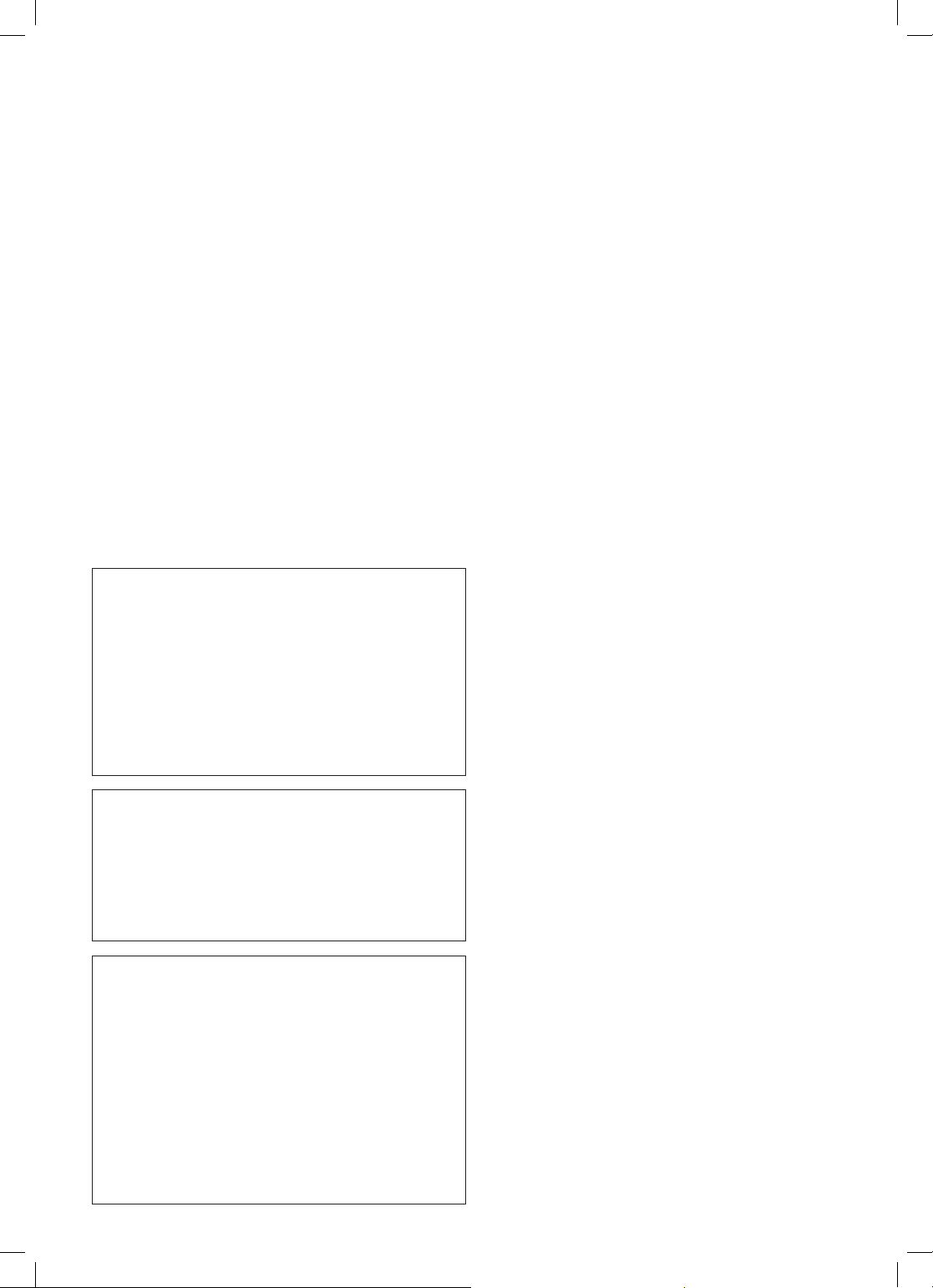
DÔLEŽITÉ
BEZPEČNOSTNÉ POKYNY
Pred prvým použitím zariadenia si pozorne prečítajte tento návod na
obsluhu. Postupujte podľa bezpečnostných pokynov na zariadení
a bezpečnostných pokynov uvedených nižšie. Návod na obsluhu majte
poruke pre prípad potreby v budúcnosti.
1. Prečítajte si tento návod na obsluhu.
2. Návod na obsluhu si ponechajte pre prípad potreby v budúcnosti.
3. Venujte pozornosť všetkým upozorneniam.
4. Postupujte podľa pokynov uvedených v tomto návode na obsluhu.
5. Zariadenie nepoužívajte v blízkosti vody.
6. Zariadenie čistite výlučne suchou handričkou.
7. Dávajte pozor, aby sa nezablokovali ventilačné otvory.
Zariadenie umiestnite podľa pokynov výrobcu.
8. Zariadenie neumiestňujte do blízkosti zdrojov tepla, akými sú
napríklad radiátory, vykurovacie zariadenia, sporáky alebo iné
zariadenia, ktoré vyžarujú teplo (vrátane zosilňovačov).
9. Sieťový napájací kábel umiestnite tak, aby sa po ňom nešliapalo
a dávajte pozor, aby nebol nikde priškripnutý, najmä pri zástrčke,
v mieste jeho pripojenia do zásuvky sieťového napájania a v okolí
miesta, v ktorom vystupuje zo zariadenia.
10. Používajte len príslušenstvo uvedené výrobcom.
11. Počas búrky alebo ak zariadenie nebudete dlhší čas používať,
odpojte ho od elektrickej siete.
12. Všetky opravy prenechajte kvalifi kovanému odborníkovi v servise.
Oprava zariadenia je potrebná, ak sa napríklad poškodí sieťový
napájací kábel alebo jeho koncovka, ak sa na zariadenie alebo do
neho dostane kvapalina alebo cudzie predmety, ak bolo zariadenie
vystavené dažďu alebo pôsobeniu vlhkosti, ak nefunguje správne
alebo ak spadlo na zem.
VÝSTRAHA:
ABY STE OBMEDZILI RIZIKO VZNIKU POŽIARU, ZASIAHNUTIA
OSÔB ELEKTRICKÝM PRÚDOM ALEBO POŠKODENIA
ZARIADENIA:
• ZARIADENIE NEVYSTAVUJTE PÔSOBENIU VODY, VLHKOSTI
A DAŽĎA. NA ZARIADENIE NEUMIESTŇUJTE NÁDOBY
NAPLNENÉ KVAPALINOU, AKO NAPRÍKLAD VÁZY,
Z KTORÝCH BY SA NA ZARIADENIE MOHLA DOSTAŤ VODA.
• POUŽÍVAJTE LEN ODPORÚČANÉ PRÍSLUŠENSTVO.
• ZO ZARIADENIA NESKLADAJTE KRYT (ALEBO ZADNÚ
ČASŤ); VO VNÚTRI ZARIADENIA SA NENACHÁDZAJÚ
ŽIADNE SÚČASTI, KTORÝCH PORUCHU BY STE MOHLI
SVOJPOMOCNE ODSTRÁNIŤ. S POŽIADAVKOU NA
OPRAVU SA OBRÁŤTE NA ODBORNÍKOV V SERVISE.
POZOR!
TENTO VÝROBOK PRACUJE S LASEROVÝM ŽIARENÍM.
POUŽÍVANÍM OVLÁDACÍCH PRVKOV ALEBO NASTAVENÍ,
ALEBO ZAOBCHÁDZANÍM SO ZARIADENÍM INÝM SPÔSOBOM,
AKO JE OPÍSANÉ V TOMTO NÁVODE NA OBSLUHU, SA
MÔŽETE VYSTAVIŤ PÔSOBENIU NEBEZPEČNÉHO ŽIARENIA.
ZARIADENIE NEOTVÁRAJTE ANI SA HO NESNAŽTE
SVOJPOMOCNE OPRAVIŤ.
OPRAVU ZARIADENIA PRENECHAJTE KVALIFIKOVANÉMU
SERVISNÉMU TECHNIKOVI.
POZOR!
• ZARIADENIE NEUMIESTŇUJTE ANI NEVKLADAJTE
DO NÁBYTKU, VSTAVANÝCH SKRINIEK ANI DO INÝCH
TESNÝCH PRIESTOROV.
ZABEZPEČTE DOSTATOČNÉ VETRANIE ZARIADENIA.
ZABEZPEČTE, ABY VETRACIE OTVORY ZARIADENIA
NEBOLI ZAKRYTÉ ZÁCLONAMI ANI INÝMI PREDMETMI.
INAK HROZÍ NEBEZPEČENSTVO ZASIAHNUTIA OSÔB
ELEKTRICKÝM PRÚDOM ALEBO VZNIK POŽIARU
V DÔSLEDKU PREHRIATIA ZARIADENIA.
• VETRACIE OTVORY ZARIADENIA NEZAKRÝVAJTE
NOVINAMI, OBRUSMI, ZÁCLONAMI ANI INÝMI PODOBNÝMI
PREDMETMI.
• NA ZARIADENIE NEUMIESTŇUJTE ZDROJE OTVORENÉHO
OHŇA, AKO NAPRÍKLAD HORIACE SVIECE.
• BATÉRIE LIKVIDUJTE SPÔSOBOM OHĽADUPLNÝM
K ŽIVOTNÉMU PROSTREDIU.
2
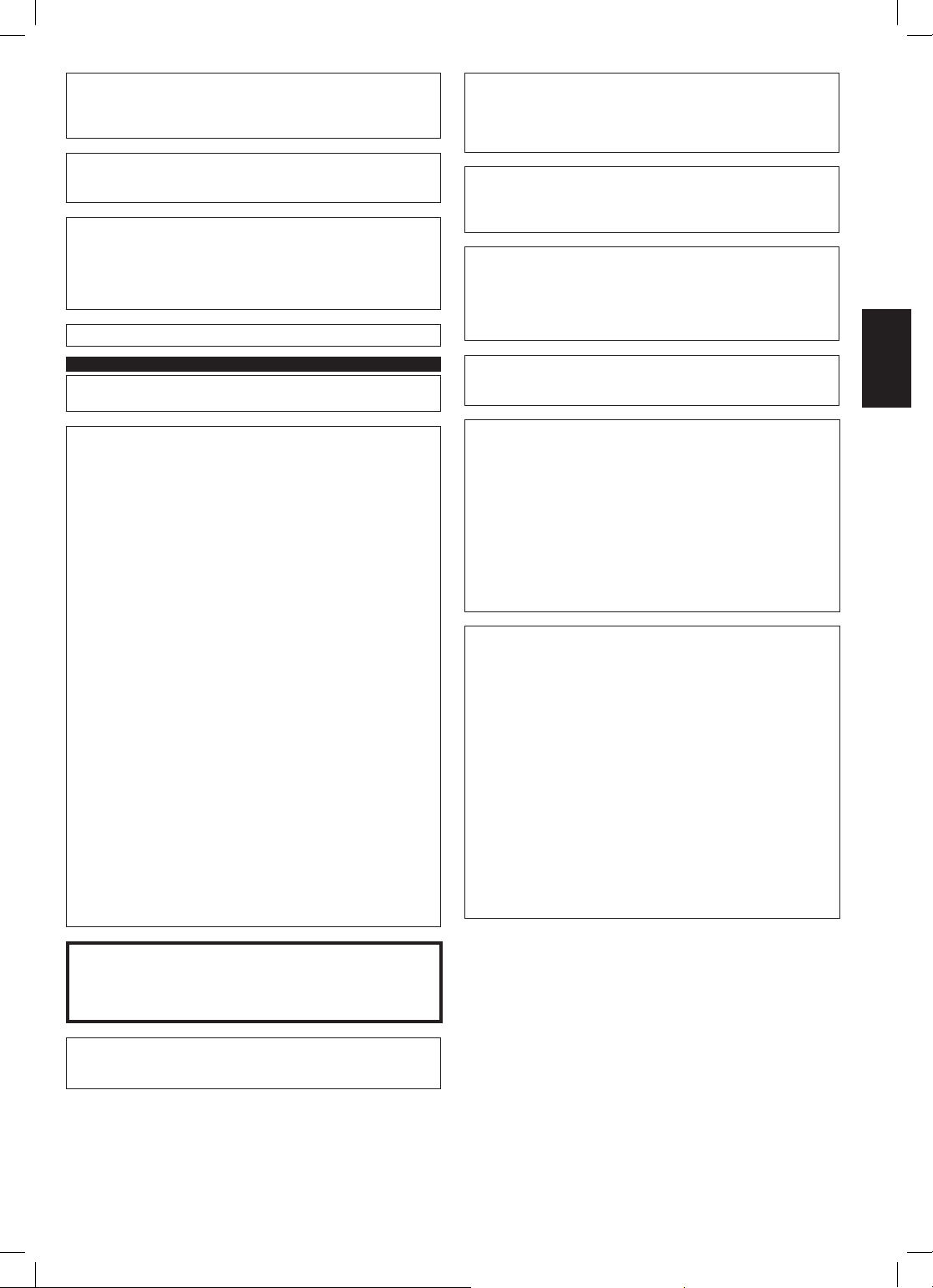
UPOZORNENIE
Pri nahradení batérie nesprávnym typom hrozí riziko explózie. Pri
výmene batérie použite typ odporúčaný výrobcom alebo ekvivalentný
typ. Použité batérie zlikvidujte podľa pokynov výrobcu.
Telefonovanie z mobilného telefónu môže rušiť činnosť tohto
zariadenia. V prípade rušenia zväčšite vzdialenosť medzi zariadením
a mobilným telefónom.
Zariadenie umiestnite v blízkosti ľahko prístupnej zásuvky sieťového
napájania.
Zabezpečte možnosť jednoduchej manipulácie so zástrčkou
sieťového napájacieho kábla.
Ak chcete zariadenie úplne odpojiť od elektrickej siete, vytiahnite
sieťový napájací kábel zo zásuvky sieťového napájania.
Štítok s údajmi je umiestnený na spodnej strane zariadenia.
Sieťový adaptér
Tento sieťový adaptér pracuje so striedavým napätím 110 V až 240 V.
• Avšak, ak má sieťový adaptér zástrčku, ktorej tvar nevyhovuje
zásuvke sieťového napájania, zaobstarajte si vhodnú násadu koncovku (adaptér).
Výstraha
Mincovú batériu uchovávajte mimo dosahu malých detí. Mincovú
batériu si nikdy nedávajte do úst. Ak by ste ju prehltli, ihneď
vyhľadajte odbornú lekársku pomoc.
VÝSTRAHA
VODIČ NESMIE POČAS JAZDY OBSLUHOVAŤ PREHRÁVAČ ANI
SLEDOVAŤ JEHO PREHRÁVANIE.
Ak by počas jazdy vodič obsluhoval prehrávač alebo sledoval jeho
prehrávanie, rozptyľovalo by to jeho pozornosť. Mohlo by tak dôjsť
k závažnej nehode a poškodeniu zdravia alebo majetku.
Pre Spojené kráľovstvo, Írsko, kontinentálnu Európu, Austráliu a Nový Zéland
TOTO ZARIADENIE JE URČENÉ NA POUŽÍVANIE V MIERNOM
KLIMATICKOM PÁSME.
Batérie
1 Batéria (lítium-iónová)
• Na nabíjanie batérií používajte určenú nabíjačku.
• Batériu nenabíjajte v inom zariadení, ako je špecifi kovaná
nabíjačka.
• Ak sneží alebo prší, prehrávač nepoužívajte vonku.
(Batéria nie je vodotesná.)
• Dávajte pozor, aby sa konektory nedostali do styku
s nečistotou, pieskom, kvapalinami alebo inými cudzími
látkami.
• Nedotýkajte sa konektorov (+ a –) kovovými predmetmi.
• Batériu nerozoberajte, neupravujte, nezahrievajte
a nevhadzujte do ohňa.
• Batérie nezahrievajte ani ich nevystavujte pôsobeniu ohňa.
• Batérie nenechávajte dlhší čas vo vozidle so zatvorenými
dverami a zatiahnutými oknami, kde by boli vystavené
pôsobeniu priameho slnečného žiarenia.
2 Mincová batéria (lítiová batéria)
• Pri vkladaní batérie dodržujte polaritu.
• Nedotýkajte sa konektorov (+ a –) kovovými predmetmi.
• Batériu nenabíjajte, nerozoberajte, neupravujte,
nezahrievajte a nevhadzujte do ohňa.
• Uchovávajte mimo dosahu detí.
• Batérie nezahrievajte ani ich nevystavujte pôsobeniu ohňa.
• Batérie nenechávajte dlhší čas vo vozidle so zatvorenými
dverami a zatiahnutými oknami, kde by boli vystavené
pôsobeniu priameho slnečného žiarenia.
Ak sa elektrolyt dostane do kontaktu s pokožkou alebo odevom,
postihnuté miesto dôkladne omyte vodou.
Pri zasiahnutí očí elektrolytom si oči v žiadnom prípade nešúchajte.
Oči si riadne vypláchnite vodou a vyhľadajte lekársku pomoc.
3 Likvidácia batérií
Pri likvidácii postupujte podľa miestnych predpisov.
Keď je prehrávač v činnosti, nenechávajte si ho dlhší čas na
kolenách.
Zariadenie sa môže nadmerne zohriať a spôsobiť vám popáleniny.
Ako predísť poškodeniu zariadenia
V žiadnom prípade:
• Nepoužívajte spreje na ničenie hmyzu s horľavým obsahom
v blízkosti zariadenia.
• Nestláčajte a netlačte na LCD monitor.
• Nedotýkajte sa optických ani iných častí laserového snímača.
Zariadenie nepoužívajte:
• na piesočnatých miestach, ako napr. pláž,
• na vankúši, pohovke alebo na zariadeniach, ktoré sa zahrievajú,
napr. zosilňovače.
Zariadenie nenechávajte v nevetranom aute alebo vystavené
pôsobeniu priameho slnečného svetla ani na miestach s vysokou
teplotou.
Upozornenia súvisiace s používaním zariadenia so
slúchadlami
• Zvukové záznamy nepočúvajte pomocou slúchadiel pri vysokej
úrovni hlasitosti.
Odborníci varujú pred dlhodobým používaním slúchadiel.
• Ak máte pocit zvonenia v ušiach, znížte hlasitosť alebo slúchadlá
prestaňte používať.
• Zákaz používania počas riadenia motorového vozidla. Mohli
by ste zapríčiniť dopravnú nehodu a v mnohých krajinách je to
zákonom zakázané.
• V potenciálne nebezpečných situáciách by ste mali byť veľmi
ostražití alebo dočasne prestať používať slúchadlá.
• Ak používate slúchadlá, ktoré umožňujú vnímať aj okolité
zvuky (open-air), nezvyšujte hlasitosť nad úroveň, ktorá by vám
znemožnila vnímať okolitú situáciu.
• Príliš hlasitý zvuk zo slúchadiel môže mať za následok stratu
sluchu.
• Dlhodobé počúvanie pri plnej hlasitosti môže poškodiť sluch
používateľa. Používajte len dodané alebo odporúčané typy
slúchadiel.
Prvé spustenie
Výstraha
Nebezpečenstvo vzniku požiaru, výbuchu a popálenia. Nerozoberajte ich.
Batérie nezahrievajte nad nasledujúce teploty, ani ich nepáľte.
Mincová batéria 100 °C
Batéria 60 °C
Poznámka k nabíjateľným batériám
Batéria je recyklovateľná.
Postupujte podľa miestnych recyklačných predpisov.
3
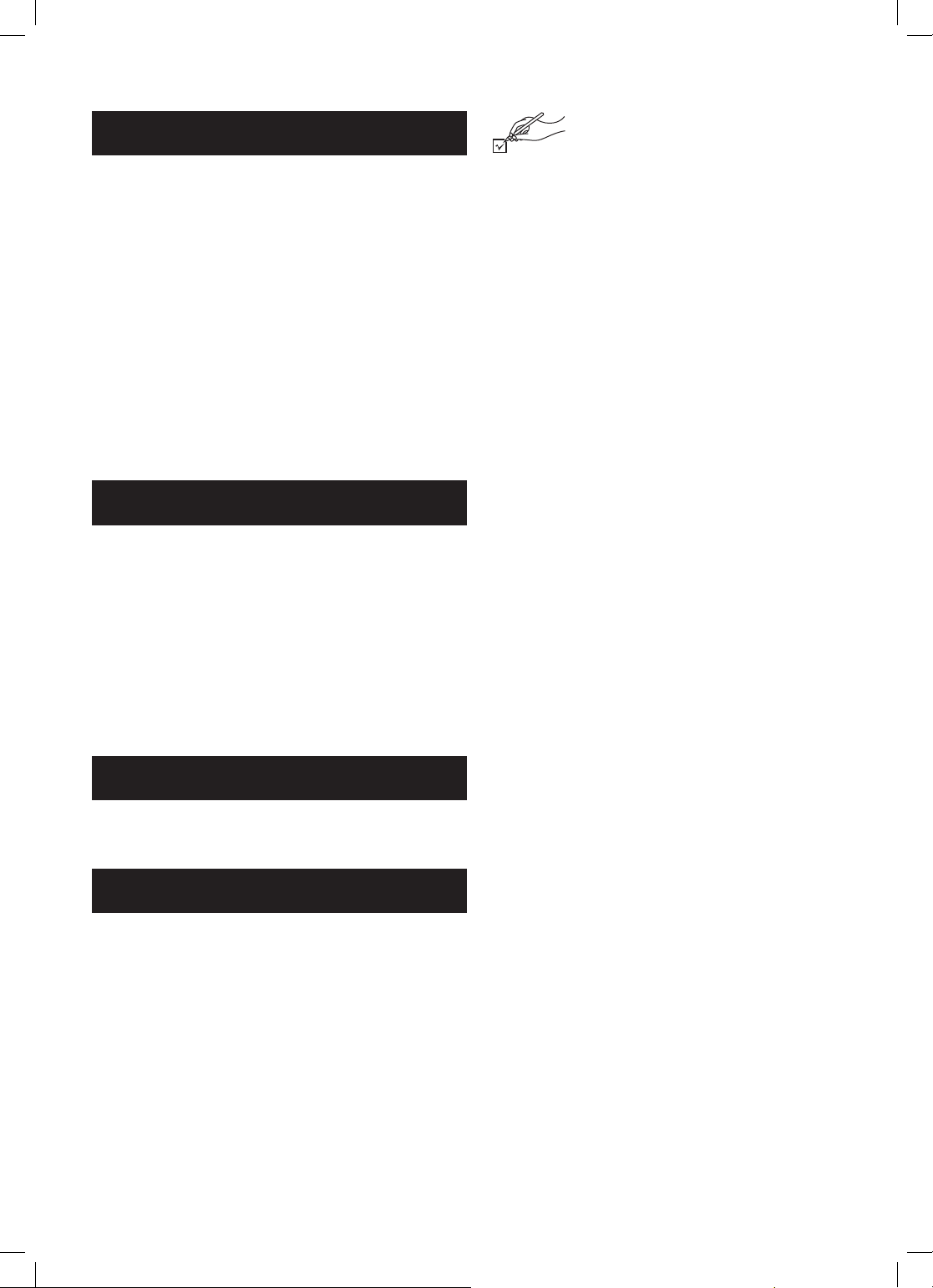
Obsah
Pre začiatok
Upozornenia týkajúce sa napájacieho kábla ............2
DÔLEŽITÉ BEZPEČNOSTNÉ POKYNY ...................... 2
Príslušenstvo ............................................................... 4
Aktualizácie fi rmvéru .................................................. 5
Starostlivosť o zariadenie a médiá ............................ 5
Informácie týkajúce sa médií
(disky a pamäťové karty) ............................................ 6
Prehľad ......................................................................... 8
Nastavenie sklonu LCD monitora ............................ 10
Sledovanie videozáznamov na zadných
sedadlách pomocou držiaka na opierku hlavy ....... 10
Príprava napájania..................................................... 12
Zapnutie/vypnutie prehrávača.................................. 14
Zobrazenie menu funkcií FUNCTION MENU ........... 14
Nastavenie obrazu na LCD monitore ....................... 15
Načítanie obsahu disku alebo SD karty ..................15
Prehrávanie
Základné prehrávanie
(prehrávanie videozáznamov) .................................. 16
Používanie funkcie
obraz-v-obraze na BD-Video diskoch ...................... 20
Informácie o formáte DivX ........................................ 21
Prehliadanie statických záberov .............................. 22
Prehrávanie hudby .................................................... 24
Používanie prehrávača s iným zariadením .............25
Prepojenie funkcií zariadenia
s funkciami televízora
(funkcia VIERA Link „HDAVI Control™“) ................26
Príslušenstvo
Skontrolujte si, prosím, dodané príslušenstvo. Pri
objednávaní náhradných dielov používajte čísla
uvedené v zátvorkách.
(Čísla výrobkov boli platné k januáru 2011. Môžu
podliehať zmene).
Pre Spojené kráľovstvo, Írsko a kontinentálnu Európu
1 Diaľkový ovládač (N2QAJC000019)
1 Mincová batéria do diaľkového ovládača
(na výmenu 9)
1 Sieťový adaptér (RFEA219W)
Pre kontinentálnu Európu
1 Sieťový napájací kábel (K2CQ2CA00006)
Austrália a Nový Zéland
1 Sieťový napájací kábel (K2CJ2DA00008)
1 Jednosmerný adaptér do auta (RFEC207P-AB)
1 Držiak na opierku hlavy (RXQ1820)
1 Nabíjateľná batéria (DY-DB20)
Nastavenia
Zmena nastavení pomocou menu na obrazovke.... 28
Zmena nastavení prehrávača ................................... 30
Ďalšie informácie
Informácie o súboroch vo formáte
MP3/JPEG/DivX/MKV/AVCHD/MPEG2 ..................... 34
Používanie zvukových signálov s vysokou
prenosovou rýchlosťou ............................................ 36
Indikátory a hlásenia na obrazovke ......................... 37
Riešenie problémov ..................................................38
Technické údaje ......................................................... 42
Licencie ...................................................................... 43
Slovník ........................................................................ 44
4
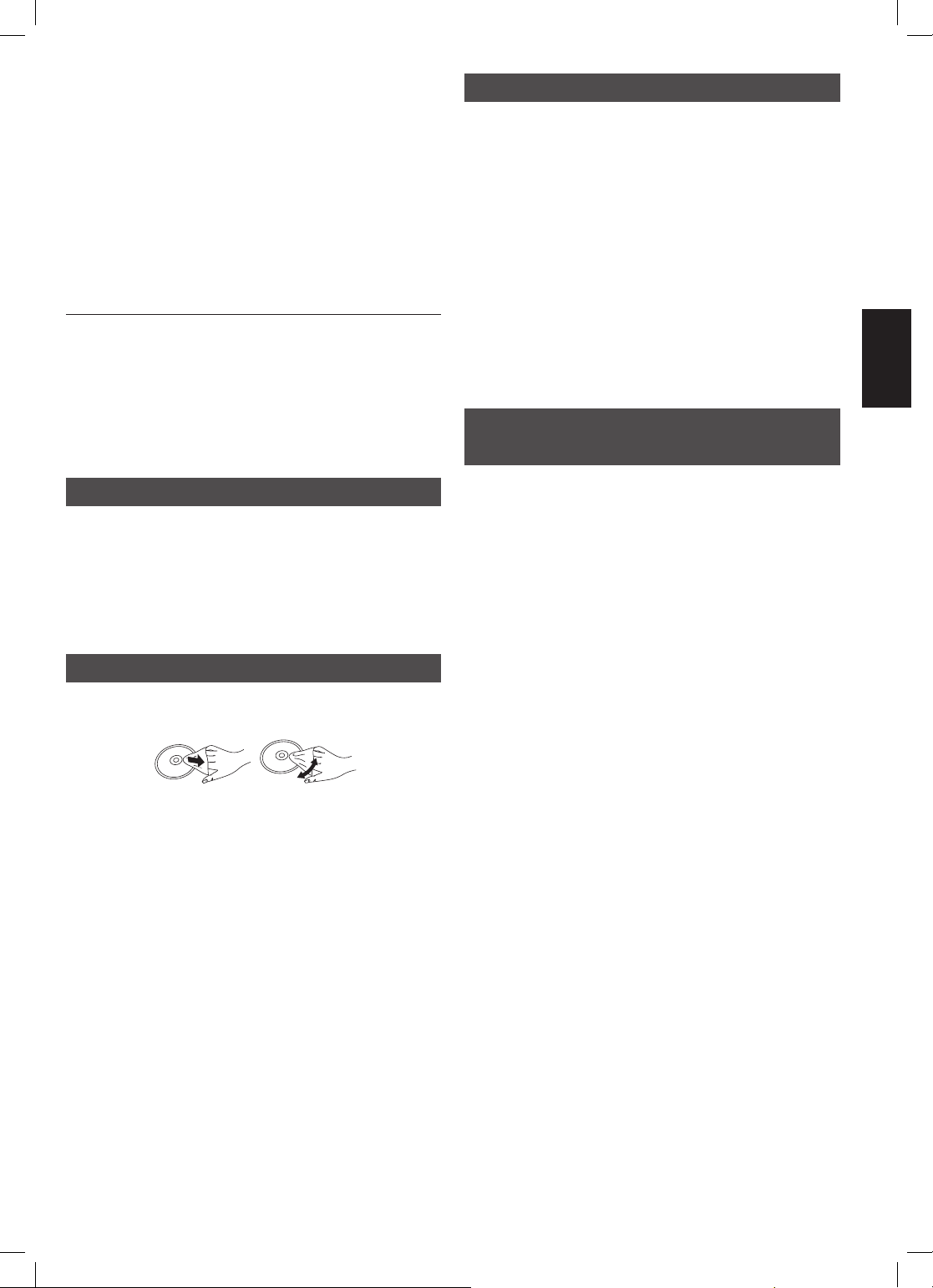
Aktualizácia fi rmvéru
Príležitostne môže spoločnosť Panasonic vydať aktualizáciu fi rmvéru
pre toto zariadenie, ktorou sa môžu pridať niektoré funkcie alebo
zdokonaliť spôsob ich fungovania. Tieto aktualizácie sú k dispozícii
bezplatne.
Najnovšiu verziu fi rmvéru si môžete stiahnuť z webovej stránky „http://
panasonic.jp/support/global/cs/“ (táto stránka je len v angličtine).
Po napálení najnovšieho fi rmvéru na CD-R disk vložte tento disk do
prehrávača a vykonajte aktualizáciu fi rmvéru.
Len po pripojení sieťového adaptéra
Počas aktualizácie fi rmvéru „NEVYPÍNAJTE ANI NEODPÁJAJTE
ZARIADENIE ZO ZÁSUVKY SIEŤOVÉHO NAPÁJANIA A ANI
NEOTVÁRAJTE KRYT PRIESTORU NA VKLADANIE DISKOV.“
• Počas aktualizácie fi rmvéru budú svietiť indikátory [] a [CHARGE]
a po skončení aktualizácie fi rmvéru zhasnú. ( 8)
• Spôsob kontroly verzie fi rmvéru tohto zariadenia nájdete uvedený
v časti „Systémové informácie“. ( 33)
Starostlivosť o zariadenie
a médiá
Zaobchádzanie s týmto zariadením
• Pri prenášaní zariadenia zatvorte LCD monitor.
Prehrávač nedržte za LCD monitor.
• Toto zariadenie nemá magnetické tienenie. Zariadenie
neumiestňujte do blízkosti televízorov, počítačov ani iných
zariadení citlivých na pôsobenie magnetizmu. Toto zariadenie
a magnetizované karty (bankové karty, cestovné preukazy, atď.)
neuchovávajte vo vzájomnej blízkosti.
Prehrávač neklaďte na otvorený LCD monitor.
Mohlo by dôjsť k poškrabaniu LCD monitora a jeho okolia.
Starostlivosť a údržba
Zariadenie čistite jemnou suchou handričkou.
• Odolnú nečistotu z LCD monitora odstráňte prostriedkom na
čistenie okuliarov.
• Na LCD monitor nepoužívajte prachovku z mikrovlákien. Pri utieraní
vonkajších povrchov dodržiavajte príslušné pokyny.
• V žiadnom prípade zariadenie nečistite liehom, riedidlom ani
benzínom.
• Utieranie LCD monitora a jeho okolitých častí tvrdou utierkou alebo
ich silné trenie môžu spôsobiť poškrabanie povrchov.
Starostlivosť o optický snímač
• Nahromadený prach starostlivo odstráňte fúkacím balónikom na
čistenie objektívov fotoaparátov (voliteľné príslušenstvo).
• Odporúčaný výrobok:
Súprava na čistenie objektívu (SZZP1038C) (Súpravu zakúpite
u predajcu značkovej techniky Panasonic.)
• Na čistenie v žiadnom prípade nepoužívajte čističe CD typu.
• Dávajte pozor, aby ste sa optických častí nedotkli prstami.
Prvé spustenie
Likvidácia alebo odovzdanie tohto
zariadenia
Zariadenie môže uchovávať informácie o nastaveniach používateľa.
Ak likvidujete toto zariadenie alebo ho odovzdávate inej osobe, potom
vykonajte postup pre obnovenie všetkých nastavení na hodnoty
z výroby, aby sa vymazali nastavenia používateľa. ( 38, „Obnovenie
všetkých nastavení z výroby.”)
• V pamäti tohto zariadenia môže byť uložená história používania.
Manipulácia s diskami a kartami
Čistenie diskov
SPRÁVNE NESPRÁVNE
Disk utrite vlhkou handričkou a potom ho utrite dosucha.
Opatrenia pri manipulácii s diskami
a kartami
• Disky chytajte len za hrany, aby ste predišli poškriabaniu alebo
odtlačkom prstov na povrchu disku.
• Na disky nelepte žiadne nálepky ani etikety (mohli by ste tým disk
poškodiť tak, že ho už nebudete môcť používať).
• Nepíšte na potlačenú stranu disku guľôčkovým perom ani inými
písacími potrebami.
• Nepoužívajte spreje na čistenie záznamových médií, benzín,
riedidlá, antistatické prostriedky ani iné rozpúšťadlá.
• Nepoužívajte ochranné kryty alebo obaly proti poškrabaniu.
• Vyčistite akýkoľvek prach, vodu alebo cudzí materiál z konektorov
na zadnej strane karty.
• Nepoužívajte nasledujúce disky:
– disky, na ktorých zostali zvyšky lepiacej hmoty po odlepení
nálepiek (napr. disky z požičovní).
– deformované alebo prasknuté disky,
– disky nepravidelných tvarov, napr. v tvare srdca.
5
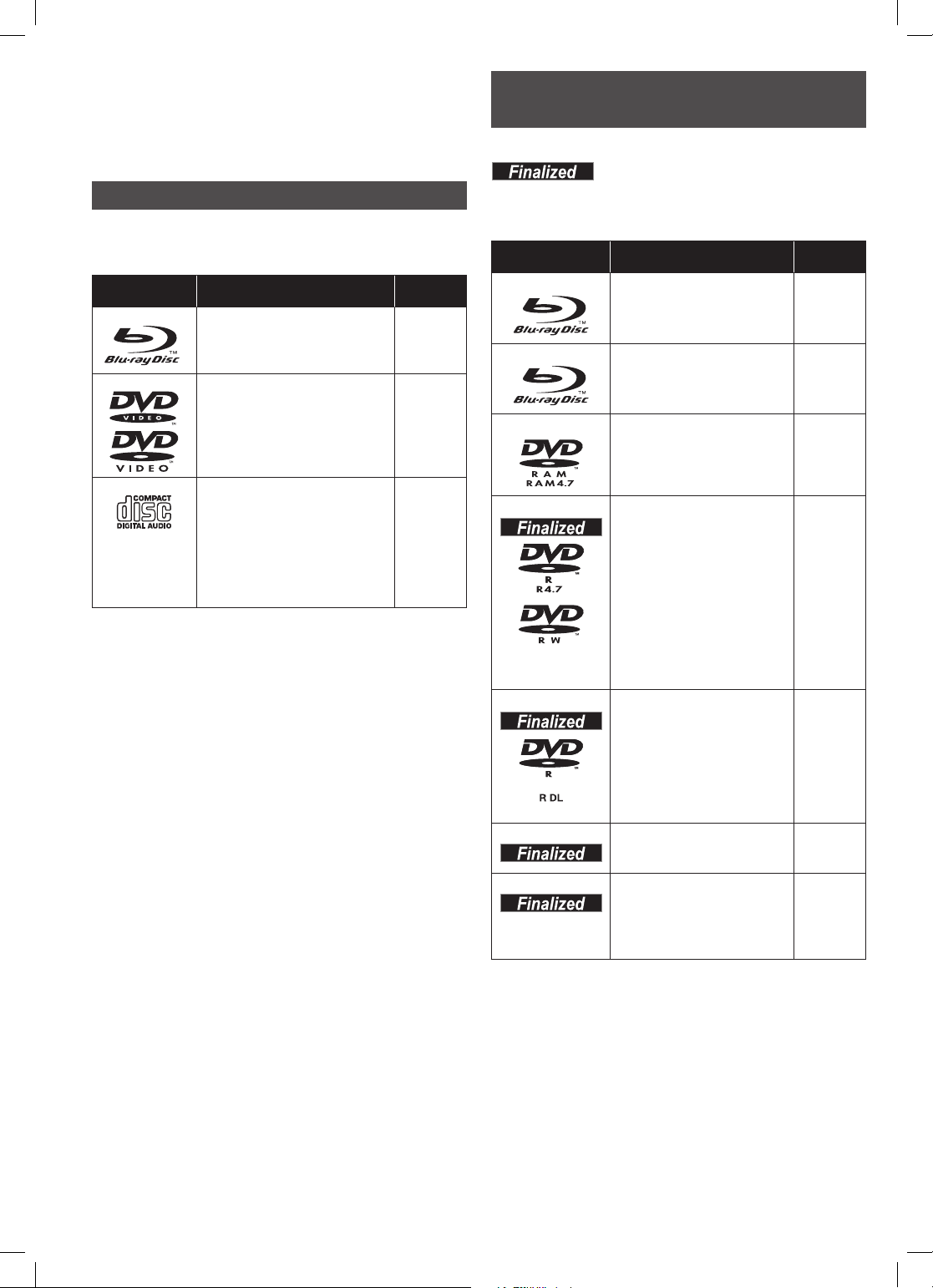
Informácie týkajúce sa
TT
T
TT
T
médií (disky a pamäťové
karty)
Bežne predávané disky
V tejto tabuľke sa nachádzajú rôzne typy bežne dostupných diskov,
ktoré môžete použiť a taktiež sú v nej uvedené štandardné logá, ktoré
môžu byť uvedené na diskoch alebo na obaloch.
Typ média a logo Funkcie
BD-Video
DVD-Video
CD
Filmové a hudobné disky s vysokým
rozlíšením (HD)
Filmové a hudobné disky s vysokou
kvalitou záznamu
Kompaktné disky (CD)
s audiozáznamom alebo hudobným
záznamom
• Možnosť prehrávania a kvalita
zvuku CD diskov, ktoré
nezodpovedajú štandardu CDDA (CD disky chránené proti
kopírovaniu systémom Copy
Control, atď.), sa nedá zaručiť.
Označenie
v textu
[BD-V]
[DVD-V]
[CD]
Média so záznamom, ktorý vykonal
používateľ
V tejto tabuľke sú uvedené rôzne typy diskov so záznamom vykonaným
pomocou iných zariadení, ktoré môžete používať.
prehrávaním fi nalizovať v DVD videorekordéri a pod. Podrobnejšie
informácie o fi nalizácii si prečítajte v návode na obsluhu príslušného
zariadenia.
Typ média a logo Formáty
BD-RE
BD-R
DVD-RAM
DVD-R/RW
DVD-R DL
+R/+RW/-R DL
CD-R/RW
Toto označenie znamená, že musíte disk pred
• Verzia 3 záznamového
formátu BD-RE
• Formát JPEG
• Verzia 2 záznamového
formátu BD-R
• Formát DivX®
• Formát MKV
• Verzia 1.1 nahrávacieho
formátu DVD Video
• Formát JPEG
• Formát AVCHD
• Formát DVD-Video
• Verzia 1.1 nahrávacieho
formátu DVD Video
• Formát AVCHD
• Formát DivX
nie je podporovaný)
• Formát MKV (DVD-RW disk
nie je podporovaný)
• Formát MP3 (DVD-RW disk
nie je podporovaný)
• Formát JPEG (DVD-RW disk
nie je podporovaný)
• Formát DVD-Video
• Verzia 1.2 nahrávacieho
formátu DVD Video
• Formát AVCHD
• Formát DivX
• Formát MKV
• Formát MP3
• Formát JPEG
• Formát +VR
(+R/+RW Video Recording)
• Formát AVCHD
• Formát CD-DA
• Formát MP3
• Formát JPEG
• Formát DivX
• Formát MKV
®
(DVD-RW disk
®
®
Označenie
v textu
[BD-V]
[JPEG]
[BD-V]
[D
ivX]
[MKV]
[DVD-VR]
[JPEG]
[AVCHD]
[DVD-V]
[DVD-VR]
[AVCHD]
[D
ivX]
[MKV]
[MP3]
[JPEG]
[DVD-V]
[DVD-VR]
[AVCHD]
[D
ivX]
[MKV]
[MP3]
[JPEG]
[DVD-V]
[AVCHD]
[CD]
[MP3]
[JPEG]
[D
ivX]
[MKV]
6
• Môže sa stať, že v niektorých prípadoch nebude možné prehrávať
vyššie uvedené disky kvôli určitým typom diskov, podmienkam pri
zázname, spôsobu záznamu alebo spôsobu vytvorenia súborov.
• Pri prehrávaní disku zaznamenaného vo formáte AVCHD sa môže
videozáznam pri spojených častiach kvôli vymazaniu alebo úprave
na pár sekúnd pozastaviť.
BD-RE, BD-R
Zvuk z diskov so záznamom vykonaným v režime DR pomocou Blu-ray
videorekordérov značky Panasonic sa nemusí prehrávať správne.
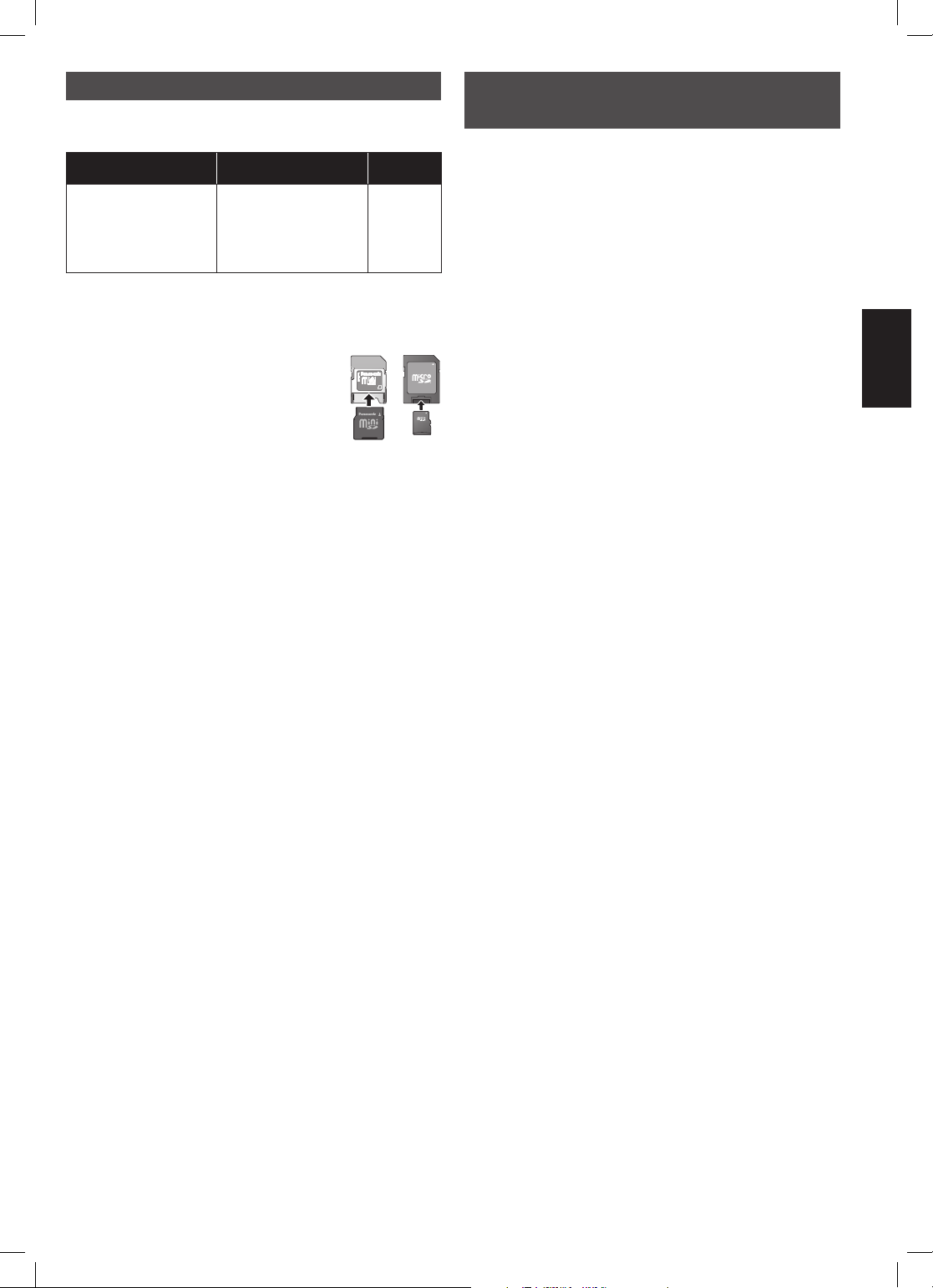
SD karty
ADAPTER
V tejto tabuľke sú uvedené rôzne typy kariet so záznamom vykonaným
pomocou iných zariadení, ktoré môžete používať.
Typ média* Formáty
Pamäťová SD karta
(8 MB až 2 GB)
Pamäťová SDHC karta
(4 GB až 32 GB)
Pamäťová SDXC karta
(48 GB, 64 GB)
* Zahŕňa miniSD karty, microSD karty, microSDHC karty
a microSDXC karty
V tomto návode na obsluhu sa budú vyššie uvedené typy kariet
označovať ako „SD karta“.
• miniSD karty, microSD karty, microSDHC
karty a microSDXC karty sa musia používať
s pripojeným adaptérom, ktorý sa dodáva
s týmito kartami.
• Odporúčame vám používanie pamäťových SD
kariet značky Panasonic.
Najnovšie informácie si, prosím, overte na
nasledujúcej webovej stránke:
http://panasonic.jp/support/global/cs/
(Stránka je k dispozícii len v angličtine.)
• Toto zariadenie je kompatibilné s pamäťovými SD kartami, ktoré
spĺňajú formáty FAT12 a FAT16 v rámci technických parametrov
SD kariet, ako aj s pamäťovými SDHC kartami vo formáte FAT32
(nepodporuje dlhé názvy súborov) a pamäťové SDXC karty vo
formáte exFAT.
• Ak sa SD karta používa s nekompatibilnými počítačmi alebo
zariadeniami, zaznamenaný obsah sa môže vymazať kvôli
formátovaniu karty, atď.
• Pri používaní SD kariet s kapacitou od 4 až do 32 GB je možné
použiť len SD karty s vyznačeným logom SDHC.
• Pri používaní SD kariet s kapacitou 48 GB a 64 GB je možné použiť
len SD karty s vyznačeným logom SDXC.
• Využiteľná pamäť môže byť trochu menšia ako celková uvádzaná
kapacita karty.
• Ak bola SD karta naformátovaná na osobnom počítači, môže sa
stať, že ju nebude možné používať v tomto zariadení.
• Pamäťovú kartu uchovávajte mimo dosahu detí. Mohli by ju
prehltnúť.
• Pri prehrávaní karty so záznamom vo formáte AVCHD sa
videozáznam môže na chvíľu pozastaviť, a to najmä tam, kde jeden
záznam končí a ďalší začína. Je to normálny jav a neznamená
poruchu.
• Prepínač ochrany proti zápisu nastavte do polohy „LOCK“,
aby nedošlo k náhodnému vymazaniu obsahu.
• Formát JPEG
• Formát AVCHD
• Formát MPEG2
Označenie
v textu
[JPEG]
[AVCHD]
PEG2]
[M
Disky, ktoré nie je možné prehrávať
prostredníctvom tohto zariadenia
• 2,6 GB a 5,2 GB DVD-RAM disky
• DVD-RAM disky, ktoré nie je možné vybrať z ochrannej kazety
• 3,95 GB a 4,7 GB DVD-R disky vhodné na publikovanie
• DVD-R, DVD-R DL, DVD-RW, +R, +R DL disky zaznamenané
v inom zariadení a nefi nalizované
• BD-Video disky, ktoré nemajú podporovaný regionálny kód
• DVD-Video disky, ktoré nemajú podporované regionálne číslo
• Verzia 1.0 DVD-RW diskov
• DVD-ROM, CD-ROM, CDV, CD-G, CVD, SACD, Photo CD,
MV-Disc a PD disky
• DVD-Audio disky
• Video CD a SVCD disky
• WMA disky
• DivX Plus HD disky
• HD DVD disky
• Ostatné disky, ktoré nie sú uvedené v zozname podporovaných
diskov
Prvé spustenie
7
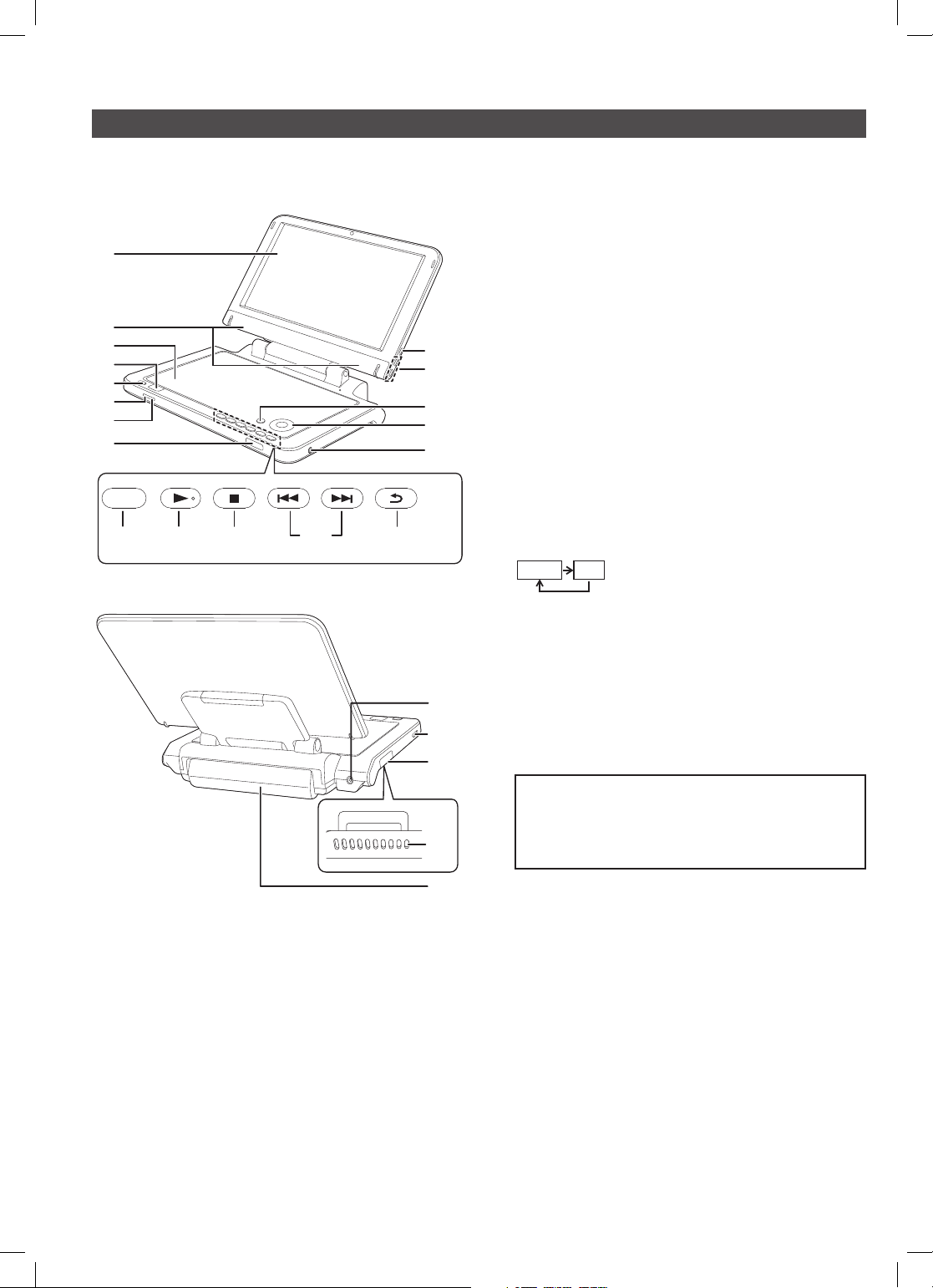
Prehľad
¦
¤
¦
¤
20
21
23
19
22
¦
¤
Tento prehrávač
V tomto návode na obsluhu sú pokyny na ovládanie vo všeobecnosti
popísané pre použitie diaľkového ovládača.
Pohľad spredu
1
2
3
4
9
10
5
6
7
8
DISC/SD RETURN
11
12
13
14 15 16 17 18
Pohľad zozadu
1 LCD monitor
2 Reproduktor
3 Kryt priestoru na vkladanie diskov
4 Otváranie krytu priestoru na vkladanie diskov
5 Zapnutie a vypnutie prehrávača ( 14)
6 Indikátor [
Po zapojení zariadenia do sieťového napájania sa tento
indikátor v pohotovostnom režime rozsvieti a po zapnutí
zariadenia zhasne.
] ( 12)
7 Indikátor nabíjania [CHARGE] ( 12)
Počas nabíjania batérie tento indikátor svieti.
8 Snímač signálu diaľkového ovládača ( 9)
9 Zmena nastavení monitora ( 15)
10 Nastavenie hlasitosti ( 16)
11 Zobrazenie menu voliteľných možností OPTION
12 Voľba/Potvrdenie (OK)
• Voľba: Stlačte tlačidlo so šípkou hore, dole, doľava
alebo doprava ([▲, ▼, ◄, ►]).
• Zadanie: Stlačte tlačidlo potvrdenia [OK].
13 Konektor slúchadiel []
(Ø 3,5 mm stereofónny mini konektor)
14 Prepínanie média na prehrávanie
Po každom stlačení sa nastavenie časovača prepne.
DISC SD
15 Prehrávanie ( 16)
16 Zastavenie prehrávania ( 18)
17 Preskočenie čísel titulov, atď. ( 18)
18 Návrat do zobrazenia predchádzajúceho
prostredia
19 Konektor DC IN ( 12)
20 Konektor HDMI AV OUT ( 25)
21 Slot na SD karty ( 15)
22 Vetrací otvor
Informácie o vetracom otvore:
Nezakrývajte vetrací otvor na bočnej strane ani nepoužívajte
prehrávač na mieste, kde by mohlo dôjsť k jeho zakrytiu.
Vnútri prehrávača by následne mohlo dôjsť k nadmernému
zahrievaniu, čo by mohlo spôsobiť vznik požiaru alebo
deformáciu vonkajšieho plášťa.
23 Batéria (súčasť dodaného príslušenstva)
8
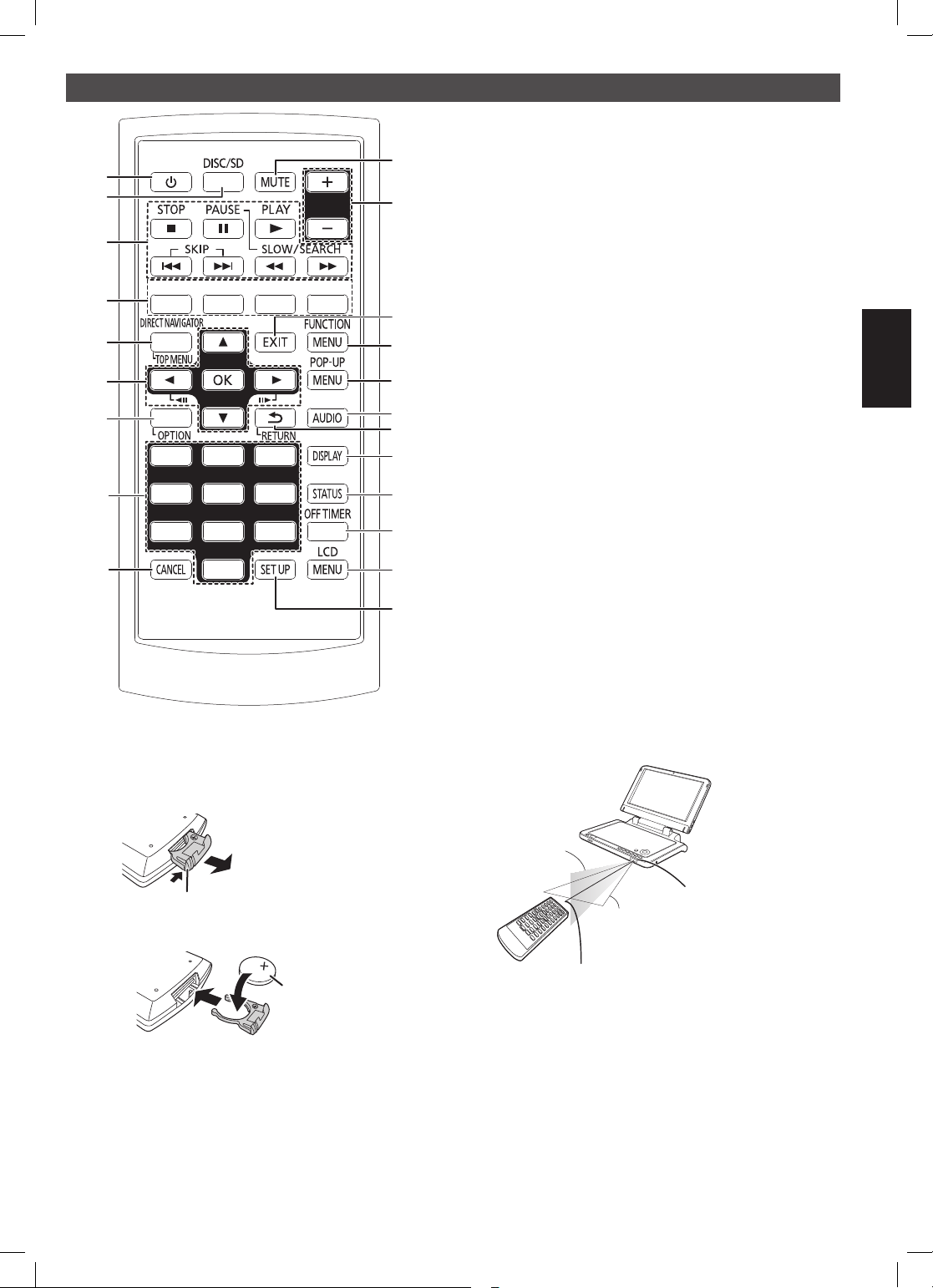
Diaľkový ovládač
ヷヰロ
ビ
ピ
ヒ
フ
ブ
プ
ヘ
ベ
パ
ペ
1
3
6
7
5
4
8
9
2
17
12
19
21
20
11
10
13
14
15
16
18
1 Zapnutie a vypnutie prehrávača ( 14)
2 Prepnutie média na prehrávanie ( 16)
3 Základné funkcie prehrávania ( 16 – 18)
4 Použitie podľa pokynov na obrazovke
5 Zobrazenie hlavného menu/funkcie Direct
Navigator ( 16)
6 Voľba/Potvrdenie (OK), prehrávanie po
jednotlivých snímkach
• Voľba: Stlačte tlačidlo so šípkou hore, dole, doľava
alebo doprava ([▲, ▼, ◄, ►])
• Zadanie: Stlačte tlačidlo potvrdenia [OK]
• Snímka dopredu/Snímka dozadu:
(Počas pozastavenia) stlačte tlačidlo so šípkou doľava
alebo doprava ([][])
7 Zobrazenie menu voliteľných možností OPTION
8 Voľba čísel titulov, atď. /Zadávanie čísel
9 Zrušenie zadaných hodnôt
10 Stlmenie zvuku
Funkciu zrušíte opätovným stlačením tlačidla
11 Nastavenie hlasitosti ( 16)
12 Ukončenie činnosti v zobrazenom menu
13 Zobrazenie menu funkcií FUNCTION MENU ( 14)
14 Zobrazenie vyskakovacieho menu ( 16)
15 Voľba zvukového signálu ( 19)
16 Návrat do zobrazenia predchádzajúceho
prostredia
17 Zobrazenie menu na obrazovke ( 28)
18 Zobrazenie stavových hlásení ( 19)
19 Automatické vypnutie prehrávača ( 14)
20 Zmena nastavení monitora ( 15)
21 Zmena nastavenia prehrávača ( 30)
Prvé spustenie
Do diaľkového ovládača vložte mincovú
batériu (súčasť dodaného príslušenstva)
1 Potiahnite držiak.
Spodná strana diaľkového ovládača
Potiahnite počas stlačenia na tomto mieste
2 Vložte batériu a zatvorte držiak.
+ čelom nahor
Lítiová batéria:
CR2025
Prevádzkový dosah
V rámci
20-stupňového
uhla nahor
alebo nadol
Snímač signálu
diaľkového ovládača
V rámci 30-stupňového uhla
doľava alebo doprava
Vysielač diaľkového ovládača
V rámci 7 m pred zariadením
Uvedená vzdialenosť a uhly sú približné.
9
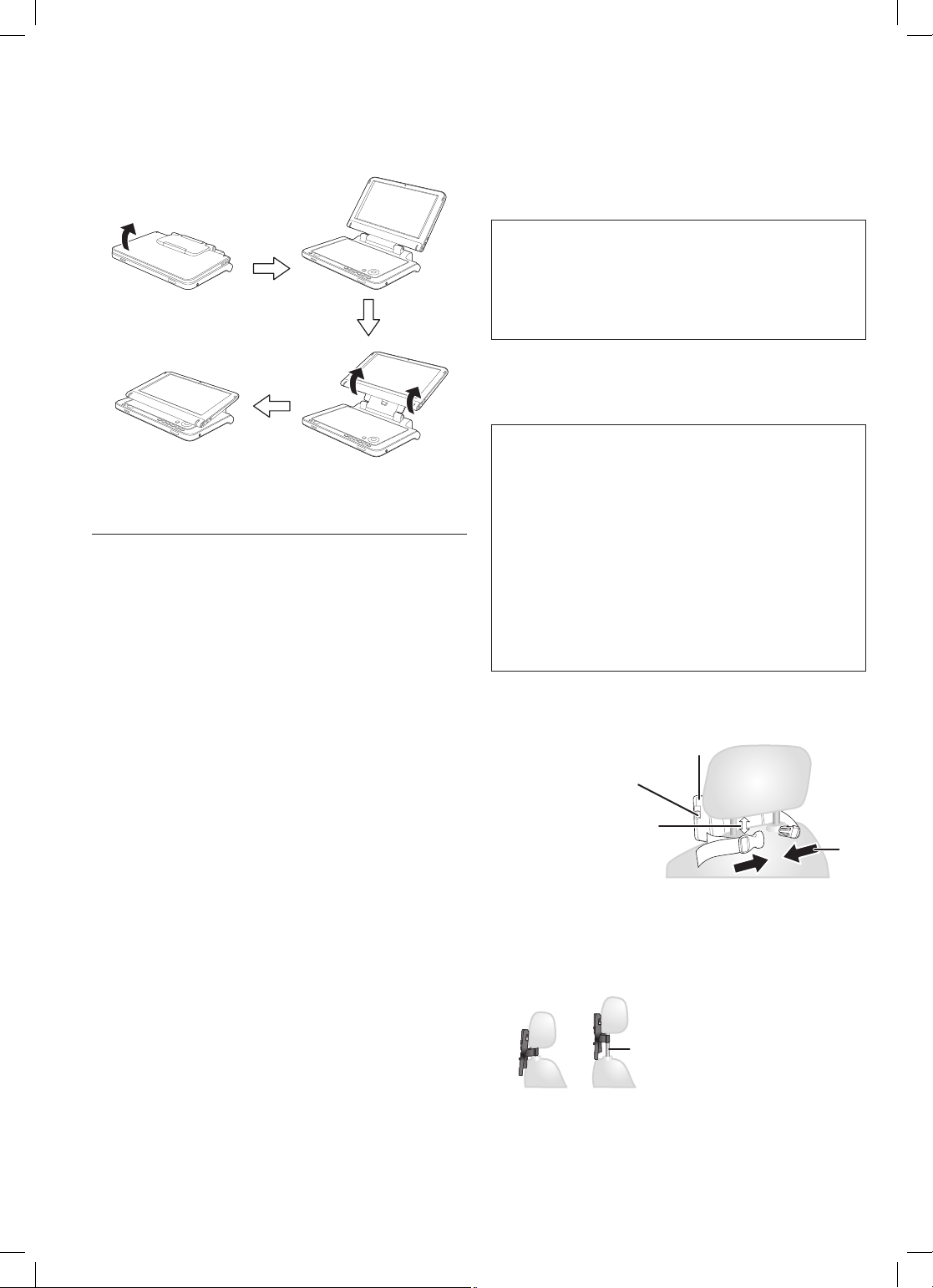
Nastavenie sklonu LCD
Sledovanie videozáznamov
monitora
A Otvorte monitor.
B Štandardná poloha
C Voľná poloha
D Kompaktná poloha
LCD monitor
Je možné, že sa na obrazovke bude vyskytovať 0,01 % alebo menej
chýbajúcich alebo nepretržite svietiacich obrazových bodov, ale nejedná
sa o poruchu.
na zadných sedadlách
pomocou držiaka
na opierku hlavy
• Zariadenie neumiestňujte na miesta, ktoré sa môžu
zahrievať, napríklad na prístrojovú dosku. Prehrávač nie je
odolný voči vysokým teplotám a mohol by sa tým poškodiť.
• VODIČ NESMIE POČAS JAZDY OBSLUHOVAŤ PREHRÁVAČ
ANI SLEDOVAŤ JEHO PREHRÁVANIE.
Ak by počas jazdy vodič obsluhoval prehrávač alebo sledoval jeho
prehrávanie, rozptyľovalo by to jeho pozornosť. Mohlo by tak dôjsť
k závažnej nehode a poškodeniu zdravia alebo majetku.
Keď prehrávač pripevníte na zadnú stranu predného sedadla, budete
môcť sledovať záznamy na zadných sedadlách.
Pred pripojením prehrávača k montážnemu držiaku na opierke hlavy
najskôr vložte do prehrávača disk alebo SD kartu.
• Prehrávač nenasadzujte ani neskladajte z držiaka a ani
držiak nenasadzujte a neskladajte počas jazdy.
• Prehrávač neumiestňujte:
– na iné miesto než na zadnú stranu predného sedadla,
– na miesto, kde by ho mohol vodič sledovať alebo
obsluhovať,
– na miesto, kde by mohol vodičovi prekážať pri riadení
vozidla,
– na miesto, kde by mohol prekážať funkcii airbagu.
• Dbajte na to, aby ste popruh držiaka riadne upevnili
a skontrolujte, či je prehrávač riadne uchytený. Prečítajte si
pokyny k montáži.
V prípade nehody, náhleho zrýchlenia alebo zabrzdenia by sa
inak prehrávač mohol uvoľniť a spôsobiť úraz alebo poškodenie
majetku.
• Používajte iba držiak značky Panasonic dodaný so
zariadením na upevnenie zariadenia na sedadlo v aute.
1 Pripevnite montážny držiak na opierku predného
sedadla.
Montážny držiak na opierku
hlavy (súčasť dodaného
príslušenstva)
1 Opierku nastavte tak, aby medzi ňou a sedadlom vznikla medzera
približne 3 cm.
2 Držiak pripevnite k sedadlu tak, aby ste označenú stranu videli zo
zadnej strany sedadla.
3 Zatvorte sponu.
Pohľad z boku
SPRÁVNE NESPRÁVNE
Ak je táto medzera väčšia ako 3 cm,
prehrávač sa môže uvoľniť a spôsobiť
zranenie v prípade nehody atď.
10
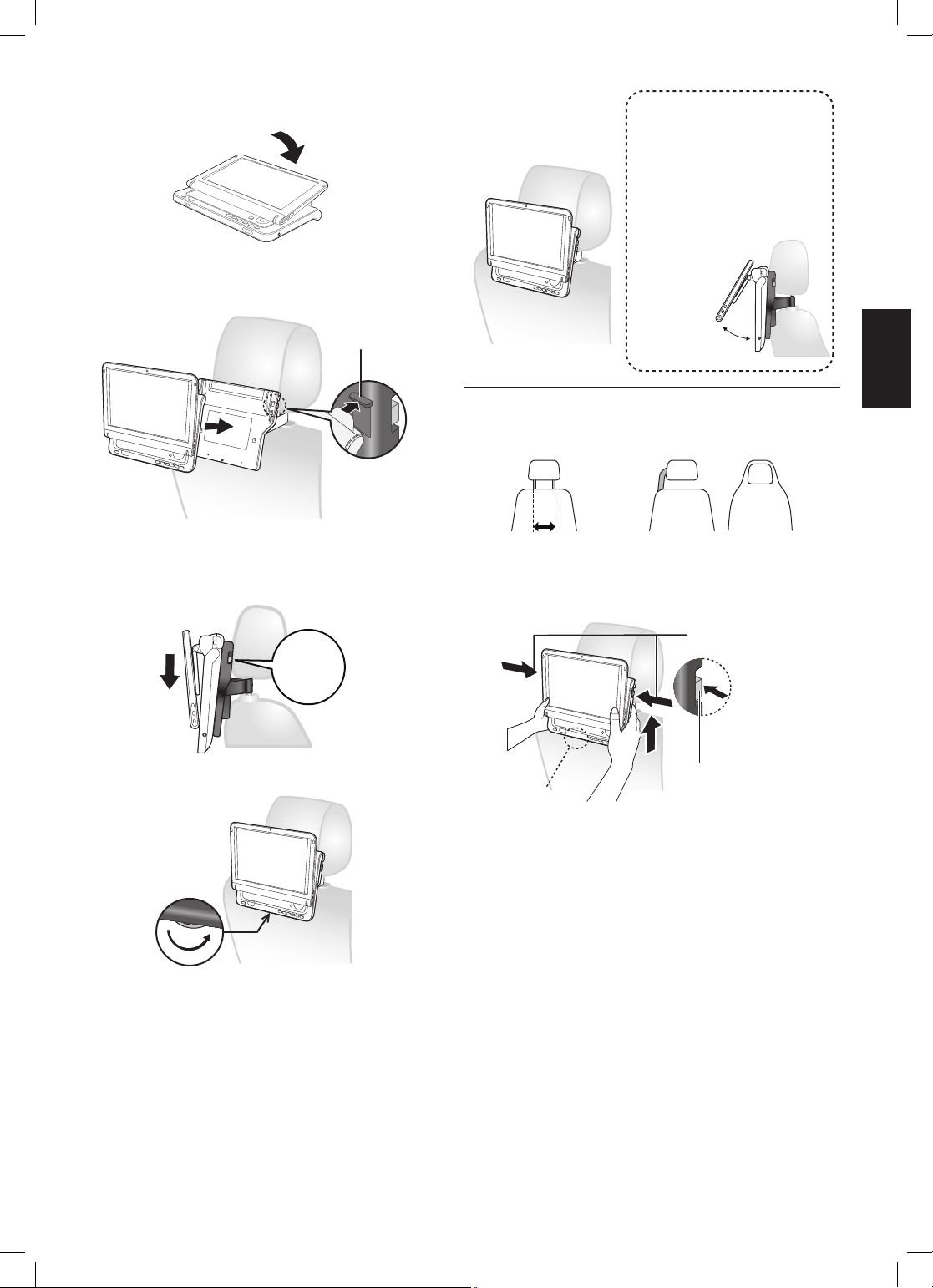
2 Nastavte LCD monitor
click!
Monitor otočte naopak tak, aby zobrazovacia plocha smerovala von.
( 10)
Obrázok pripevneného držiaka a prehrávača
LCD monitor používajte
v odklopenej polohe tak, ako je to
uvedené na obrázku, predídete tak
zhoršeniu zvuku alebo poškodeniu
v dôsledku otrasov auta.
Uhol sklonu LCD monitora si
môžete nastaviť v rozsahu až 30°.
3 Prehrávač pripevnite na držiak.
1 Uchopte prehrávač oboma rukami a priložte ho k držiaku tak, aby
bol umiestnený tesne pod výstupkami (A) na držiaku.
2 Prehrávač zatlačte približne 4 až 5 mm smerom nadol tak,
aby výstupky na držiaku zapadli do otvorov na spodnej strane
prehrávača.
• Po správnom pripevnení sa ozve zacvaknutie.
cvak!
• Sklon LCD
monitora sa
v dôsledku
otrasov môže
počas jazdy
meniť.
.
30°
• V závislosti od druhu opierky sa môže stať, že sa držiak nebude dať
upevniť na sedadlo.
SPRÁVNE NESPRÁVNE
23 cm alebo menej
V prípade nehody by sa prehrávač
mohol uvoľniť a spôsobiť úraz.
Zloženie prehrávača z držiaka.
Prvé spustenie
3 Prehrávač upevnite pritiahnutím skrutky v spodnej časti držiaka.
4 Popruh nastavte tak, aby pevne obopínal opierku hlavy.
• Pred začatím používania prehrávača skontrolujte:
– či je montážny držiak riadne pripevnený k prehrávaču,
– či prehrávač nie je uvoľnený a či sa nemôže pohybovať
smerom nahor.
Tlačidlo na uvoľnenie
1 Uvoľnite skrutku v spodnej časti držiaka.
2 Tlačidlá na uvoľnenie prehrávača (ľavé a pravé) zatlačte smerom
do stredu držiaka.
3 Prehrávač nadvihnutím uvoľnite z držiaka.
• Tlačidlá na uvoľnenie prehrávača použite len pri vyberaní
prehrávača z držiaka!
prehrávača
11
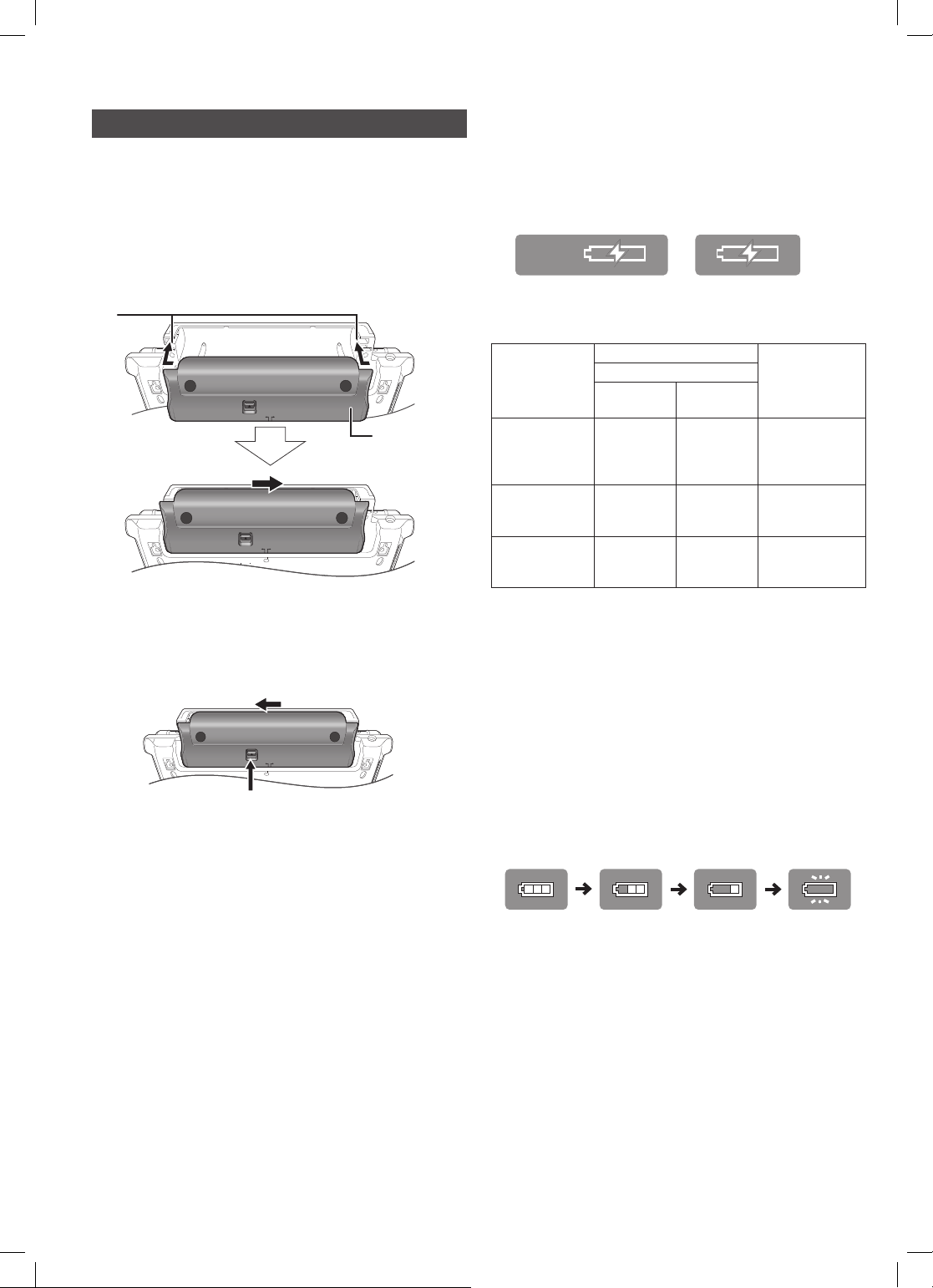
Príprava napájania
RELEASE
DETACH ATTACH
RELEASE
DETACH ATTACH
Používanie batérie
Tento prehrávač je možné používať na miestach bez sieťovej zásuvky,
napr. vo vonkajšom prostredí, a to pripojením dodanej batérie.
• Batéria nie je po zakúpení nabitá. Pred prvým použitím ju nabite.
• Batéria je určená len na použitie s týmto zariadením. Nie je možné
ju používať s inými zariadeniami.
Pripojenie batérie
Pred pripojením alebo odpojením batérie zariadenie vypnite.
Spodná strana zariadenia
Batéria (súčasť
dodaného
príslušenstva)
1 Vložte ju z ľavej strany so zarovnaním drážok.
2 Zasuňte ju úplne doprava tak, aby sa ozvalo cvaknutie.
Skontrolujte, či je batéria riadne upevnená.
Odpojenie batérie
Spodná strana zariadenia
Vysuňte.
RELEASE
DETACH ATTACH
Stlačte a podržte tlačidlo.
Ak prehrávač nebudete dlhší čas používať
• Odpojte batériu ( vyššie).
(Zariadenie spotrebúva malé množstvo energie aj keď je vypnuté,
a batéria sa tým môže nadmerne vybiť a stať sa nepoužiteľnou.)
• Ak chcete prehrávač znova používať, nabite batériu.
Nabíjanie batérie
Založte batériu a pripojte sieťový adaptér ( vľavo).
Indikátor nabíjania [CHARGE] počas nabíjania batérie svieti a po
dokončení nabíjania indikátor nabíjania [CHARGE] zhasne.
• S týmto zariadením je možné použiť funkciu „ECO-charge” ( 33).
Počas vypnutia tohto zariadenia sa na pár sekúnd zobrazí značka
nabíjania v pravej dolnej časti monitora.
Funkcia „ECO-charge” je
nastavená na možnosť „On
(zapnuté)”
Funkcia „ECO-charge” je
nastavená na možnosť
„Off (vypnuté)”
ᵣᵡᵭ
Približný čas nabíjania a počet prehraní
(Hodiny)
Nabíjanie
Batéria
„ECO-charge”
„Off
(vypnuté)“
DY-DB20
(súčasť
dodaného
4 3,25 4
príslušenstva)
DY-DB30
(voliteľné
54 5
príslušenstvo)
DY-DB300
(voliteľné
7 5,5 8
príslušenstvo)
*1
pri 20 °C
*2
pri 20 °C/použitie slúchadiel/úroveň jasu LCD monitora je „-5”
( 15, „Nastavenie obrazu na LCD monitore”).
*3
Keď sa batéria nabíja pri funkcii „ECO-charge” nastavenej na
možnosť „Off (vypnuté)”.
(Keď sa batéria nabíja pri funkcii „ECO-charge” nastavenej na
možnosť „On (zapnuté)”, výdrž batérie je asi 80 %.)
• Vyššie uvedený čas prehrávania sa môže v závislosti od používania
líšiť.
Kontrola zostávajúceho stavu nabitia
batérie
Nezobrazuje sa pri použití sieťového adaptéra.
Počas zapnutého napájania prehrávača stlačte tlačidlo [OPTION]
(voliteľné možnosti).
Aktuálny stav nabitia sa na niekoľko sekúnd zobrazí v pravom dolnom
rohu obrazovky.
*1
„On
(zapnuté)“
Prehrávanie
*2,*3
Plne nabitá batéria Nabite
batériu
(bliká)
Batériu nabite, keď indikátor začne blikať.
• Zobrazí sa automaticky vtedy, keď zostáva už len niekoľko minút
pred úplným vybitím batérie.
• Pri prehrávaní média s takmer vybitou batériou sa zariadenie môže
vypnúť bez blikajúceho zobrazenia.
12
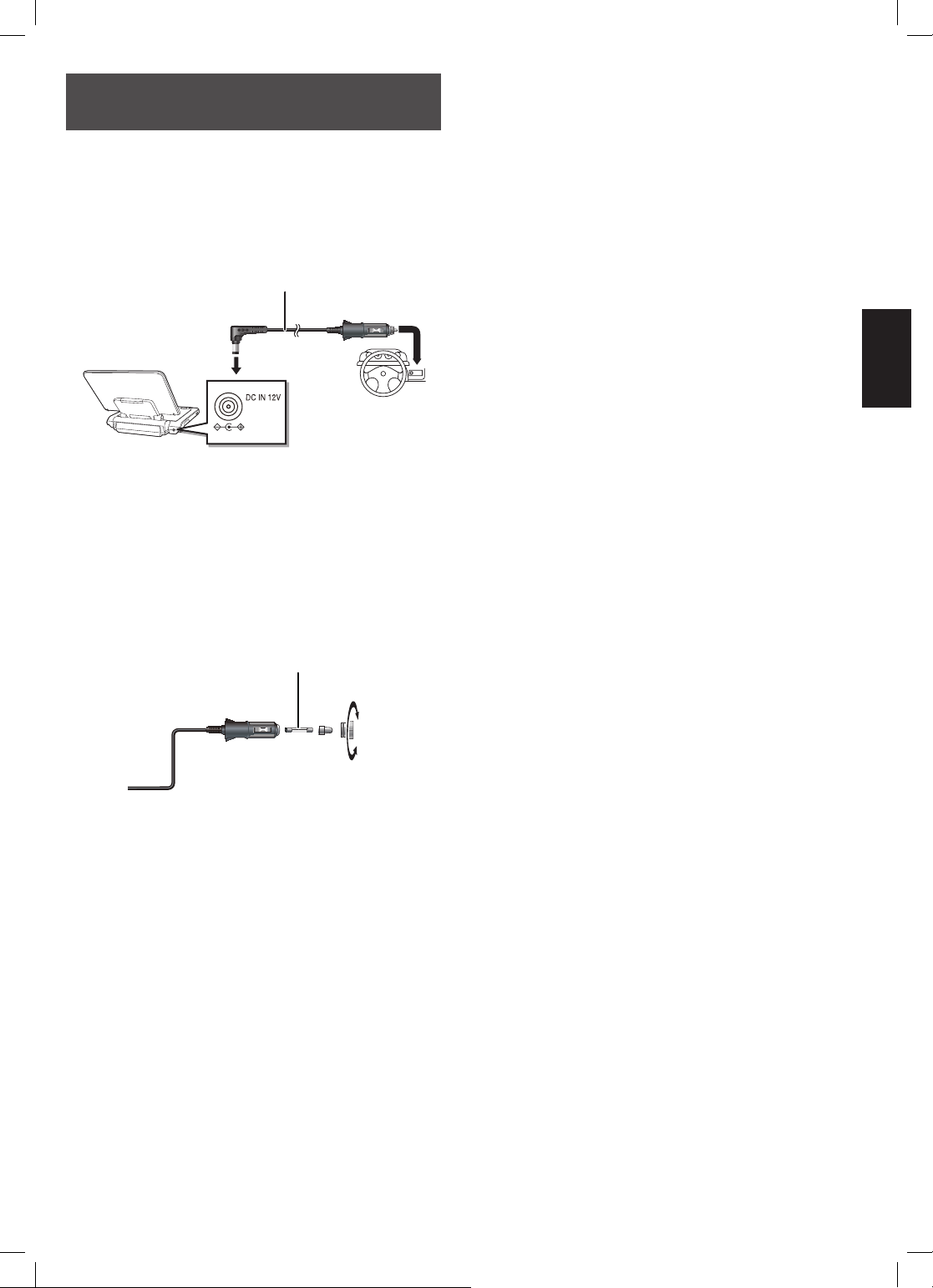
Pripojenie dodaného
12
jednosmerného adaptéra do auta
Pred pripojením si prečítajte návod na obsluhu auta alebo sa poraďte
s predajcom.
• Adaptér s napájaním z autobatérie zapojte do zásuvky zapaľovača
v automobile, ktorý je vybavený 12 V batériou. Adaptér s napájaním
z autobatérie sa nedá použiť v automobile, ktorý je vybavený
24 V batériou.
• Ide o adaptér s napájaním z autobatérie s ukostrením záporného
pólu. Používaním tohto adaptéra v automobile s ukostrením
kladného pólu môžete spôsobiť poruchu alebo požiar.
Jednosmerný adaptér do auta (súčasť dodaného príslušenstva)
1 Pripojte jednosmerný adaptér do auta
k prehrávaču.
2 Jednosmerný adaptér pripojte k zásuvke
cigaretového zapaľovača.
Prvé spustenie
Výmena poistky
Pri výmene použite len poistku s parametrami 125 V/250 V, 3,15 A.
Použitie iného druhu poistky môže mať za následok vznik požiaru.
Typ 125 V/250 V, 3,15 A
1 Otvorte zásuvku.
2 Vymeňte poistku.
3 Zatvorte zásuvku.
Upozornenia
• Predchádzanie vybitiu autobatérie vozidla
– Po ukončení používania odpojte jednosmerný adaptér
s napájaním z autobatérie zo zapaľovača. Aj keď adaptér
nepoužívate, stále spotrebúva malé množstvo elektrickej
energie, a ak je k prehrávaču pripojená batéria, začne sa
nabíjať. Zvýši sa tým spotreba energie.
– Nepoužívajte jednosmerný adaptér s napájaním z autobatérie
dlhší čas, keď motor nebeží.
• Kábel nesmie byť napnutý.
• Výrobca nepreberá žiadnu zodpovednosť za škody spôsobené
nesprávnou inštaláciou.
13
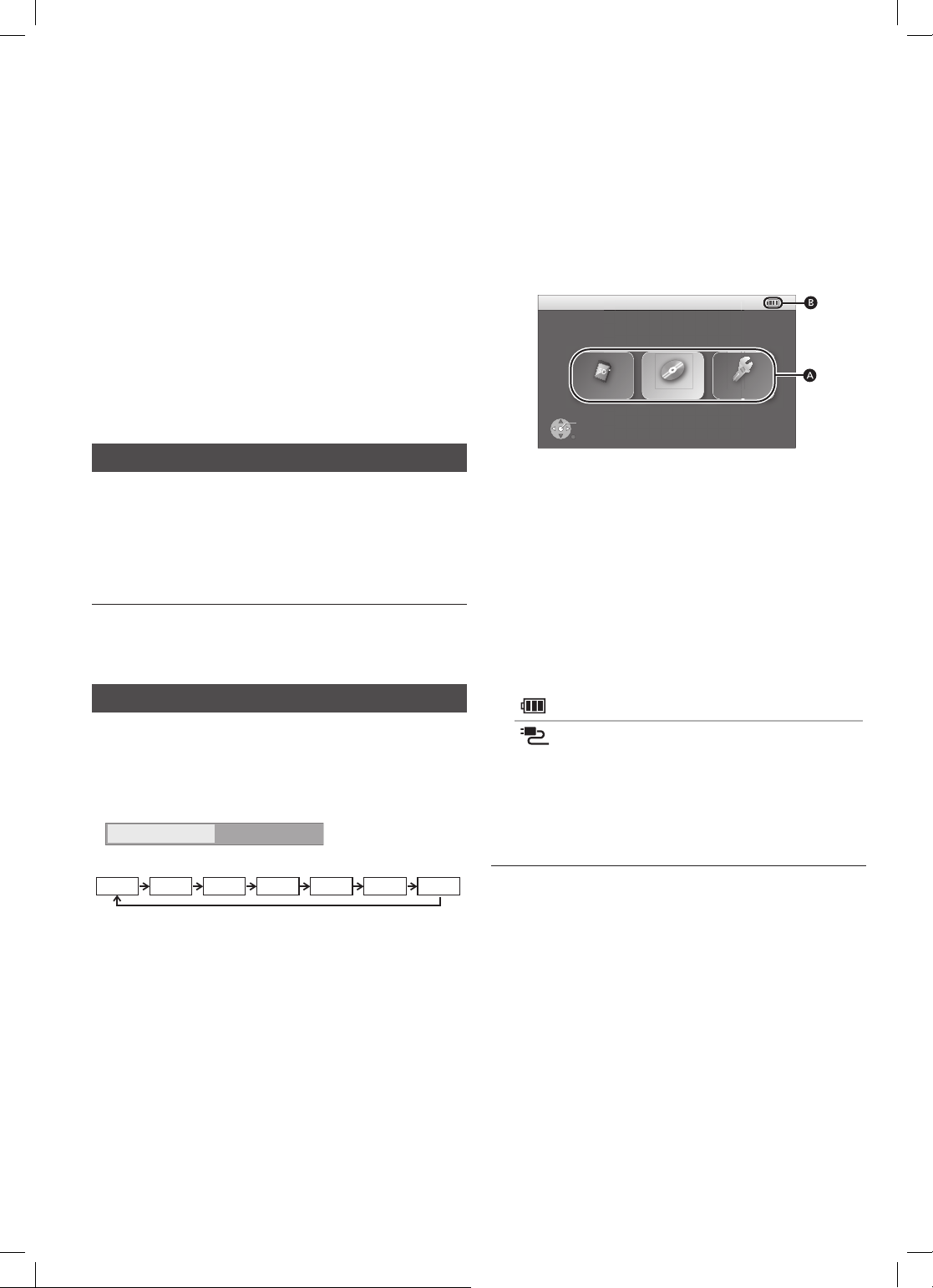
Zapnutie/vypnutie
0
:
30
ャㄍㄖノㄓㄚチュㄊㄔチヱㄍㄚㄆㄓ
ュリヴヤ
Disc SetupSD
OK
RETURN
Zobrazenie menu funkcií
prehrávača
Stlačte tlačidlo [].
Prehrávač sa vypne po opätovnom stlačení tlačidla [].
• Stlačením [] približne na 0,5 sekundy sa zariadenie zapne, keď sa
používajú batéria a diaľkový ovládač.
• Prehrávač sa vypne, ak sa počas zapnutého napájania zatvorí
monitor.
• Ak je funkcia „Automatic Standby (No Action) (automatický
pohotovostný režim (bez vykonania úkonu))“ nastavená na
možnosť „On (zapnuté)“ (pôvodné nastavenie je „On (zapnuté)“),
prehrávač sa automaticky vypne po 15 minútach (5 minútach pri
použití batérie), keď je v zastavenom stave ( 33).
• Spustenie bude trvať istý čas. Úkon spojený so spustením
prehrávača po jeho zapnutí sa môže urýchliť zmenou pôvodného
nastavenia funkcie „Quick Start (rýchle spustenie)“ ( 33) na
možnosť „On (zapnuté)“ (pôvodné nastavenie je „Off (vypnuté)“).
(Spotreba energie sa však zvýši.)
• Po zapnutí prehrávača sa môže ozvať prevádzkový zvuk, ktorý
je spôsobený uvedením snímacej jednotky do činnosti, pričom sa
nejedná o poruchu.
Jednoduché nastavenie
Po otvorení LCD monitora a stlačení tlačidla [Í] po prvýkrát sa zobrazí
prostredie pre základné nastavenia.
Postupujte podľa pokynov na obrazovke a nastavenia
vykonajte pomocou tlačidiel [▲, ▼] a [OK].
Nastavia sa položky „On-Screen Language (jazyk zobrazení na
obrazovke)”* ( 32), „Picture Quality Mode (režim kvality obrazu)” ( 15)
a „Quick Start (rýchle spustenie)” ( 33).
* Len pre Spojené kráľovstvo, Írsko, kontinentálnu Európu a Áziu.
• Toto nastavenie je možné vykonať kedykoľvek po voľbe možnosti
„Easy Setting (jednoduché nastavenie)“ v menu nastavení
prehrávača. ( 33)
• Toto nastavenie je možné zmeniť aj samostatne. ( 15, 32, 33)
Automatické vypnutie prehrávača
Prehrávač sa vypne automaticky po uplynutí nastaveného času.
Prepínajte stláčaním tlačidla [OFF TIMER] (časovač
vypnutia).
napr. 30 min.
Off Timer
Po každom stlačení sa nastavenie časovača prepne.
Off (vyp.)
Off
1:000:30 2:00 3:00 6:00
12:00
FUNCTION MENU
Niektoré funkcie tohto zariadenia sa dajú ovládať z menu funkcií
FUNCTION MENU.
Stlačením tlačidiel [▲, ▼, ◄, ►] zvoľte požadovanú
položku a stlačte [OK].
• Keď sú zaznamenané viaceré typy obsahov, zvoľte požadovaný typ
alebo titul.
• Ak sa v menu nachádzajú ešte aj iné položky, zopakujte uvedený
postup.
napr.
A Položky
SD (SD karta)
„Photos (fotografi e)” ( 22)
„Videos (AVCHD) (videozáznamy (vo formáte AVCHD))” ( 17)
„Videos (MPEG-2) (videozáznamy (vo formáte MPEG-2))” ( 17)
Disc (disk)
„Videos (videozáznamy)” ( 16)
„Photos (fotografi e)” ( 22)
„Music (MP3) (hudba (vo formáte MP3))” ( 24)
„Videos (AVCHD) (videozáznamy (vo formáte AVCHD))” ( 17)
Setup (nastavenie)
„Player Settings (nastavenia prehrávača)” ( 30)
„LCD Menu (menu LCD monitora)” ( 15)
„SD Card Management (používanie SD kariet)” ( 20)
Ikona
B
Stav nabitia batérie ( 12)
Používanie sieťového adaptéra
Vyvolanie zobrazenia prostredia menu funkcií FUNCTION
MENU
Stlačte tlačidlo [FUNCTION MENU] (menu funkcií).
• Menu funkcií FUNCTION MENU sa objaví aj po stlačení tlačidla
[OPTION] (voliteľné možnosti) a voľbe „FUNCTION MENU (menu
funkcií)”.
• Zobrazené položky sa môžu líšiť v závislosti od média.
14
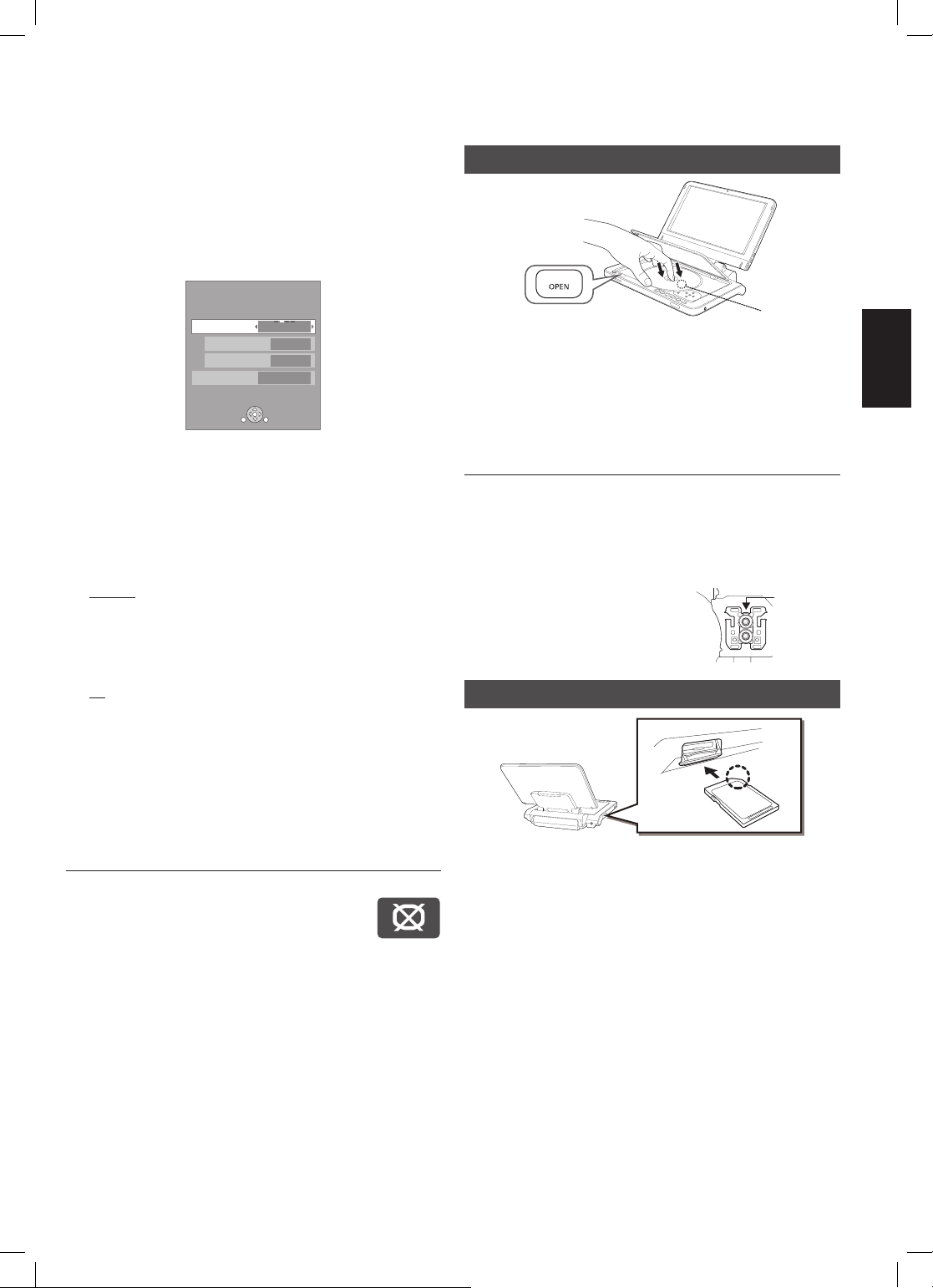
Nastavenie obrazu
LCD Menu
Picture
Dynamic
Monitor On
Brightness
Colour
RETURN
OPTION
Načítanie obsahu disku
na LCD monitore
1 Stlačte [LCD MENU].
• Zobrazenie je možné vyvolať aj na základe nasledujúceho
postupu.
1 Stlačte tlačidlo [OPTION] (voliteľné možnosti).
2 Zvoľte „To Others (k ďalším nastaveniam)“ pomocou
tlačidiel [▲, ▼] a potom stlačte [OK].
3 Zvoľte „LCD Menu (menu LCD monitora)“ pomocou
tlačidiel [▲, ▼] a potom stlačte [OK].
2 Zvoľte požadovanú položku pomocou
tlačidiel [▲, ▼].
3 Nastavenie zmeňte pomocou tlačidiel
[▲, ▼, ◄, ►].
Picture (obraz): Nastavenie kvality obrazu
Standard: Štandardná kvalita
Dynamic: Obraz s vysokým kontrastom
Night: Obraz vhodný na sledovanie na miestach so slabým
osvetlením
User – Brightness (jas): -5 až +5
– Colour (farby): -5 až +5
alebo SD karty
Disk
1 Stlačte tlačidlo [OPEN].
2 Vložte disk a zatvorte priestor na vkladanie
diskov.
• Bezpečne založte disk s popisným štítkom nahor tak, aby sa
ozvalo kliknutie. (Dvojstranný disk: založte disk so stranou
s popisným štítkom nahor, ktorú chcete prehrávať.)
• Prehrávanie niektorých diskov sa môže spustiť po ich založení do
zapnutého prehrávača.
• Disky s kazetou
– DVD-RAM, DVD-R disky: Vyberte disk z kazety a vložte ho do
priestoru na vkladanie diskov. Kazetové disky sa nedajú použiť.
– Disk vložte späť do kazety, aby sa po použití zabránilo
znečisteniu a poškrabaniu.
• Nedotýkajte sa šošovky, pretože by
sa mohla znečistiť.
Šošovka
(A)
Prvé spustenie
Monitor: Zobrazovanie obrazu
On (zapnuté): Zobrazenie obrazu
Off (vypnuté): Žiadny obraz
• Keď je zvolená možnosť „Off (vypnuté)”, zvoľte „Yes (áno)”
pomocou [◄, ►] a potom stlačte [OK].
Ukončenie činnosti v tomto prostredí
Stlačte tlačidlo [EXIT].
Zobrazenie obrazu, keď je položka „Monitor“ nastavená na
možnosť „Off (vypnuté)“
Stlačte [LCD MENU] (menu LCD monitora), [OPTION] (voliteľné
možnosti) alebo [DISC/SD] (disk/SD karta).
• Podčiarknuté položky predstavujú pôvodné nastavenie z výroby.
• Ak nepoužívate LCD monitor tohto prehrávača,
zvoľte možnosť „Off (vypnuté)“. V ľavej spodnej časti
obrazovky sa bude zobrazovať značka vypnutého
obrazu po nastavení na možnosť „Off (vypnuté)“.
SD karta
1 Otvorte kryt na bočnej strane prehrávača.
2 SD kartu vložte do slotu na SD karty.
• Kartu s popisným štítkom nahor vložte priamo do slotu v smere
znázornenom na obrázku tak, aby sa ozvalo cvaknutie.
3 Zatvorte kryt.
Vyberanie karty
Vo vyššie uvedenom kroku 2 potlačte stred karty tak, aby „cvakla“
a potom kartu vytiahnite v priamom smere.
15

Základné prehrávanie
(prehrávanie
videozáznamov)
[BD-V]
[DVD-V]
[DVD-VR]
V tomto návode na obsluhu sú pokyny na ovládanie vo všeobecnosti
popísané pre použitie diaľkového ovládača.
Vložte disk alebo SD kartu ( 15).
Spustí sa prehrávanie.
• Ak sa prehrávanie nespustí, stlačte [►] (PLAY).
• Po vložení média s dátami v súboroch rôznych formátov sa zobrazí
menu voľby súborov. Stlačením [▲, ▼] vyberte želaný formát
súboru a stlačte [OK].
• Ak je zobrazené menu, pomocou tlačidiel [▲, ▼, ◄, ►] zvoľte
požadovanú položku a stlačte [OK].
• Ak sa zobrazí výzva na používanie farebných tlačidiel, pokračujte
v obsluhe pomocou farebných tlačidiel na diaľkovom ovládači.
• Výrobcovia diskov môžu určiť spôsob prehrávania diskov, a preto nie
vždy bude možné ovládanie ich prehrávania tak, ako je to uvedené
v tomto návode na obsluhu. Pozorne si prečítajte pokyny k disku.
• Pri prehrávaní dvoch alebo viacerých BD-Video diskov sa môže
menu aj naďalej zobrazovať, aj keď bol disk už vysunutý.
• Spustenie prehrávania môže istý čas trvať, a to v závislosti od disku
alebo SD karty.
• Počas prehrávania sa môže ozývať otáčanie disku, nejedná sa však
o poruchu.
Nastavenie hlasitosti
Stlačte [VOL –] alebo [VOL +].
• Ak chcete používať slúchadlá, pred ich pripojením znížte hlasitosť.
Prepínanie média na prehrávanie
Stlačením [DISC/SD] zvoľte „DISC (disk)“ alebo „SD (SD karta)“.
• Ak vložíte médium počas zastaveného zariadenia, jednotka sa
prepne automaticky v závislosti od vloženého média.
Zobrazenie menu
Stlačte [DIRECT NAVIGATOR/TOP MENU].
• V prípade +R/+RW diskov sa celkový počet titulov nemusí zobraziť
správne.
napr. DVD-RAM
DIRECT NAVIGATOR Title View
DVD-RAM(VR)
Rec Time
0:15 (SP)
OPTION
• Menu sa objaví aj po stlačení tlačidla [OPTION] (voliteľné možnosti)
a voľbe „Top Menu (hlavné menu)”.
[AVCHD]
Date Day
No.
05.09
01
05.09
02
05.09
03
04
06.09
06.09
05
06.09
06
07.09
07
07.09
08
07.09
09
07.09
10
Play
RETURN
Wed
Wed
Wed
Thu
Thu
Thu
Fri
Fri
Fri
Fri
[D
ivX]
Tuning
IN 2
IN 2
VHS
VHS
IN 2
IN 2
Previous Next
[MKV]
Time
10:00
11:30
11:59
10:00
11:30
11:59
10:00
10:30
11:30
11:59
Name of item
Page 01/02
[M
PEG2]
Zobrazenie vyskakovacieho menu
[BD-V]
Vyskakovacie menu je špeciálna funkcia dostupná pri niektorých
BDVideo diskoch. Toto menu sa môže pri niektorých diskoch meniť.
Informácie o spôsobe obsluhy nájdete v návode na používanie daného
disku.
1 Stlačte [POP-UP MENU] (vyskakovacie menu).
2 Tlačidlami [▲, ▼, ◄, ►] zvoľte požadovanú položku a stlačte
tlačidlo [OK].
• Vyskakovacie menu sa objaví aj po stlačení tlačidla [OPTION]
(voliteľné možnosti) a voľbe „Pop-up Menu (vyskakovacie menu)“.
• Zobrazenie opustíte opätovným stlačením tlačidla [POP-UP MENU]
(vyskakovacie menu).
Zobrazenie titulkov*
[D
ivX]
[MKV]
Toto zariadenie umožňuje zobraziť titulky zaznamenané na DivX a MKV
video disku.
Jej fungovanie môže byť odlišné alebo nemusí fungovať správne, a to
v závislosti od spôsobu vytvorenia súboru alebo stavu tohto zariadenia
(prehrávanie, zastavenie, atď.).
* Len pre Spojené kráľovstvo, Írsko, kontinentálnu Európu, Austráliu
a Nový Zéland.
Nastavenie položky „Subtitle (titulky)” v rámci položky „Media
(médium)” ( 28)
• DivX a MKV video súbory, v prípade ktorých sa nezobrazuje
položka „Text“, neobsahujú titulky.
• Ak sa text titulkov nezobrazuje správne, skúste zmeniť nastavenia
jazyka. ( 31)
• Táto funkcia nie je špecifi kovaná žiadnym štandardom a nesúvisí
s titulkami špecifi kovanými štandardom DivX.
Prehrávanie titulu v inom priečinku
[D
ivX]
[MKV]
1 Počas zobrazenia „DIRECT NAVIGATOR” Stlačte [OPTION]
(voliteľné možnosti).
2 Stlačením tlačidiel [▲, ▼] zvoľte „Folder (priečinok)“ a stlačte
tlačidlo [OK].
3 Stlačením tlačidiel [▲, ▼] zvoľte priečinok a stlačte tlačidlo [OK].
• Nie je možné zvoliť priečinky, ktoré neobsahujú žiadne kompatibilné
súbory.
16

Prehrávanie videozáznamov
s vysokým rozlíšením (HD
Video) alebo videozáznamov so
štandardným rozlíšením (SD Video)
PEG2]
[M
[AVCHD]
Tento prehrávač umožňuje prehrávanie videozáznamov s vysokým
rozlíšením (HD) zaznamenaných na DVD-RAM/ -R/ -RW/ -R
DL/+R/+RW/+R DL diskoch alebo SD karte pomocou HD videokamery
značky Panasonic a prehrávanie videozáznamov so štandardným
rozlíšením (SD) zaznamenaných na SD karte pomocou SD videokamery
značky Panasonic.
Prehrávanie kapitol alebo
zoznamov na prehrávanie
[DVD-VR]
[AVCHD]
1 Vložte disk alebo SD kartu ( 15).
• Keď je zobrazené menu obsahu, pomocou tlačidiel [▲, ▼]
zvoľte požadovanú položku a stlačte [OK].
2 Stlačením tlačidiel [▲, ▼] zvoľte titul
a stlačte tlačidlo [OPTION] (voliteľné
možnosti).
napr.
[DVD-VR]
1 Vložte disk alebo SD kartu ( 15).
Zobrazí sa prostredie „Title View (prezeranie titulov)“ alebo „Video
(MPEG-2) (videozáznamy (vo formáte MPEG-2))“.
napr.
DIRECT NAVIGATOR
Rec time
SD CARD
OPTION
0:15.47
Play
RETURN
No.
001
002
003
004
005
006
007
008
009
010
Video (MPEG-2)
Date Day
01.05
Wed
01.05
Wed
01.05
Wed
Thu
02.05
Thu
02.05
Thu
02.05
Fri
03.05
03.05
Fri
03.05
Fri
03.05
Fri
Time
10:00
11:30
11:59
10:00
11:30
11:59
10:00
10:30
11:30
11:59
Previous Next
Name of item
Page 01/02
• Po vložení média s dátami v rôznych formátoch súborov sa
môže zobraziť menu voľby súborov.
Stlačením tlačidiel [▲, ▼] zvoľte „Videos (AVCHD)
(videozáznamy (vo formáte AVCHD))“ alebo „Videos (MPEG-2)
(videozáznamy (vo formáte MPEG-2))“ a potom stlačte [OK].
2 Tlačidlami [▲, ▼, ◄, ►] zvoľte požadovaný
titul a stlačte tlačidlo [OK].
• V prípade +R/+RW diskov sa celkový počet titulov nemusí
zobraziť správne.
Opustenie prostredia menu
Stlačte tlačidlo [EXIT].
• Môže sa pozastaviť na pár sekúnd pri prerušení obrazových
záznamov spôsobenom úpravou, napr. vykonaním čiastočného
vymazania.
• Videozáznam s vysokým rozlíšením (s prenosovou rýchlosťou
18 Mb/s alebo vyššou) sa nedá prehrávať správne, ak bol
zaznamenaný na DVD disku s dvojnásobnou rýchlosťou alebo
nižšou.
• Nie je možné prehrávať videozáznamy vo formátoch AVCHD
a MPEG2, ktoré boli pretiahnuté (dragged and dropped),
skopírované a prenesené na dané médium.
Properties
Chapter View
Zobrazenie vlastností titulu
(dátum záznamu atď.)
View Playlists
3 Stlačením tlačidiel [▲, ▼] zvoľte „Chapter
View (prezeranie kapitol)” a stlačte tlačidlo
[OK].
napr.
[AVCHD]
DIRECT NAVIGATOR
SD CARD
001
005
Play
RETURN
Chapter View
2011.1.1
002 003 004
0:00.00
Page 01/01
---------
------------
4 Tlačidlami [▲, ▼, ◄, ►] zvoľte požadovanú
kapitolu a stlačte tlačidlo [OK].
Zobrazenie prostredia „Title View (prezeranie titulov)”
Počas zobrazenia prostredia „Playlist View (prezeranie zoznamov na
prehrávanie)” stlačte [OPTION] (voliteľné možnosti) a zvoľte „View Titles
(prezeranie titulov)”.
Návrat k predchádzajúcemu zobrazeniu
Stlačte tlačidlo [RETURN].
Ukončenie činnosti v tomto prostredí
Stlačte tlačidlo [EXIT].
Prehrávanie
17

Ďalšie úkony počas prehrávania
Tieto funkcie nemusia fungovať normálne, čo závisí od média a obsahu.
Zastavenie prehrávania
Pozícia, na ktorej sa prehrávanie zastavilo, sa uloží do pamäte.
Obnovenie funkcie prehrávania
Stlačením tlačidla [►] (PLAY) obnovíte prehrávanie od uloženej pozície.
• Poloha uložená v pamäti sa vymaže v nasledujúcich prípadoch:
– po niekoľkonásobnom stlačení []
– po vybratí disku alebo SD karty
– po vypnutí prehrávača kvôli výpadku prúdu, odpojeniu
sieťového adaptéra alebo vybití batérie po zapnutí prehrávača
[BD-V]
•
•
• Opätovným stlačením tlačidla [] alebo [►] (PLAY) prehrávanie
Môžete si vybrať jednu z 5 rýchlostí.
• Stlačením tlačidla [►] (PLAY) obnovíte normálnu rýchlosť
• Pri niektorých diskoch sa rýchlosť nemusí zmeniť.
Vyhľadávanie
Počas prehrávania stlačte tlačidlo [] alebo [].
•
•
•
Spomalené prehrávanie
Počas pozastaveného prehrávania stlačte tlačidlo [] alebo [].
•
•
: Pri BD-Video diskoch, ktoré obsahujú BD-J ( 44) nebude
funkcia obnovenia prehrávania fungovať.
[D
ivX]
[MKV]
PEG2]
[M
: Pozícia sa vymaže po vypnutí zariadenia.
Pozastavenie prehrávania
obnovíte.
Vyhľadávanie/
Spomalené prehrávanie
prehrávania.
[DVD-VR]
rýchlosťou sa prehráva aj zvuk.
[BD-V]
všetkých rýchlostiach vyhľadávania.
[CD]
[BD-V]
[DVD-VR]
automaticky pozastaví.
[DVD-V]
: Počas vyhľadávania smerom dopredu základnou
[D
ivX]
[MKV]
PEG2]
[AVCHD]
[MP3]
: Rýchlosť je pevne nastavená na jeden krok.
[AVCHD]
: Len smerom dopredu []
: Približne po 5 minútach sa spomalené prehrávanie
[M
: Zvuk sa neprehráva pri
Preskočenie
Preskočiť môžete na začiatok titulu, kapitoly alebo stopy, ktoré si chcete
prehrať.
• Každým stlačením sa počet preskočení zvýši.
[D
ivX]
[MKV]
•
: Len smerom dozadu [].
Prehrávanie po jednotlivých
snímkach
Pri pozastavenom prehrávaní stlačte tlačidlo [◄] () alebo [►] ().
Po každom stlačení tlačidla sa zobrazí ďalšia snímka.
• Ak tlačidlo podržíte stlačené, jednotlivé snímky sa smerom dopredu
alebo dozadu budú prehrávať nepretržite.
• Stlačením tlačidla [►] (PLAY) obnovíte normálnu rýchlosť
prehrávania.
[BD-V]
•
[AVCHD]
: Len smerom dopredu [►] ().
Screen aspect (zobrazovací pomer obrazovky)
Ak sa vo vrchnej a spodnej časti alebo na pravej a ľavej strane
obrazovky zobrazujú čierne pruhy, je možné zväčšiť obraz tak, aby
vyplnil celú obrazovku.
1 Stlačte tlačidlo [OPTION] (voliteľné
možnosti).
2 Stlačením tlačidiel [▲, ▼] zvoľte položku
„To Others (k ďalším nastaveniam)”
a stlačte [OK].
3 Stlačením tlačidiel [▲, ▼] zvoľte položku
„Screen Aspect (zobrazovací pomer
obrazovky)” a stlačte [OK].
4 Stlačením tlačidiel [◄, ►] zvoľte „Side cut
(orezať zboku)“ alebo „Zoom (priblíženie)“.
Normal: Normálny výstup
Side cut: Čierne pruhy na ľavej a pravej strane obrazu so
Zoom: Čierne pruhy vo vrchnej a spodnej časti obrazu
• Vezmite, prosím, do úvahy, že horná, spodná a bočné časti obrazu
budú orezané pri obrazových záznamoch bez čiernych pruhov.
• Zobrazovací pomer obrazovky sa vráti do nastavenia „Normal
(normálny)“ v nasledujúcich prípadoch:
– po prepnutí jednotky,
– po zapnutí/vypnutí prehrávača.
[BD-V]
•
účinok.
• Keď sa položka „TV Aspect (zobrazovací pomer TV prijímača)“
( 32) nastaví na formát „4:3 Pan & Scan“ alebo „4:3 Letterbox“,
efekt „Zoom (priblíženie)“ sa vypne.
zobrazovacím pomerom 16:9 zmiznú a obraz sa
zväčší. Všimnite si, že pravá a ľavá strana obrazu je
orezaná, keď sa čierny pruh nezobrazuje.
so zobrazovacím pomerom 4:3 zmiznú a obraz sa
zväčší. Všimnite si, že horná a spodná časť obrazu
je orezaná, keď sa čierny pruh nezobrazuje.
[DVD-V]
: Funkcia „Side cut (orezať zboku)“ nemá žiadny
18

Stavové hlásenia
Stavové hlásenia vám podávajú informácie o tom, čo sa práve prehráva.
Po každom stlačení tlačidla [STATUS] (stav) sa zobrazené informácie
menia.
• Zobrazenie je možné vyvolať aj na základe nasledujúceho postupu.
1 Stlačte tlačidlo [OPTION] (voliteľné možnosti).
2 Zvoľte „Status (stav)“ pomocou tlačidiel [▲, ▼] a potom stlačte
[OK].
[BD-V]
napr.
Typ disku Stav prehrávania
BD-Video
PLAY
Žiadne
zobra-
zenie
V závislosti od typu média alebo stavu prehrávania sa toto zobrazenie
nemusí objaviť.
T: Titul
C (S): Kapitola
PL: Zoznam na
prehrávanie
T1 C1 0:05.14
Aktuálna pozícia
Jednotlivé položky sa
menia v závislosti od
prehrávaného média.
Uplynutý čas v rámci titulu
0:20.52
Celkový čas
Zmena zvuku
• Zobrazenie je možné vyvolať aj na základe nasledujúceho postupu.
1 Stlačte tlačidlo [OPTION] (voliteľné možnosti).
2 Zvoľte „To Others (k ďalším nastaveniam)“ pomocou tlačidiel [▲, ▼]
a potom stlačte [OK].
3 Zvoľte „Audio (zvuk)“ pomocou tlačidiel [▲, ▼] a potom stlačte
[OK].
[BD-V]
[DVD-V]
napr.
[DVD-V]
Soundtrack
1 ENG
Digital 3/2.1ch
Prehrávanie
Je zvolená angličtina.
Číslo kanála je možné zmeniť po každom stlačení [AUDIO] (zvuk)
alebo tlačidiel [▲, ▼]. To umožňuje meniť jazyk zvukovej stopy ( 28,
„Soundtrack (zvuková stopa)”), atď.
[D
[DVD-VR]
AudioLR AudioL Audio R
Zvukové stopy sa dajú meniť po každom stlačení [AUDIO].
ivX]
[MKV]
PEG2]
→→
[M
napr.
Zvolená je položka
„AudioLR“
DVD-RAM(VR)
PLAY
AudioLR
19

Používanie funkcie
obraz-v-obraze
na BD-Video diskoch
[BD-V]
• Tieto disky sa v niektorých regiónoch nemusia predávať.
• Použiteľné funkcie a spôsob ovládania sa pri jednotlivých diskoch
môžu meniť, preto dodržiavajte návod na obsluhu daného disku a/
alebo navštívte príslušnú webovú stránku.
Sekundárny videozáznam
Primárny videozáznam
Zapnutie/vypnutie sekundárneho videozáznamu
Položku „Video (videozáznam)“ v rámci položky
„Secondary Video (sekundárny videozáznam)“ nastavte
na možnosť „On (zapnuté)“ alebo „Off (vypnuté)“ ( 28,
Stlačte [DISPLAY] „Media (médium)” „Signal Type
(formát signálu)”)
Prehrá sa sekundárny videozáznam.
Formátovanie SD kariet/Vymazanie dát
• Ak sa používaná SD karta naformátuje, všetky dáta na karte sa
vymažú. Nemožno ich už obnoviť.
1 Vložte SD kartu ( 15).
2 Stlačte [FUNCTION MENU]
(menu funkcií).
3 Stlačením tlačidiel [◄, ►] zvoľte
„Setup (nastavenie)” a stlačte
[OK].
4 Stlačením tlačidiel [▲, ▼]
zvoľte „SD Card Management
(používanie SD karty)“ a stlačte
[OK].
5 Stlačením tlačidiel [▲, ▼]
zvoľte položku „BD Video Data
Erase (vymazanie dát BD Video
disku)” alebo „Format SD Card
(formátovať SD kartu)” a stlačte
[OK].
6 Stlačením tlačidiel [◄, ►] zvoľte „Yes (áno)” a stlačte [OK].
7 Stlačením tlačidiel [◄, ►] zvoľte „Start (spustiť)” a stlačte [OK].
• Ak sa vyskytnú nejaké problémy, najprv skúste naformátovať SD
kartu v tomto prehrávači.
• Počas používania tejto funkcie neotvárajte kryt na bočnej strane
prehrávača, nedotýkajte sa SD karty ani ju nevyberajte.
SD Card Management No. of Files 6
SD CARD
OK
RETURN
Free space 300 MB
BD-Video Data Erase
Format SD Card
Format this SD Card.
Zapnutie/vypnutie sekundárneho sprievodného ozvučenia
Položku „Soundtrack (zvuková stopa)“ v rámci položky
„Secondary Video (sekundárny videozáznam)“ nastavte
na možnosť „On (zapnuté)“ alebo „Off (vypnuté)“ ( 28,
Stlačte [DISPLAY] „Media (médium)” „Signal Type
(formát signálu)”)
Prehrá sa sekundárne sprievodné ozvučenie.
• Počas vyhľadávania/spomaleného prehrávania alebo prehrávania
po jednotlivých snímkach sa zobrazí len primárny videozáznam.
• Keď je položka „BD-Video Secondary Audio (sekundárne
sprievodné ozvučenie BD-Video disku)“ v rámci položky „Digital
Audio Output (výstup digitálneho zvukového signálu)“ nastavená
na možnosť „Off (vypnuté)“, sekundárne sprievodné ozvučenie sa
nebude prehrávať, aj keď je položka „ Soundtrack (zvuková stopa)“
v rámci položky „Secondary Video (sekundárny videozáznam)“
nastavená na možnosť „On (zapnuté)“. Skontrolujte, či je položka
„BD-Video Secondary Audio (sekundárne sprievodné ozvučenie
BD-Video disku)“ nastavená na možnosť „On (zapnuté)“ ( 31).
• Spôsob prehrávania určený diskom bude mať prednosť, takže je
možné, že sa disk nebude prehrávať spôsobom zadaným týmto
prehrávačom.
• Keď je sekundárny videozáznam vypnutý, nebude sa prehrávať ani
sekundárne sprievodné ozvučenie.
20

Informácie o formáte DivX
[D
ivX]
INFORMÁCIE O VIDEOZÁZNAMOCH VO FORMÁTE DIVX:
DivX® je formát digitálnych videozáznamov vytvorený spoločnosťou
DivX, Inc. Toto zariadenie je ofi ciálne certifi kovaný výrobok DivX
Certifi ed®, ktorý umožňuje prehrávanie videozáznamov vo formáte DivX.
Ak chcete získať viac informácií a softvérových nástrojov na konverziu
súborov do formátu DivX video, navštívte stránku divx.com.
INFORMÁCIE O SLUŽBE DIVX VIDEO-ON-DEMAND:
Ak chcete na tomto zariadení s certifi kátom DivX Certifi ed® prehrávať
DivX VOD záznamy, musíte zariadenie najskôr zaregistrovať.
Ak chcete získať registračný kód, nájdite časť týkajúcu sa formátu DivX
VOD v menu nastavení zariadenia.
Podrobnejšie informácie o tom ako dokončiť registráciu nájdete na
stránke vod.divx.com.
Zobrazenie registračného kódu zariadenia
( 33, „Registrácia DivX” v časti „Ďalšie nastavenia”)
DivX Registration
You must register this unit to play
protected DivX videos.
The registration code is necessary to
register this unit.
Registration Code: XXXXXXXXXX
Please register at www.divx.com/vod/
10 alfanumerických znakov
• Po prehraní obsahu DivX VOD po prvýkrát sa registračný kód
nezobrazí.
• Ak pri kúpe DivX VOD záznamu zadáte iný registračný kód, ako je
kód tohto zariadenia, záznam sa nebude dať prehrať. (Zobrazí sa
hlásenie „Authorisation Error. (Nemáte potrebné oprávnenie.)”.)
Zrušenie registrácie tohto zariadenia.
( 33, „Registrácia DivX” v časti „Ďalšie nastavenia”)
Stlačením tlačidiel [◄, ►] zvoľte v položke „DivX Registration
(registrácia DivX)” možnosť „Yes (áno)“.
Použitím deregistračného kódu zrušte registráciu na stránke www.divx.com.
Záznam vo formáte DivX VOD, ktorý má obmedzený počet
prehraní
V prípade niektorých DivX VOD záznamov je počet možných
opakovaných prehraní obmedzený. Pri prehrávaní záznamu sa zobrazí
informácia, koľkokrát ste záznam už prehrali a pôvodný počet možných
prehraní.
Po každom prehraní programu sa zostávajúci počet prehraní zníži.
Ak sa však prehrávanie spustí od miesta posledného zastavenia
prehrávania, zostávajúci počet prehraní sa nezníži kvôli funkcii
obnovenia prehrávania.
Prehrávanie
21

Prehliadanie statických
OPTION
OK
RETURN
záberov
Užitočné funkcie počas
prehliadania statických záberov
[JPEG]
Prehrávanie BD-RE, DVD-RAM/R/R DL alebo CD-R/RW diskov so
zaznamenanými statickými zábermi. Prostredníctvom tohto prehrávača
je možné prehliadať aj statické zábery zaznamenané na SD karte.
(Informácie o štruktúre priečinkov 35, „Štruktúra priečinkov, ktoré je
možné prehrávať v tomto prehrávači“)
1 Vložte disk alebo SD kartu ( 15).
• Po vložení média s dátami v rôznych formátoch súborov sa
môže zobraziť menu voľby súborov.
Stlačením tlačidiel [▲, ▼] zvoľte „Photos (fotografi e)“ a stlačte
tlačidlo [OK].
2 Stlačením tlačidiel [▲, ▼] zvoľte požadovaný
priečinok a stlačte tlačidlo [OK].
napr.
Photo View
SD card
XXXXXXXX
XXXX
XXXXXXXX
XXXXXXXX
XXXXXXXX
XXXXXXXX
Previous Next Page 01/02
Slideshow Select
Voľba priečinkov alebo statických záberov, ktoré sa budú prehrávať vo
forme prezentácie
PhotosFolder Name
42
105
58
77
48
3 Stlačením tlačidiel [▲, ▼, ◄, ►] zvoľte
požadovaný statický záber a stlačte [OK].
Návrat k predchádzajúcemu zobrazeniu
Stlačte tlačidlo [RETURN].
Ukončenie činnosti v tomto prostredí
Stlačte tlačidlo [EXIT].
• Pomocou tlačidiel [◄, ►] zobrazíte predchádzajúci alebo
nasledujúci statický záber.
• Stlačením [, ] sa zobrazia ďalšie strany.
• Prehliadanie statických záberov v inom formáte ako JPEG nie je
možné.
• V hornej a spodnej časti alebo na bočných okrajoch sa môžu
zobraziť čierne pruhy, a to v závislosti od zobrazovacieho pomeru
statických záberov.
• Statické zábery zobrazené ako “
zariadenia nedajú prehliadať.
” sa prostredníctvom tohto
Start Slideshow (spustenie prezentácie)
Statické zábery môžete zobrazovať jeden po druhom v určených
intervaloch.
1 Stlačte tlačidlo [OPTION] (voliteľné možnosti).
• Po zobrazení „Slideshow (prezentácia)” stlačte [OK].
2 Stlačením tlačidiel [▲, ▼] zvoľte „Start Slideshow
(spustenie prezentácie)“ a stlačte tlačidlo [OK].
Zastavenie prezentácie
Stlačte tlačidlo [].
Nastavenie prezentácie
1 Počas zobrazenia prostredia „Photo View
(prezeranie fotografi í)“
Stlačte tlačidlo [OPTION].
2 Stlačte [OK].
3 Zmena intervalu zobrazovania záberov
Stlačením tlačidiel [▲, ▼] zvoľte „Interval (interval)“ a stlačením
tlačidiel [◄, ►] zvoľte interval („Long (dlhý)“, „Normal (normálny)“
alebo „Short (krátky)“).
• Pri zobrazení statického záberu s veľkým počtom obrazových
bodov sa interval zobrazovania môže predĺžiť. Dokonca aj keď
sa zmení nastavenie, interval zobrazenia sa nemusí skrátiť.
Nastavenie spôsobu zobrazenia
Stlačením tlačidiel [▲, ▼] zvoľte „Transition Effect (prechodový efekt)“
a stlačením tlačidiel [◄, ►] zvoľte „Fade (roztmievanie a zatmievanie)“,
„Motion (pohyb)“ a „Random (náhodný)“.
Fade (roztmievanie a zatmievanie): Statické zábery sa menia
roztmievaním a zatmievaním.
Motion (pohyb): Statické zábery sa menia roztmievaním
a zatmievaním, pričom sa zväčšujú, zmenšujú alebo sa pohybujú
nahor alebo nadol.
Random (náhodne): Navyše k efektu „Motion (pohyb)“ sa statické
zábery menia aj rôznymi ďalšími spôsobmi.
Opakovanie prezentácie
Stlačením tlačidiel [▲, ▼] zvoľte „Repeat Play (opakované
prehrávanie)“ a stlačením tlačidiel [◄, ►] zvoľte „On (zapnuté)“ alebo
„Off (vypnuté)“.
Počúvanie hudby v pozadí v náhodnom poradí (len SD
karty)
Počas prezentácie je možné ako hudbu v pozadí prehrávať hudobný CD
disk v náhodnom poradí.
Stlačením tlačidiel [▲, ▼] zvoľte „Random Soundtrack (náhodná
zvuková stopa)“ a stlačením tlačidiel [◄, ►] zvoľte „On (zapnuté)“ alebo
„Off (vypnuté)“.
• Na hudobnom CD nie je možné vyhľadávanie alebo preskakovanie.
• Po ukončení prezentácie sa ukončí aj prehrávanie hudby.
22
Počúvanie hudby v pozadí (len SD karty)
Počas prezentácie je možné ako hudbu v pozadí prehrávať hudobný
CD disk.
Stlačením tlačidiel [▲, ▼] zvoľte „Soundtrack (zvuková stopa)“
a stlačením tlačidiel [◄, ►] zvoľte „CD (CD disk)“ alebo „Off (vypnuté)“.
• Na hudobnom CD nie je možné vyhľadávanie alebo preskakovanie.
• Po ukončení prezentácie sa ukončí aj prehrávanie hudby.
Návrat k predchádzajúcemu zobrazeniu
Stlačte tlačidlo [RETURN].

Zmena zobrazovacieho pomeru obrazovky
1 Počas prehrávania
Stlačte tlačidlo [OPTION].
2 Stlačením tlačidiel [▲, ▼] zvoľte položku
„Screen Aspect (zobrazovací pomer
obrazovky)” a stlačte [OK].
3 Stlačením tlačidiel [◄, ►] zvoľte „Normal
(normálne)“ alebo „Side cut (orezať
zboku)“. ( 18, „Screen Aspect (zobrazovací
pomer obrazovky)”)
• Funkcia „Zoom (priblíženie)“ nemá žiadny účinok.
Zobrazenie vlastností fotografi ckých záberov
Počas prehrávania/prehliadania
Stlačte tlačidlo [STATUS].
Po každom stlačení tlačidla [STATUS] (stav) sa zobrazené informácie
menia.
• Zobrazenie je možné vyvolať aj na základe nasledujúceho postupu.
1 Stlačte tlačidlo [OPTION] (voliteľné možnosti).
2 Zvoľte „Status (stav)“ pomocou tlačidiel [▲, ▼] a potom stlačte
[OK].
3 Stlačením [◄, ►] zvoľte „Off (vypnuté)”, „Date (dátum)” (dátum
nasnímania) alebo „Details (podrobnosti)” a stlačte [OK].
napr. prostredie „Details (podrobnosti)”
Date
Size
Manufacturer
Equipment
01.01.2010
640 x 360
1/2
Prehrávanie
A Číslo fotografi ckého záberu v priečinku/celkový počet fotografi ckých
záberov v priečinku
Ukončenie činnosti v tomto prostredí
Stlačte tlačidlo [STATUS].
Otočenie záberu
1 Pri prehliadaní (okrem prezentácie)
Stlačte tlačidlo [OPTION].
2 Stlačením tlačidiel [▲, ▼] zvoľte „Rotate
RIGHT (otočiť DOPRAVA)” a stlačte tlačidlo
[OK].
• Informácie o otočení záberu sa uchovávajú, až pokiaľ sa nevypne
zariadenie alebo nevyberie médium.
23

Prehrávanie hudby
[MP3]
[CD]
Môžete prehrávať bežne dostupné hudobné CD disky alebo súbory vo
formáte MP3 zaznamenané na DVD-R/R DL a CD-R/RW diskoch.
(Informácie o štruktúre priečinkov 35, „Štruktúra priečinkov, ktoré je
možné prehrávať v tomto prehrávači“)
1 Vložte disk ( 15).
Zobrazí sa prostredie „Music list (hudobný zoznam)“.
• Po vložení média s dátami v rôznych formátoch súborov sa
môže zobraziť menu voľby súborov. Stlačením tlačidiel [▲, ▼]
zvoľte „Music (MP3) (hudba (vo formáte MP3)) a stlačte tlačidlo
[OK].
2 Stlačením tlačidiel [▲, ▼] zvoľte
požadovanú stopu a stlačte tlačidlo [OK].
Prehrávanie sa spustí od zvolenej stopy.
• Prehrávanie niektorých diskov sa môže spustiť automaticky.
napr.
• Je možné použiť funkcie vyhľadávania a preskočenia. ( 18)
• Ak sa po spustení prehrávania nevykoná v priebehu 2 minút
[CD]
DIRECT NAVIGATOR
CD
Music list
5 Tracks / Total Play Time 20min54sec
No.
Track1
01
02
Track2
Track3
03
Track4
04
05
Track5
Play
RETURN
0.09 4.30
Track1
Track Name Play Time
4min30sec
3min41sec
4min30sec
3min11sec
5min 2sec
Symbol označuje práve prehrávanú stopu.
žiadny úkon, obrazovka sa prepne do režimu šetriča obrazovky.
(Prehrávanie však pokračuje.)
Prehrávanie stopy v inom
priečinku
[MP3]
1 Počas zobrazenia hudobného zoznamu
„Music list”
Stlačte tlačidlo [OPTION].
2 Stlačením tlačidiel [▲, ▼] zvoľte „Select
Folder (zvoliť priečinok)” a stlačte tlačidlo
[OK].
3 Stlačením tlačidiel [▲, ▼] zvoľte priečinok
a stlačte tlačidlo [OK].
napr.
Select Folder
DIRECT NAVIGATOR
CD(MP3)
OK
RETURN
MP3 music
001 My favorite
002 Brazilian pops
003 Chinese pops
004 Czech pops
005 Hungarian pops
006 Liner notes
007 Japanese pops
008 Mexican pops
009 Philippine pops
010 Swedish pops
011 Momoko
012 Standard number
013 Piano solo
014Vocal
F 6/25
• Nie je možné zvoliť priečinky, ktoré neobsahujú žiadne kompatibilné
stopy.
Návrat k predchádzajúcemu zobrazeniu
Stlačte tlačidlo [RETURN].
Č. zvoleného
priečinka/Celkový
počet priečinkov
Ak daný priečinok
neobsahuje žiadnu
stopu, číslo priečinka
sa zobrazí ako „– –“.
24

Používanie prehrávača
AV OUT
HDMI IN
s iným zariadením
Pripojením tohto prehrávača k TV prijímaču pomocou jediného kábla
je možné získať vysokokvalitný obraz a zvuk z prehrávača na veľkej
obrazovke.
• Pred zapájaním vypnite všetky zariadenia a prečítajte si
príslušné návody na obsluhu.
• Pripojením TV prijímača (VIERA) alebo zosilňovača značky
Panasonic, ktorý je kompatibilný s funkciou VIERA Link (HDMI)
je možné získať prepojenú činnosť zariadení. ( 26)
• Káble, ktoré nie sú kompatibilné so štandardom HDMI, sa
nedajú použiť.
• Používajte vysokorýchlostné HDMI káble s logom HDMI
(logo je uvedené na titulnej strane návodu na obsluhu).
Odporúčame vám používať HDMI kábel značky Panasonic.
Pri privádzaní signálu formátu 1080p na výstup (
32, „Formát HDMI videosignálu“) použite HDMI káble
s maximálnou dĺžkou 5,0 metrov.
RP-CDHS15 (1,5 m), RP-CDHS30 (3,0 m), RP-CDHS50 (5,0 m)
atď.
Príprava
Pripojte zariadenia k prehrávaču.
Upozornenie
• Ak chcete vypnúť zobrazovanie na monitore tohto prehrávača,
zvoľte možnosť „Off (vypnuté)“ v položke „Monitor“ v „LCD Menu
(menu LCD monitora)“. ( 15)
• Ak sa vykoná zapojenie prostredníctvom HDMI, kvalita obrazu na
obrazovke tohto prehrávača sa zníži, ale nejedná sa o poruchu.
• Ak pri prehrávaní prostredníctvom prehrávača zvýšite hlasitosť na
TV prijímači a potom prepnete na TV vysielanie, hlasitosť sa môže
náhle veľmi zvýšiť. Pred prepnutím na TV vysielanie znížte hlasitosť
na normálnu úroveň.
HDMI kábel (nie je
Televízor
Pripojením tohto prehrávača k HDMI kompatibilnému viackanálovému
zosilňovaču môžete získať vysokokvalitný priestorový zvuk vo formáte
Dolby Digital Plus a Dolby TrueHD. ( 36) (Len po pripojení zosilňovača
kompatibilného s jednotlivými zvukovými signálmi)
súčasťou príslušenstva)
HDMI IN
1 Zapnite napájanie pripojeného zariadenia
(TV, atď.) a prepnite požadovaný vstup.
Príklad: Nastavte vstup na „HDMI“ alebo podobný vstup (názov
vstupu sa môže líšiť v závislosti od pripojeného zariadenia).
2 Spustite prehrávanie na tomto prehrávači.
Obraz a zvuk sa budú vysielať z pripojeného zariadenia.
Prehrávanie
25

Prepojenie funkcií
zariadenia s funkciami
TV prijímača
(VIERA Link „HDAVI Control™“)
Čo je VIERA Link „HDAVI Control”?
VIERA Link „HDAVI Control” je výhodná funkcia, ktorá
poskytuje funkcie prepojeného ovládania tohto zariadenia a TV
prijímača značky Panasonic (VIERA) alebo ďalšieho zariadenia
prostredníctvom funkcie „HDAVI Control”.
Túto funkciu je možné používať po pripojení zariadenia
pomocou HDMI kábla. Podrobnosti o obsluhe nájdete v návode
na obsluhu príslušného zariadenia.
• Vyvinuli sme jedinečnú funkciu VIERA Link „HDAVI Control“
a rozšírili tak funkcie tohto systému. Funkcia VIERA Link je
založená na riadiacich funkciách, ktoré umožňuje rozhranie
HDMI. HDMI je priemyselný štandard, známy tiež ako
HDMI CEC (Consumer Electronics Control). Fungovanie so
zariadeniami od iných výrobcov, ktoré podporujú štandard HDMI
CEC nie je zaručené.
• Toto zariadenie podporuje funkciu „HDAVI Control 5“.
„HDAVI Control 5“ je najnovší štandard (používaný od decembra
2010) pre zariadenia Panasonic kompatibilné s funkciou „HDAVI
Control“. Tento štandard je kompatibilný so štandardnými HDAVI
zariadeniami Panasonic.
Informácie o kompatibilite zariadení od iných výrobcov s funkciou
VIERA Link si prečítajte v návode na obsluhu daného zariadenia.
Nastavenie funkcie VIERA Link
„HDAVI Control™“
Príprava
Prehrávač pripojte k TV prijímaču alebo inému zariadeniu
pomocou HDMI kábla ( 25).
1 Funkciu „VIERA Link“ nastavte na možnosť
„On (zapnuté)“ ( 33).
(Predvolené nastavenie je „On (zapnuté)”.)
2 Nastavte funkciu ovládania „HDAVI Control“
na pripojenom zariadení (napr. TV prijímači).
3 Zapnite všetky zariadenia kompatibilné
s funkciou „HDAVI Control“ a zvoľte
vstupný kanál tohto zariadenia na
pripojenom TV prijímači tak, aby funkcia
„HDAVI Control“ fungovala správnym
spôsobom.
Pri každej zmene zapojenia alebo nastavení zopakujte tento
postup.
Automatické prepínanie vstupu
Keď sa vykonajú nasledujúce úkony, TV prijímač automaticky prepne
vstupný kanál a zobrazí zodpovedajúcu činnosť:
– keď sa spustí prehrávanie na tomto zariadení,
– keď sa vykonáva činnosť, ktorá používa zobrazenie (napr.
prostredie DIRECT NAVIGATOR),
– keď sa vykoná zapojenie HDMI pri vypnutom prehrávači (len po
prvýkrát).
Prepojené zapnutie napájania
Ak je TV prijímač vypnutý a vykonajú sa nižšie uvedené úkony, TV
prijímač sa automaticky zapne a zobrazí sa príslušný úkon:
– keď sa spustí prehrávanie na tomto zariadení,
– keď sa vykonáva činnosť, ktorá používa zobrazenie
(napr. prostredie DIRECT NAVIGATOR)
Prepojené vypnutie napájania
Všetky pripojené zariadenia kompatibilné s funkciou „HDAVI Control”
vrátane tohto zariadenia sa po vypnutí televízora automaticky vypnú.
• Toto zariadenie sa automaticky vypne aj počas prehrávania/
prehliadania alebo akejkoľvek inej činnosti.
• Po stlačení tlačidla [►] (PLAY) na tomto zariadení pre „Automatic
input switching (automatické prepínanie vstupu)“ alebo „Power
on link (prepojené zapnutie napájania)“ sa prehrávaný obraz na
obrazovke nezobrazí okamžite a môže sa stať, že si záznam
nebudete môcť pozrieť od miesta, kde sa prehrávanie spustilo.
V takomto prípade stlačením tlačidla [] alebo [] sa vrátite na
miesto, od ktorého sa prehrávanie spustilo.
Súvislé prehrávanie hudby aj po prepnutí televízora do
pohotovostného režimu
Ak je tento prehrávač pripojený k TV prijímaču (VIERA) značky
Panasonic, ktorý podporuje funkciu HDAVI Control 2 alebo jej novšiu
verziu, pričom ďalšie pripojené zariadenie podporuje funkciu VIERA
Link, po vypnutí televízora sa vypne aj tento prehrávač, keďže je
v činnosti funkcia „Power off link (prepojené vypnutie napájania)“ (
vyššie).
Nasledujúci postup vám umožní ponechať zariadenie zapnuté
a prehrávať hudbu nepretržite aj naďalej.
1 Počas prehrávania hudby
Stlačte tlačidlo [OPTION].
2 Stlačením tlačidiel [▲, ▼] zvoľte položku „TV Power (napájanie TV
prijímača)” a stlačte tlačidlo [OK].
• Po vypnutí napájania televízora sa zvuk môže na niekoľko sekúnd
prerušiť.
• Ak sa vykoná úkon uvedený vyššie, pričom je zvukový signál
privádzaný na výstup televízora, tento zvuk nemusí byť privádzaný
aj na výstup zo zariadenia. Odporúča sa vopred nastaviť zariadenie
tak, aby bol zvuk privádzaný aj na výstup zo zariadenia.
Keď sa funkcia „HDAVI Control“ nepoužíva
V menu nastavenia nastavte položku „VIERA Link“ na možnosť „Off
(vypnuté)“. ( 33)
Ak chcete ponechať zapnutý TV prijímač a prepnúť do
pohotovostného režimu len toto zariadenie
Stlačte tlačidlo [] na diaľkovom ovládači tohto zariadenia a prepnite ho
do pohotovostného režimu.
26

Jednoduché ovládanie len
Settings for Playback
s diaľkovým ovládačom VIERA
Ak tento prehrávač pripojíte k TV prijímaču, ktorý podporuje funkciu
„HDAVI Control 2“ alebo jej novšiu verziu pomocou HDMI kábla, budete
môcť obsluhovať tento prehrávač pomocou tlačidiel na diaľkovom
ovládači TV prijímača.
Tlačidlá, ktoré môžete používať na obsluhu tohto zariadenia, sa budú
líšiť podľa TV prijímača. Podrobnejšie informácie nájdete v návode na
obsluhu TV prijímača.
Ak nie je možné ovládať prehrávač pomocou tlačidiel na diaľkovom
ovládači TV prijímača, použite diaľkový ovládač dodaný s týmto
prehrávačom.
• Činnosť tohto prehrávača sa po stlačení nekompatibilných tlačidiel
na diaľkovom ovládači TV prijímača môže prerušiť.
Obsluha tohto zariadenia pomocou menu
funkcií FUNCTIONS MENU
Pomocou diaľkového ovládača TV prijímača a s využitím menu funkcií
FUNCTIONS MENU je možné prehrávať/prehliadať rôzne médiá.
1 Stlačte tlačidlo určené pre funkciu VIERA
Link na diaľkovom ovládači.
2 Zvoľte prehrávač.
Zobrazí sa menu funkcií FUNCTION MENU. ( 14)
• Po pripojení sieťového adaptéra k vypnutému prehrávaču sa
prehrávač automaticky zapne. Podrobné informácie nájdete
v návode na obsluhu TV prijímača.
• Monitor prehrávača nechajte otvorený. Ak sa monitor tohto
prehrávača zatvorí, prehrávač sa nebude dať obsluhovať pomocou
diaľkového ovládača TV prijímača v žiadnom inom stave.
Obsluha tohto prehrávača pomocou menu
OPTION (voliteľné možnosti)
Použitím diaľkového ovládača TV prijímača je možné prehrávať disky
pomocou funkcie „Control Panel (ovládací panel)“ a zobraziť hlavné
menu (pre BD-Video a DVD-Video disky) alebo vyskakovacie menu (pre
BD-Video disky), atď.
1 Stlačte tlačidlo [OPTION] (voliteľné možnosti).
• Toto zobrazenie je možné vyvolať aj pomocou prostredia menu
VIERA.
• Menu OPTION (voliteľné možnosti) sa nemusí zobraziť počas
zobrazenia Top Menu (hlavné menu) pre BD-Video alebo DVDVideo disk.
napr.
2 Zvoľte položku a potom stlačte tlačidlo [OK].
• Ovládací panel sa zobrazí voľbou položky „Control Panel
(ovládací panel)”. Postupujte podľa pokynov na obrazovke.
Prehrávanie
27

Zmena nastavení
pomocou menu na
obrazovke
Používanie menu na obrazovke
1 Stlačte tlačidlo [DISPLAY] (zobrazenie).
• Zobrazenie je možné vyvolať aj na základe nasledujúceho
postupu.
1 Stlačte tlačidlo [OPTION] (voliteľné možnosti).
2 Zvoľte „Settings for Playback (nastavenie prehrávania)“
pomocou tlačidiel [▲, ▼] a potom stlačte [OK].
napr. BD-Video
Media
Play
Picture
Sound
Signal Type
Subtitle
Subtitle Style
Off Main
-
Angle
1ENG
Soundtrack (zvuková stopa)
[DVD-V]
[AVCHD]
Zvoľte formát sprievodného ozvučenia alebo jazyk.
( 29, „Jazyk“, „Vlastnosti zvukového signálu“)
[DVD-VR]
Zobrazia sa vlastnosti zvukového signálu. ( 29, „Vlastnosti zvukového
signálu”)
[D
ivX]
Volí sa číslo zvukovej stopy.
• Čísla zvukových stôp sa zobrazia aj v prípade, že je zaznamenané
PEG2]
[M
[MKV]
len jediné sprievodné ozvučenie.
Subtitle (titulky)
[BD-V]
Titulky možno zapnúť alebo vypnúť a zvoliť jazyk.
( 29, „Jazyk”)
[DVD-VR]
titulkov)
Titulky možno zapnúť alebo vypnúť.
[D
ivX]
Titulky je možné zapnúť alebo vypnúť a zvoliť položku „Text“ alebo číslo
-
titulkov.
Číslo titulkov sa zobrazí aj v prípade, že viaceré titulky nie sú k dispozícii.
[DVD-V]
[AVCHD]
(Len disky, ktoré obsahujú informácie o zapnutí/vypnutí
[MKV]
Menu Položky Nastavenia
• V závislosti od stavu zariadenia (prehrávanie, zastavené
prehrávanie a pod.) a obsahu média sa niektoré položky
nemusia dať zvoliť alebo zmeniť.
2 Tlačidlami [▲, ▼] zvoľte menu a stlačte
tlačidlo [►].
3 Tlačidlami [▲, ▼, ◄, ►] zvoľte požadovanú
položku a stlačte tlačidlo [►].
4 Tlačidlami [▲, ▼] zvoľte nastavenie.
• Niektoré položky sa dajú zmeniť stlačením tlačidla [OK].
Opustenie menu na obrazovke
Stlačte [DISPLAY] (zobrazenie) alebo [EXIT] (ukončenie).
Čo môžete zmeniť pomocou menu
na obrazovke
Media (médium)
Signal Type (formát signálu)
[BD-V]
Primary Video (primárny videozáznam)
Video (obraz): Zobrazí sa spôsob záznamu
pôvodného videozáznamu. ( 29,
„Vlastnosti videosignálu”)
Soundtrack (zvuková stopa): Zvoľte formát sprievodného ozvučenia
alebo jazyk. ( 29, „Jazyk“, „Vlastnosti
zvukového signálu“)
Secondary Video (sekundárny videozáznam)
Video (obraz): Zvoľte zapnutie/vypnutie obrazového
záznamu.
Zobrazí sa spôsob záznamu
pôvodného videozáznamu. ( 29,
„Vlastnosti videosignálu”)
Soundtrack (zvuková stopa): Zvoľte zapnutie/vypnutie
sprievodného ozvučenia a jazyka.
( 29, „Jazyk“, „Vlastnosti zvukového
signálu“)
Subtitle Style (štýl titulkov)
[BD-V]
Zvoľte štýl titulkov.
Audio channel (zvukový kanál)
[D
[DVD-VR]
Zvoľte číslo zvukového kanála.
( 19, „Zmena zvuku“)
ivX]
[MKV]
PEG2]
[M
Angle (uhol záberu)
[BD-V]
[DVD-V]
Zvoľte číslo uhla záberu.
Niektoré položky je možné zmeniť len v konkrétnom menu disku.
( 16)
Spustenie prehrávania
Repeat Play (opakované prehrávanie)
(Len keď sa na displeji prehrávača zobrazuje uplynutý čas.)
Týmto sa vykoná voľba položky, ktorú chcete opakovane prehrávať.
Zobrazené položky závisia od typu vloženého média.
All tracks (všetky zvukové stopy): Všetky stopy
Chapter (kapitola): Kapitola
Playlists (zoznamy na prehrávanie): Zoznam na prehrávanie
Title (titul): Titul
One track (jedna zvuková stopa): Stopa
Off :
Voľbou možnosti „Off (vypnuté)” funkciu zrušíte.
Random (prehrávanie v náhodnom poradí)
[MP3]
[CD]
Počas prehrávania stlačením tlačidiel [▲, ▼] zvoľte „On (zapnuté)“.
Prehrávanie v náhodnom poradí sa spustí od nasledujúcej stopy.
On (zapnuté) Off (vypnuté)
Video (videozáznam)
[AVCHD]
Zobrazí sa spôsob záznamu pôvodného videozáznamu. ( 29,
„Vlastnosti videosignálu”)
28

Picture (obraz)
Mode (režim)
[BD-V]
Počas prehrávania zvoľte režim kvality obrazu.
Normal: Predvolené nastavenie
Soft: Mäkký obraz s hladším prehrávaním
Fine: Ostrejšie detaily
Cinema: Zjemnenie fi lmov, zvýraznenie detailov v tmavých
User: Môžete vykonať ďalšie nastavenia. ( nižšie)
1 Stlačením tlačidla [►] zvoľte „Picture Adjustment (nastavenie
obrazu)“ a stlačte [OK].
2 Tlačidlami [▲, ▼] zvoľte položku a nastavte ju pomocou tlačidiel
[◄, ►].
Contrast (kontrast): Zvýši sa kontrast medzi svetlými a tmavými
Brightness (jas): Zjasní sa obraz (0 až +15).
Sharpness (ostrosť): Nastaví sa ostrosť hrán horizontálnych línií
Colour (farby): Nastaví sa odtieň farieb obrazu (-7 až +7).
Gamma (gama korekcia): Nastavia sa svetlé a tmavé časti obrazovky
3D NR: Touto funkciou sa redukuje hrubý šum
Keď je položka „24p Output (výstup 24p)”
Integrated NR: Touto funkciou sa vyhladzuje blokový šum
[AVCHD]
[DVD-VR]
videozáznamu
scénach.
Progressive (progresívny)
Zvoľte metódu konverzie pre výstupný signál s progresívnym
neprekladaným riadkovaním tak, aby vyhovovala typu prehrávaného
materiálu ( 44, „Film a video“).
Auto: Prehrávač automaticky rozpozná fi lmový záznam
Video: Toto nastavenie zvoľte, ak je pri nastavení „Auto
Film: Toto nastavenie zvoľte, ak pri nastavení „Auto (automaticky)“
Ak však dochádza k skresleniu obrazu prehrávaného
a videozáznam a skonvertuje ho zodpovedajúcim
spôsobom.
(automaticky)“ obsah skreslený.
okraje obrazu prehrávaného fi lmového záznamu vyzerajú
ostrapkané alebo hrubo vykreslené.
videozáznamu nižšie uvedeným spôsobom, potom zvoľte
nastavenie „Auto (automaticky)“.
[D
ivX]
[MKV]
PEG2]
[DVD-V]
časťami obrazu (-7 až +7).
(-6 až +6).
(0 až +5).
v pozadí s cieľom získania lepšieho pocitu
hĺbky (0 až +4).
nastavená na „On (zapnuté)”, táto funkcia
nemusí pracovať. ( 32)
a redukuje rozmazanie, ktoré sa objavuje
okolo kontrastných častí obrazu (0 až +3).
[M
Sound (zvuk)
Dialogue Enhancer (zlepšenie zrozumiteľnosti dialógov)
[BD-V]
(Len minimálne 3 kanály vrátane stredného kanála)
Táto funkcia zlepšuje zrozumiteľnosť dialógov zvýšením hlasitosti
stredného kanála.
On (zapnuté) Off (vypnuté)
Táto funkcia je účinná pre zvukový signál z konektora HDMI AV OUT len
vtedy, keď je položka „Dolby D/Dolby D +/Dolby TrueHD“ alebo „DTS“
nastavená na možnosť „PCM“.
[AVCHD]
[DVD-VR]
Language (jazyk)
ENG: angličtina THA: thajčina
FRA: francúzština POL: poľština
DEU: nemčina CES: čeština
ITA: taliančina SLK: slovenčina
ESP: španielčina HUN: maďarčina
NLD: holandčina FIN: fínčina
SVE: švédčina ARA: arabčina
NOR: nórčina HIN: hindčina
DAN: dánčina PER: perzština
POR: portugalčina IND: indonézčina
RUS: ruština MRI: maorčina
JPN: japončina BUL: bulharčina
CHI: čínština RUM: rumunčina
KOR: kórejčina GRE: gréčtina
MAL: malajčina TUR: turečtina
VIE: vietnamčina
Vlastnosti zvuku
LPCM/ Digital/ Digital+/ TrueHD/
DTS/DTS 96/DTS-HD HI RES/DTS-HD
MSTR/MPEG
ch (kanál) Počet kanálov
k (kHz) Vzorkovacia frekvencia
b (bity) Prenosová rýchlosť
bps (bity za sekundu) Prenosová rýchlosť
Vlastnosti obrazu
MPEG-2/MPEG-4 AVC/VC-1 Spôsob nahrávania videozáznamu
480/576/720/1080 Formát videosignálu
24p/50i/60i/50p/60p Snímková frekvencia videosignálu
YCbCr4:2:2/YCbCr4:4:4/RGB Farebný priestor
bps (bity za sekundu) Prenosová rýchlosť bitov
[DVD-V]
[D
ivX]
[MKV]
PEG2]
[M
iný jazyk
Formát signálu
bitov
.
Nastavenia
24p
[DVD-V]
Filmy a ostatný materiál zaznamenané na DVD-Video disku pri 24p sa
privádzajú na výstup pri 24p.
On (zapnuté) Off (vypnuté)
Len keď ste zvolili možnosť „On (zapnuté)” v položke „24p Output
(výstup 24p)” ( 32) a prehrávate disky zaznamenané pri snímkovej
frekvencii 60 snímok za sekundu.
29

Zmena nastavení
RETURN
Player Settings
Disc
Picture
Sound
Display
TV Aspect / HDMI Function Settings
Others
OK
prehrávača
Ak je to potrebné, zmeňte nastavenia zariadenia. Vykonané nastavenia
sa nezmenia ani po prepnutí zariadenia do pohotovostného režimu.
Používanie menu nastavenia
1 Počas zastavenia
prehrávania
Stlačte tlačidlo
[SETUP]
(nastavenie).
2 Stlačením tlačidiel
[▲, ▼] zvoľte
požadované menu
a stlačte tlačidlo
[OK].
3 Stlačením tlačidiel [▲, ▼] zvoľte
požadovanú položku a stlačte tlačidlo [OK].
Ak sa v menu nachádzajú ešte aj iné položky, zopakujte uvedený
postup.
4 Tlačidlami [▲, ▼, ◄, ►] zvoľte požadovanú
možnosť a stlačte tlačidlo [OK].
Návrat k predchádzajúcemu zobrazeniu
Stlačte tlačidlo [RETURN].
Úroveň ochrany BD-Video diskov
Nastavíte vekové obmedzenie pre prehrávanie BD-Video disku.
Postupujte podľa zobrazených pokynov. Keď sa zobrazí políčko na
zadávanie hesla, pomocou číselných tlačidiel zadajte 4-ciferné heslo.
No Limit (bez obmedzenia):
Môžu sa prehrávať všetky BD-Video disky bez obmedzenia.
Enter limit (zadanie obmedzenia):
Prehrávanie BD-Video diskov s danou úrovňou ochrany je
zamedzené.
0 to 21 year(s) (0 až 21 rokov):
Prehrávanie BD-Video diskov s danou úrovňou ochrany je
zamedzené.
Zmena nastavení (keď je zvolená úroveň 0 až 254)
Unlock Player (odblokovať prehrávač) Change Password
Change Level (zmeniť úroveň ochrany) Temporary
(zmeniť heslo)
Unlock (dočasné
odblokovanie)
Soundtrack Preference (voľba zvukovej stopy)
Zvoľte jazyk sprievodného ozvučenia.
[BD-V]
[DVD-V]
• Prehrávanie niektorých diskov sa spustí v určitom jazyku, bez
ohľadu na nastavenia vykonané v týchto položkách.
• Ak zvolený jazyk nie je na disku zaznamenaný, prehrávanie sa
spustí v predvolenom jazyku. V prípade niektorých diskov môžete
jazyk prepínať len pomocou zobrazeného menu. (
• Zadajte kód (
možnosť „Other ....”.
English German French
Italian Spanish Dutch*
Original (pôvodný jazyk):
Zvolí sa pôvodný jazyk jednotlivých diskov.
Iný jazyk ....
* Len pre Spojené kráľovstvo, Írsko, kontinentálnu Európu a Áziu
41) pomocou číselných tlačidiel v prípade, že zvolíte
16)
Ukončenie činnosti v tomto prostredí
Stlačte [SETUP] (nastavenie) alebo [EXIT] (ukončenie).
• V spôsobe obsluhy sa môžu vyskytovať určité rozdiely. Ak sa tak
stane, pri ovládaní postupujte podľa pokynov na obrazovke.
Informácie o hesle
Pre nasledujúce položky sa používa spoločné heslo.
Nezabudnite svoje heslo.
• „DVD-Video Ratings (úroveň ochrany DVD-Video diskov)” ( nižšie)
• „BD-Video Ratings (úroveň ochrany BD-Video diskov)” ( vpravo)
Celkový prehľad nastavení
Podčiarknuté položky predstavujú pôvodné nastavenia z výroby.
Disc (disk)
Úroveň ochrany DVD-Video diskov
Nastavením úrovne ochrany obmedzíte možnosti prehrávania
DVD-Video diskov.
Postupujte podľa zobrazených pokynov. Keď sa zobrazí políčko na
zadávanie hesla, pomocou číselných tlačidiel zadajte 4-ciferné heslo.
8 No Limit (bez obmedzenia):
Môžu sa prehrávať všetky DVD-Video disky bez obmedzenia.
1 až 7:
Prehrávanie DVD-Video diskov s danou úrovňou ochrany je
zamedzené.
0 Lock All (zablokovanie všetkých diskov):
Znemožní prehrávanie všetkých DVD-Video diskov.
Zmena nastavení (keď je zvolená úroveň 0 až 7)
Unlock Player (odblokovať prehrávač) Change Password
Change Level (zmeniť úroveň ochrany) Temporary
30
(zmeniť heslo)
Unlock (dočasné
odblokovanie)
Subtitle Preference (voľba titulkov)
Voľba jazyka titulkov
[BD-V]
[DVD-V]
• Prehrávanie niektorých diskov sa spustí v určitom jazyku, bez
ohľadu na nastavenia vykonané v týchto položkách.
• Ak zvolený jazyk nie je na disku zaznamenaný, prehrávanie sa
spustí v predvolenom jazyku. V prípade niektorých diskov môžete
jazyk prepínať len pomocou zobrazeného menu. (
• Zadajte kód (
možnosť „Other ....”.
Automatic (automaticky):
Ak jazyk zvolený pre položku “Soundtrack Preference (voľba
zvukovej stopy)“ nie je k dispozícii, zobrazia sa titulky daného
jazyka v prípade, že sú na disku zaznamenané.
English German French
Italian Spanish Dutch*
Iný jazyk ....
* Len pre Spojené kráľovstvo, Írsko, kontinentálnu Európu a Áziu.
41) pomocou číselných tlačidiel v prípade, že zvolíte
16)

Menu Preference (voľba menu)
Voľba jazyka menu na disku.
[BD-V]
[DVD-V]
• Prehrávanie niektorých diskov sa spustí v určitom jazyku, bez
ohľadu na nastavenia vykonané v týchto položkách.
• Ak zvolený jazyk nie je na disku zaznamenaný, prehrávanie sa
spustí v predvolenom jazyku. V prípade niektorých diskov môžete
jazyk prepínať len pomocou zobrazeného menu. ( 16)
• Zadajte kód ( 41) pomocou číselných tlačidiel v prípade, že zvolíte
možnosť „Other ....”.
English German French
Italian Spanish Dutch*
Iný jazyk ....
* Len pre Spojené kráľovstvo, Írsko, kontinentálnu Európu a Áziu.
Subtitle Text (text titulkov)*
[D
ivX]
[MKV]
Zvoľte vhodnú položku podľa jazyka používaného pre text titulkov. ( 16)
• Táto položka sa zobrazí len keď sa stlačí [SETUP] (nastavenie) po
prehratí súboru.
* Len pre Spojené kráľovstvo, Írsko, kontinentálnu Európu, Austráliu
a Nový Zéland.
Latin1: angličtina, nemčina, španielčina, atď.
Latin2: poľština, čeština, maďarčina, atď.
Cyrillic: ruština, atď.
Picture (obraz)
Still Mode (režim statického obrazu)
[BD-V]
Zvoľte typ zobrazeného obrazu, keď pozastavíte prehrávanie. ( 44,
„Snímky a polsnímky”)
Automatic (automaticky):
Automaticky sa zvolí typ zobrazeného obrazu.
Field (polsnímka):
Toto nastavenie zvoľte, ak sa pri nastavení „Automatic
(automaticky)” obraz chveje. (Obraz je hrubší, strácajú sa jemné
detaily.)
Frame (snímka):
Toto nastavenie zvoľte, ak je pri nastavení „Automatic
(automaticky)” drobný text a jemná štruktúra obrazu málo zreteľná.
(Obraz sa zobrazí zreteľnejší a s lepším vykreslením detailov.)
Seamless Play (plynulé prehrávanie)
[DVD-VR]
Umožňuje zvoliť režim prehrávania pre časti kapitol a čiastočne
vymazané tituly v zoznamoch na prehrávanie.
On (zapnuté):
Kapitoly v zoznamoch na prehrávanie sa budú prehrávať plynulo.
Táto funkcia nepracuje počas vyhľadávania alebo vtedy, keď
sú v zozname na prehrávanie zahrnuté viaceré typy zvukových
súborov. Navyše, umiestnenie častí kapitol môže byť mierne
pozmenené.
Off (vypnuté):
Miesta, kde v zozname na prehrávanie dochádza k zmene kapitol,
sa prehrajú správne, môže však dôjsť k dočasnému „zamrznutiu“
obrazu.
[AVCHD]
[DVD-V]
Sound (zvuk)
Dynamic Range Compression (kompresia dynamického
rozsahu)
[BD-V]
[AVCHD]
Jej cieľom je zabezpečenie zrozumiteľnosti dialógov aj pri nízkych
úrovniach hlasitosti. (len Dolby Digital, Dolby Digital Plus a Dolby
TrueHD)
• Funkcia „Auto (automaticky)” je účinná len vtedy, keď sa prehráva
Dolby TrueHD.
On (zapnuté) Off (vypnuté) Auto (automaticky)
Digital Audio Output (výstup digitálneho zvukového signálu)
Stlačením tlačidla [OK] sa zobrazia nasledujúce nastavenia.
• Podrobnosti o digitálnom výstupe ( 36)
Dolby D/Dolby D +/Dolby TrueHD
DTS
Zvoľte, či sa formáty zvuku Dolby Digital, Dolby Digital Plus, Dolby
TrueHD alebo DTS Digital Surround budú na výstup privádzať vo
formáte „Bitstream (dátový tok)” alebo „PCM”.
• Nesprávne nastavenie môže spôsobiť hluk.
• Ak sa tento prehrávač pripojí ku konektoru HDMI AV OUT, technické
parametre pripojeného zariadenia budú mať prednosť pred týmto
prehrávačom, pričom sa sprievodné ozvučenie zvolené v týchto
položkách nemusí dostávať na výstup. (napr. ak je pripojený
televízor, výstup HDMI sprievodnéhoozvučenia tohto zariadenia
bude obmedzený na zmiešanie do 2 kanálov.)
Bitstream: (dátový tok)
Zvoľte možnosť „Bitstream (dátový tok)“ v tom prípade, že pripojené
zariadenie dokáže dekódovať príslušný formát zvukového signálu.
– Pripojte zariadenie, ktoré podporuje HDMI (High Bit rate Audio)
a použite vysokorýchlostný HDMI kábel, aby bolo možné
vysielať zvukový signál s vysokou prenosovou rýchlosťou, ako
napr. Dolby Digital Plus alebo Dolby TrueHD.
PCM:
Zvoľte možnosť „PCM“ v tom prípade, že pripojené zariadenie
nedokáže dekódovať príslušný formát zvukového signálu.
Aby ste zistili, či zariadenia dokážu alebo nedokážu dekódovať každý zo
zvukových formátov, pozrite si návod na obsluhu pripojených zariadení.
MPEG Audio
Bitstream: (dátový tok)
Toto nastavenie zvoľte, ak je pripojené zariadenie vybavené MPEG
dekodérom.
PCM:
Toto nastavenie zvoľte, ak pripojené zariadenie nie je vybavené
MPEG dekodérom.
BD-Video Secondary Audio (sekundárne sprievodné
ozvučenie BD-Video disku)
[BD-V]
Zapne/vypne klikajúci zvuk v menu a zvuk so sekundárnym
videozáznamom v režime obrazu v obraze. ( 20)
On (zapnuté):
Primárny a sekundárny zvukový signál sa zmiešava a privádza sa
na výstup. Vzorkovacia frekvencia sa prevádza na 48 kHz.
Off (vypnuté):
Klikajúci zvuk tlačidiel v menu a sekundárny zvukový signál sa
neprivádzajú na výstup.
[DVD-V]
[D
ivX]
[MKV]
Nastavenia
31

Downmix (zmiešavanie kanálov)
Zapnite systém zmixovania pre prehrávanie viackanálového
priestorového zvuku.
• Keď je položka „Dolby D/Dolby D +/Dolby TrueHD“ alebo „DTS“
nastavená na možnosť „Bitstream (dátový tok)“, na vysielanom
zvuku sa neprejavia žiadny efekt zmiešania kanálov.
• Zvukový signál sa bude vysielať vo formáte „Stereo”
v nasledujúcich prípadoch:
– prehrávanie záznamov vo formáte AVCHD,
– prehrávanie sekundárneho sprievodného ozvučenia (vrátane
zvuku klikania tlačidiel).
Stereo:
Po pripojení k zariadeniu, ktoré nepodporuje funkciu virtuálneho
priestorového zvuku.
Surround encoded (kódovaný priestorový zvuk):
Po pripojení k zariadeniu, ktoré podporuje funkciu virtuálneho
priestorového zvuku (konverzia 2-kanálového zvuku na
viackanálový priestorový zvuk)
Zobrazenie
On-Screen Messages (hlásenia na obrazovke)
Zvoľte, či sa majú stavové hlásenia zobrazovať automaticky.
Automatic (automaticky) Off (vypnuté)
On-Screen Language (jazyk zobrazení na obrazovke)*
V tejto položke môžete zvoliť jazyk uvedených menu a zobrazovaných
hlásení.
* Len pre Spojené kráľovstvo, Írsko, kontinentálnu Európu a Áziu
Pre Európu:
English Français Español
Deutsch Italiano Nederlands
Svenska Polski
Screen Saver Function (funkcia šetriča obrazovky)
On (zapnuté):
– Ak sa počas 10 minút alebo viac nevykoná žiadny úkon,
prostredie DIRECT NAVIGATOR sa automaticky prepne do
prostredia FUNCTION (funkcie).
– Počas prehrávania a pozastavenia prehrávania, atď. nie je táto
funkcia dostupná.
– V prípade prehrávania hudby (CD-DA disky alebo MP3 súbory)
sa zobrazenie DIRECT NAVIGATOR približne po 2 minútach
prepne na prázdne zobrazenie s hlásením „Screen Saver
(šetrič obrazovky)”.
– Pri prehrávaní obrazového záznamu so zobrazovacím
pomerom 4:3 sa odmaskované časti obrazovky zobrazia
čierne.
[Len pri zapojení pomocou HDMI kábla, pri nastavení položky
„TV Aspect (zobrazovací pomer TV prijímača)”
( vpravo) na možnosť „16:9“ a pri nastavení položky „HDMI
Video Format (formát HDMI videosignálu)”
( vpravo) na akýkoľvek iný režim okrem „576p/480p”.]
Off (vypnuté)
Software Licence (softvérová licencia)
Zobrazia sa informácie o softvéri, ktorý používa toto zariadenie.
TV Aspect/HDMI Function Settings (zobrazovací
pomer TV prijímača/nastavenia funkcie HDMI)
TV Aspect (zobrazovací pomer TV prijímača)
Položka „TV Aspect (zobrazovací pomer TV prijímača)“ funguje na
obrazovke prehrávača alebo pripojeného TV prijímača.
Sledovanie obrazu po pripojení k TV prijímaču so zobrazovacím
pomerom 4:3:
4:3 Pan & Scan
Videozáznam zaznamenaný pre širokouhlé zobrazenie
(widescreen) sa bude prehrávať vo formáte Pan & Scan (pokiaľ
to výrobca disku neznemožnil). Pri prehrávaní BD-Video disku sa
videosignál bude privádzať na výstup vo formáte „4:3 Letterbox”.
4:3 Letterbox:
Videozáznam zaznamenaný pre širokouhlé zobrazenie
(widescreen) sa bude prehrávať v štýle formátu letterbox.
Sledovanie obrazu na prehrávači alebo na širokouhlom TV prijímači so
zobrazovacím pomerom 16:9:
16:9:
Videozáznam zaznamenaný pre obrazovku so zobrazovacím
pomerom 4:3 sa zobrazí ako obraz s pomerom strán 4:3 v strede
obrazovky.
16:9 full:
Videozáznam zaznamenaný pre obrazovku so zobrazovacím
pomerom 4:3 sa zobrazí ako vodorovne natiahnutý obraz
s pomerom strán 16:9.
HDMI Connection (zapojenie pomocou HDMI)
Stlačením tlačidla [OK] sa zobrazia nasledujúce nastavenia.
HDMI Video Format (formát HDMI videosignálu)
Položky podporované pripojenými zariadeniami sú na obrazovke
vyznačené ako „.”. Ak sa zvolí nejaká položka bez vyznačenia „.”,
obraz môže byť skreslený.
* V tomto prehrávači je použitý videoprocesor P4HD (
zabezpečuje obraz s optimálnym rozlíšením pre pripojený TV
prijímač.
• Ak je obraz skreslený, vykonajte nastavenie na „576p/480p“ alebo
vykonajte znovu správne nastavenie.
Automatic (automaticky):
Automaticky sa zvolí výstupné rozlíšenie, ktoré je najvhodnejšie pre
pripojený TV prijímač (1080p, 1080i alebo 576p/480p).
576p/480p 720p
1080i 1080p
– Aby ste si mohli vychutnať obraz s vysokým rozlíšením
skonvertovaný až na 1080p, prehrávač sa musí pripojiť priamo
k HDTV prijímaču (televízor s vysokým rozlíšením), ktorý
je kompatibilný s rozlíšením 1080p. Ak je tento prehrávač
pripojený k televízoru HDTV cez iné zariadenie, aj dané
zariadenie musí byť kompatibilné s rozlíšením 1080p.
24p Output (výstup 24p)
[BD-V]
[DVD-V]
Ak sa tento prehrávač pripojí k TV prijímaču, ktorý podporuje výstup
1080/24p pomocou HDMI kábla, fi lmy a ostatný materiál zaznamenané
pri 24p sa budú privádzať na výstup pri 24p.
• Pri prehrávaní DVD-Video disku nastavte túto položku na možnosť
„On (zapnuté)“ a potom nastavte aj
„24p“ v položke „Picture (obraz)“ na možnosť „On (zapnuté)“.
(Na obrazovke prehrávača sa nebude nič zobrazovať.)
• Pri prehrávaní obrazových záznamov uložených na BDVideo disku
pri snímkovej frekvencii inej ako 24p sa na výstup budú privádzať
pri snímkovej frekvencii 60p.
On (zapnuté) Off (vypnuté)
*
45), ktorý
32

HDMI Output Range (rozsah výstupu HDMI)
Účinné po pripojení k zariadeniu, ktoré podporuje len výstup RGB.
Standard (štandardný):
Videozáznam sa bude vysielať tak, ako je nahratý.
Enhanced: (zvýraznený)
Keď je kontrast čiernej a bielej farby na videu slabý, signál sa
zvýrazní, aby sa vysielal čistejší videozáznam.
HDMI Audio Output (výstup zvukového signálu HDMI)
Určte, či sa má alebo nemá privádzať na výstup zvukový signál
z konektora HDMI AV OUT.
On (zapnuté) Off (vypnuté)
Others (ďalšie nastavenia)
Quick Start (rýchle spustenie)
Rýchlosť spustenia z pohotovostného režimu sa zvýši.
• Funkcia Quick Start (rýchle spustenie) bude fungovať len vtedy, keď
je pripojený sieťový adaptér.
On (zapnuté):
Keďže sa v tomto prípade privádza do vnútornej riadiacej jednotky
napájanie, spotreba energie sa v pohotovostnom režime ( 42)
v porovnaní so zvolenou možnosťou „Off (vypnuté)“ zvýši.
Off (vypnuté)
VIERA Link
Túto možnosť nastavte v prípade použitia funkcie „HDAVI Control” pri
zapojení zariadenia, ktoré podporuje funkciu „HDAVI Control” pomocou
HDMI kábla.
On (zapnuté):
Off (vypnuté):
Toto nastavenie zvoľte, keď nechcete používať funkciu „HDAVI
Control“.
Contents Type Flag (značky typov záznamov)
Keď je pripojený TV prijímač podporujúci funkciu Contents Type Flag,
v závislosti od prehrávaného záznamu sa použije optimálny spôsob
reprodukcie.
Automatic (automaticky) Off (vypnuté)
TV System (TV norma)
Toto nastavenie zmeňte tak, aby zodpovedalo pripojenému zariadeniu.
• Ak výstup obrazu nie je plynulý, zmeňte toto nastavenie.
NTSC:
Toto nastavenie zvoľte, ak pripojený TV prijímač pracuje v TV
norme NTSC.
PAL:
Toto nastavenie zvoľte, ak pripojený TV prijímač pracuje v TV
norme PAL alebo ak podporuje viaceré TV normy.
Energy Saving Settings (nastavenia šetrenia energie)
Stlačením tlačidla [OK] sa zobrazia nasledujúce nastavenia.
Automatic Standby (No Action) (automatický pohotovostný
režim (bez vykonania úkonu))
Zvoľte, či sa po uplynutí približne 15 minút od zastavenia prehrávania
prehrávač automaticky vypne (pri napájaní z batérie približne po
uplynutí 5 minút).
On (zapnuté)
Off (vypnuté):
Toto nastavenie zvoľte, keď nechcete používať túto funkciu.
ECO-charge
Pri nastavení na možnosť „On (zapnuté)“ sa nabíjanie batérie bude
udržiavať na 80 %, a tým sa zabráni vyčerpaniu batérie.
On (zapnuté) Off (vypnuté)
Easy Setting (jednoduché nastavenie)
Môžete vykonať základné nastavenia
(„On-Screen Language (jazyk zobrazení na obrazovke)“* a „Quick Start
(rýchle spustenie)“).
* Len pre Spojené kráľovstvo, Írsko, kontinentálnu Európu a Áziu
Yes (áno) No (nie)
Default Settings (Výchozí nastavení)
Týmto sa vrátia všetky hodnoty v menu Setup (nastavenie) a menu na
obrazovke, okrem položiek „On-Screen Language (jazyk zobrazení na
obrazovke)“*, „DVD-Video Ratings (úroveň ochrany DVD-Video diskov)“
a „BD-Video Ratings (úroveň ochrany BD-Video diskov)“ do pôvodných
nastavení.
* Len pre Spojené kráľovstvo, Írsko, kontinentálnu Európu a Áziu
Yes (áno) No (nie)
Nastavenia
DivX Registration (DivX registrácia)
[D
ivX]
( 21)
Tento registračný kód potrebujete pri nákupe a prehrávaní záznamu vo
formáte DivX Video-on-Demand (VOD).
System Information (informácie o systéme)
Zobrazí sa verzia fi rmvéru tohto prehrávača.
33

Informácie o súboroch vo
MKV
formáte MP3/JPEG/DivX/
MKV/AVCHD/MPEG2
MP3
Formát súboru MP3
Prípona Súbory musia mať príponu „.mp3” alebo
Kompresný pomer 32 kb/s až 320 kb/s
Vzorkovacia
frekvencia
Ďalšie informácie ID3 identifi kácia: verzia 1, 2.2, 2.3, 2.4
JPEG
Formát súboru JPEG
Prípona Súbory musia mať príponu „.jpg” alebo „.JPG”.
Rozlíšenie obrazu od 34 × 34 do 8192 × 8192 obrazových
Ďalšie informácie Podporovaný je formát JPEG vyhovujúci
* Design rule for Camera File system: jednotný štandard vyvinutý
spoločnosťou Japan Electronics and Information Technology
Industries Association (JEITA).
• DVD-RAM disky musia zodpovedať štandardu UDF 2.0.
• BD-RE disky musia zodpovedať štandardu UDF 2.5.
DivX
Formát súboru DivX
Prípona Súbory musia mať príponu „.DIVX”, „.divx”,
Rozlíšenie obrazu až do 1920 × 1080 obrazových bodov
Ďalšie informácie • Prehrávač je certifi kovaný DivX na
• DVD-R a DVD-R DL disky musia zodpovedať štandardu UDF 1.02
bez ISO9660 a štandardu UDF 1.5 s ISO9660.
• BD-R disky musia zodpovedať štandardu UDF 2.5.
• Niektoré súbory vo formáte DivX sa nemusia dať prehrať, a to
v závislosti od rozlíšenia videozáznamu a prenosovej rýchlosti.
„.MP3”.
44,1 kHz/48 kHz
(Len tituly a mená umelcov)
bodov
(podvzorkovanie je 4:2:2 alebo 4:2:0)
DCF*.
Doba načítania: približne 2 sekundy (7M
obrazových bodov.)
• MOTION JPEG a Progressive JPEG nie
sú podporované.
„.AVI” alebo „.avi”.
prehrávanie videozáznamov vo
formáte DivX až do HD 1080p, vrátane
bonusového obsahu.
Videosignál
– Počet dátových tokov: max. 1
– Kodek: DIV3, DIV4, DIVX, DX50,
DIV6
– Obnovovacia frekvencia:
max. 60 snímok za sekundu
Zvuk
– Počet dátových tokov: max. 8
– Formát: MP3, MPEG, Dolby Digital
– Viackanálový zvuk: formát Dolby
Digital je možný. V prípade formátu
MPEG dochádza k zmiešavaniu do
2 kanálov.
• Zariadenie nepodporuje funkciu GMC
(Global Motion Compensation).
Formát súboru MKV
Prípona Súbory musia mať príponu „.MKV” alebo
Rozlíšenie obrazu až do 1920 × 1080 obrazových bodov
Ďalšie informácie Videosignál
• DVD-R a DVD-R DL disky musia zodpovedať štandardu UDF 1.02
bez ISO9660 a štandardu UDF 1.5 s ISO9660.
• BD-R disky musia zodpovedať štandardu UDF 2.5.
• Niektoré súbory vo formáte MKV sa nemusia dať prehrať, a to
v závislosti od rozlíšenia videozáznamu a prenosovej rýchlosti.
„.mkv”.
– Počet dátových tokov: max. 1
– Kodek: MPEG-4 AVC/H.264
– Obnovovacia frekvencia:
Od 320x240 do 1920x1080: 30 snímok
za sekundu
Špecifi cky pri 1280x720: 60 snímok za
sekundu
Zvuk
– Počet dátových tokov: max. 8
– Formát: MP3, MPEG, Dolby Digital,
DTS, PCM
– Viackanálový zvuk: formát Dolby Digital
je možný.
V prípade formátu MPEG dochádza
k zmiešavaniu do 2 kanálov.
Súbor s textom titulkov formátu
DivX a MKV
Formát
súboru
Prípona
Ďalšie
informácie
Súbor s textom titulkov formátu DivX a MKV
MicroDVD, SubRip alebo TMPlayer
[D
ivX]
Súbory musia mať príponu „.SRT”, „.srt”,
„.SUB”, „.sub”, „.TXT” alebo „.txt”.
[MKV]
Súbory musia mať príponu „.SRT”, „.srt”,
„.SSA”, „.ssa”, „.ASS” alebo „.ass”.
• Obrazový súbor vo formáte DivX a textový súbor
titulkov sa nachádzajú v rovnakom priečinku
a majú rovnaký názov okrem prípony.
• V závislosti od spôsobu vytvorenia súboru
alebo od podmienok pri zázname sa môže stať,
že sa zobrazí len časť titulkov alebo sa titulky
nezobrazia vôbec.
AVCHD
Formát
súboru
Kodek MPEG-4 AVC/H.264
• Disky musia zodpovedať štandardu UDF 2.5.
Formát AVCHD (V1.0) používaný pri HD
videokamerách
(značky Panasonic a niektorých ďalších značiek)
MPEG2
Formát
súboru
Kodek MPEG2
* SD-Video Entertainment Video Profi le
Formát SD-Video* používaný pri SD
videokamerách
(značky Panasonic a niektorých ďalších značiek)
34

Ďalšie informácie
001
010
XXXX
.mp3
011
XXXX
.mp3
012
XXXX
.mp3
003
XXXX
.mp3
004
XXXX
.mp3
005
XXXX
.mp3
006
XXXX
.mp3
007
XXXX
.mp3
008
XXXX
.mp3
009
XXXX
.mp3
001
XXXX
.mp3
002
XXXX
.mp3
P0000010.divx
P0000011.divx
P0000012.divx
P0000003.divx
P0000004.divx
P0000005.divx
P0000001.divx
P0000002.divx
P0000006.divx
P0000007.divx
P0000008.divx
P0000009.divx
XXXX
.jpg
P0000001
.jpg
DCIM
P0000003
.jpg
P0000004
.jpg
XXXXX
P0000002
.jpg
*3
*2
• Pri určitých záznamových stavoch a štruktúrach priečinkov sa
poradie prehrávania môže líšiť, alebo nemusí byť možné.
• CD-R, CD-RW disky: Úroveň 1 alebo 2 ISO9660 (okrem
rozšírených formátov), Joliet
Toto zariadenie je kompatibilné s diskami, na ktorých je
zaznamenaných viacero relácií.
Toto zariadenie nie je kompatibilné s tzv. balíkovým zapisovaním.
• DVD-R, DVD-R DL disky (okrem formátu AVCHD): Norma ISO9660
úrovne 1 alebo 2 (okrem rozšírených formátov), Joliet, UDF bridge
(UDF 1.02/ISO9660)
Toto zariadenie nie je kompatibilné s DVD-R/RW diskami,
na ktorých je zaznamenaných viacero relácií.
Toto zariadenie nie je kompatibilné s tzv. balíkovým zapisovaním.
Štruktúra priečinkov, ktoré je možné
prehrávať v tomto prehrávači
V tomto prehrávači je možné prehrávať súbory podľa štruktúry
priečinkov tak, ako je to zobrazené nižšie. V závislosti od spôsobu
vytvorenia disku (typu zapisovacej programovej výbavy) sa
však súbory (stopy) a priečinky (skupiny) nemusia prehrať resp.
zobraziť v poradí, v akom sú očíslované.
: Priečinok, ktorý je možné zobraziť pomocou tohto zariadenia
...: Čísla
: Písmená
XXX
*1
...: od 001 do 999
*2
...: od 100 do 999
XXXXX: 5 číslic
*3
...: od 0001 do 9999
XXXX: 4 číslice
Štruktúra priečinkov statických záberov
(vo formáte JPEG)
na DVD-R/DVD-R DL/CD-R/CD-RW diskoch
Súbory v priečinku sa zobrazia v poradí, v akom boli aktualizované
alebo zaznamenané.
napr.
napr.,
Koreňový priečinok
P0000001
.jpg
P0000002
.jpg
older A
F
P0000003
.jpg
P0000004
.jpg
P0000005
.jpg
Folder B
P0000006
.jpg
P0000007
.jpg
P0000008
.jpg
P0000009
.jpg
Folder C
P0000010
.jpg
P0000011
.jpg
na BD-RE, DVD-RAM diskoch
• Štruktúra priečinkov sa nezobrazí.
napr.,
Koreňový priečinok
P0000001.jpg
P0000002.jpg
JPEG
DCIM
XXXX
*1
XXXXX
*2
.jpg
*3
Štruktúra priečinkov formátu MP3
na DVD-R/DVD-R DL/CD-R/CD-RW diskoch
Na začiatok názvu jednotlivých súborov vložte trojciferné číslo podľa
toho, v akom poradí sa majú prehrávať.
napr.
Koreňový priečinok
older A
F
Folder B
Folder C
Štruktúra priečinkov formátu DivX a MKV
na BD-R/DVD-R/DVD-R DL/CD-R/CD-RW diskoch
Súbory v priečinku sa zobrazia v poradí, v akom boli aktualizované
alebo zaznamenané.
napr.
Koreňový priečinok
F
older A
Folder B
DCIM
XXXX
XXXXX
*2
.jpg
*3
na SD karte
Zobrazia sa súbory formátu JPEG vo všetkých priečinkoch.
• Štruktúra priečinkov sa nezobrazí.
napr.,
Koreňový priečinok
older A
F
Ďalšie info
Folder C
35

Používanie zvukových signálov s vysokou
prenosovou rýchlosťou
Informácie o výstupe zvukového signálu
Výstup zvukového signálu sa mení v závislosti od nastavení prehrávača. ( 31, „Výstup digitálneho zvukového signálu“)
• Uvedený počet kanálov je maximálny možný počet výstupných kanálov.
„Dolby D/Dolby D +/Dolby TrueHD”/„DTS” „Bitstream (dátový tok)”*1 „PCM”
„BD-Video Secondary Audio (sekundárne sprievodné
DTS-HD High Resolution Audio/DTS-HD Master Audio
7.1-kanálová lineárna pulzná kódová modulácia LPCM
*1 Keď pripojené zariadenie nepodporuje dané formáty zvukového signálu, zvukový signál sa bude vysielať ako dátový tok vo formáte Dolby Digital,
DTS Digital Surround alebo ako formát PCM zmiešaný do dvoch kanálov (napr. v TV prijímači).
*2 Pri prehrávaní BD-Video disku bez sekundárneho sprievodného ozvučenia alebo zvuku klikania tlačidiel sa zvukový signál bude privádzať na
výstup v rovnakom formáte ako keby bola položka „BD-Video Secondary Audio (sekundárne sprievodné ozvučenie BD-Video disku)” nastavená
na možnosť „Off (vypnuté)”.
[BD-V]
*3
(sekundárne sprievodné ozvučenie BD-Video disku)” nastavená na možnosť „On (zapnuté)”, zvukový signál sa bude vysielať ako 5.1-kanálový.
ozvučenie BD-Video disku)”
Dolby Digital/Dolby Digital EX
Dolby Digital Plus/Dolby TrueHD
DTS Digital Surround/DTS-ES DTS Digital Surround
Keď sa zahrnie sekundárne sprievodné ozvučenie alebo zvuk klikania tlačidiel, pričom je položka „BD-Video Secondary Audio
„On (zapnuté)”*2 „Off (vypnuté)“
Dolby Digital
(digitálny priestorový
zvuk)
Vysielanie pomocou pôvodného
zvukového signálu
DTS Digital Surround DTS-ES
7.1-kanálový formát PCM*3
Používanie zvukového signálu s vysokou prenosovou rýchlosťou
BD-Video diskov
[BD-V]
Toto zariadenie podporuje zvukový signál s vysokou prenosovou rýchlosťou (Dolby Digital Plus a Dolby TrueHD) zaznamenaný na BD-Video diskoch.
Pre používanie týchto formátov zvukového signálu sú nevyhnutné nasledujúce podmienky.
„On
(zapnuté)“
Zmiešané na 2-kanálový
formát PCM
„Off
(vypnuté)“
NEVYHNUTNÉ PRIPOJENIA
• Konektor HDMI AV OUT: ( 25)
NEVYHNUTNÉ NASTAVENIA
• Položku „BD-Video Secondary Audio (sekundárne sprievodné ozvučenie BD-Video disku)“ nastavte na možnosť „Off (vypnuté)“. ( 31)
• Položku „HDMI Audio Output (výstup HDMI zvukového signálu)“ nastavte na možnosť „On (zapnuté)“. ( 33)
• Položku „Dolby D/Dolby D +/Dolby TrueHD” nastavte na možnosť „Bitstream (dátový tok)”. ( 31)
• Klikajúci zvuk tlačidiel v menu a sprievodné ozvučenie so sekundárnym videozáznamom v režime obrazu v obraze ( 20) sa na výstup nebudú
privádzať.
36

Indikátory a hlásenia na
obrazovke
Indikátory
Indikátor [] rýchlo bliká.
Nastala porucha zariadenia. Obráťte sa na predajcu.
Indikátor [] bliká pomaly.
Položka „Monitor“ v menu LCD monitora je nastavená na možnosť
„Off (vypnuté)“ (žiadny obraz). Ak nepokračujete v prehrávaní,
vypnite prehrávač.
F
H
( predstavuje číslo.)
Vyskytol sa problém. (Čísla, ktoré nasledujú za písmenom „F“ alebo
„H“ sa budú meniť v závislosti od stavu prehrávača) Zariadenie
vypnite a znovu ho zapnite. Prípadne vypnite prehrávač, odpojte
sieťový adaptér a batériu a potom ich znovu pripojte.
Authorisation Error. (Nemáte potrebné oprávnenie.)
This unit is not authorised to play this title. (Toto
zariadenie nie je autorizované na prehrávanie tohto titulu.)
[D
ivX]
: Pokúšate sa prehrať DivX VOD záznam, pri ktorého kúpe
ste zadali iný registračný kód. Tento záznam nebudete môcť
prehrať na tomto zariadení. ( 21)
Indikátor [] a indikátor [CHARGE] rýchlo blikajú.
Aktualizácia fi rmvéru neprebehla úspešne.
Aktualizáciu vykonajte znova. ( 5)
Indikátor [CHARGE] rýchlo bliká.
Vyskytol sa problém s batériou. Zapnite prehrávač a skontrolujte
hlásenie na LCD monitore. ( nižšie)
Indikátor [CHARGE] bliká pomaly.
Zostávajúca kapacita batérie je nízka. V priebehu niekoľkých minút
sa zariadenie automaticky vypne.
Hlásenia na obrazovke
Cannot read. Please check the disc. (Nie je možné
načítanie. Skontrolujte disk.)
Vyčistite disk. ( 5)
Vložili ste disk, ktorý nebol fi nalizovaný. ( 6)
ERROR U580 (Chyba U580)
Vyskytol sa problém batérie. Obráťte sa na predajcu.
ERROR U581 (Chyba U581)
Batéria sa nabíjala, ale z nejakého dôvodu sa nenabila.
Batériu znova nabite.
ERROR U582 (Chyba U582)
Batériu nabíjate v príliš teplom alebo príliš chladnom prostredí.
Batériu nabíjajte pri normálnej teplote (i5 až i35 °C).
ERROR U583 (Chyba U583)
Batéria nie je kompatibilná s týmto zariadením. Použite batériu,
ktorá je kompatibilná s týmto zariadením. ( 12)
Cannot play. (Prehrávanie nie je možné.)
Vložili ste nekompatibilný disk. ( 6)
Cannot play on this unit. (Zvolený súbor nie je možné
prehrať prostredníctvom tohto zariadenia.)
Pokúsili ste sa prehrať nekompatibilný obrazový súbor. ( 34)
Znovu vložte SD kartu.
No disc is inserted. (Nie je vložený žiadny disk.)
Disk je pravdepodobne vložený hornou stranou nadol.
Rented Movie Expired. (Platnosť prenájmu videozáznamu
vypršala.)
[D
ivX]
: Povolený počet prehraní DivX VOD záznamu dosiahol
maximum. Prehrávanie záznamu nie je možné. ( 21)
This operation is not available.
(Tento úkon nie je dostupný.)
Tento prehrávač nepodporuje niektoré úkony. Napríklad:
[BD-V]
–
This operation is prohibited by this disc.
: Počas prehrávania nie je možné spomalené
prehrávanie alebo prehrávanie po jednotlivých snímkach
smerom dozadu.
(Disk neumožňuje tento úkon.)
V závislosti od disku je možné, že počas zobrazovania výstražných
hlásení a prehľadov fi lmov nebudete môcť vykonať vyhľadávanie
alebo preskočenie.
Ďalšie info
37

Riešenie problémov
Skôr ako požiadate o opravu zariadenia, vykonajte, prosím,
nasledujúce kroky.
Ak sa problém nevyrieši, obráťte sa na svojho predajcu.
Máte nainštalovaný najnovší fi rmvér?
Aktualizácie fi rmvéru sa môžu vydávať s cieľom vyriešiť určité
problémy, ktoré sa vyskytujú pri niektorých fi lmoch. ( 5)
Nasledujúce skutočnosti neznamenajú poruchu.
• Zvuk, ktorý sa šíri zo sieťového adaptéra počas nabíjania
• Zahrievanie batérie počas nabíjania alebo počas činnosti
• Zahrievanie zariadenia alebo jeho okolia počas dlhšej prevádzky
Prehrávač premiestnite až po uplynutí 3 minút od odpojenia
sieťového adaptéra v prípade, že je potrebné ho premiestniť
alebo opraviť.
• Prevádzkové zvuky po zapnutí prehrávača
Ak prehrávač nereaguje na jednotlivé úkony, je možné, že sa do
činnosti uviedli bezpečnostné prvky.
1 Stlačením tlačidla [/I] na prehrávači vypnite prehrávač.
Ak sa prehrávač nevypne, tlačidlo podržte stlačené približne
3 sekundy, aby sa preplo do pohotovostného režimu.
2 Stlačením tlačidla [/I] na prehrávači zapnite prehrávač.
Ak nie je obsluha prehrávača možná ani po vykonaní vyššie
uvedených úkonov, obráťte sa na predajcu, u ktorého bol
prehrávač zakúpený.
Resetovanie prehrávača
Obnovenie pôvodných nastavení všetkých funkcií
zariadenia okrem niektorých.
V menu nastavenia zvoľte možnosť „Yes (áno)“ v položke
„Default Settings (pôvodné nastavenia)“.
Týmto sa vrátia všetky hodnoty v menu Setup (nastavenie) a menu
na obrazovke, okrem položiek „On-Screen Language (jazyk
zobrazení na obrazovke)“*, „DVD-Video Ratings (úroveň ochrany
DVD-Video diskov)“ a „BD-Video Ratings (úroveň ochrany
BD-Video diskov)“ do pôvodných nastavení. ( 33)
* Len pre Spojené kráľovstvo, Írsko, kontinentálnu Európu a Áziu
Obnovenie všetkých nastavení z výroby.
Prehrávač resetujte len po pripojení k sieťovému adaptéru
nasledovným spôsobom:
1 Stlačením tlačidla [/I] na zariadení vypnite prehrávač.
2 Súčasne podržte stlačené tlačidlo [/I] a [
prehrávači na viac ako 5 sekúnd.
3 Prehrávač sa zapne a potom sa vypne.
RETURN] na
Napájanie
Zariadenie sa nedá zapnúť.
Skontrolujte, či je k prehrávaču pripojený sieťový adaptér alebo batéria.
( 12)
Zariadenie je vybavené ochranným obvodom, ktorý sa aktivuje,
ak sa zariadenie nadmerne zahreje alebo ochladí. V takomto
prípade sa zariadenie vyradí z činnosti. Zariadenie používajte
v prostredí s teplotou v rozsahu 5 °C až 35 °C.
Určitý čas podržte stlačené tlačidlo [/I].
Prehrávač sa nemusí zapnúť ihneď po vypnutí.
Po tom, ako zmizne zobrazenie nápisu „BYE“, stlačte tlačidlo [/I]
a zapnite prehrávač.
Prehrávač sa dá zapnúť len po otvorení monitora. ( 10)
Prehrávač sa automaticky vypne.
Skontrolujte, či je k prehrávaču pripojený sieťový adaptér alebo
batéria. ( 12)
Prehrávač sa vypne po uplynutí približne 15 minút od zastavenia
(približne 5 minút pri napájaní prehrávača z batérie), aby sa
šetrila energia (len keď je položka „Automatic Standby (No Action)
(automatický pohotovostný režim (bez vykonania úkonu)))“ v menu
nastavenia Setup nastavená na možnosť „On (zapnuté)“). ( 33)
Znovu zapnite prehrávač.
Po stlačení tlačidla [OFF TIMER] (časovač vypnutia) sa prehrávač
vypne automaticky. ( 14)
Je možné, že sa do činnosti uviedli bezpečnostné prvky. Stlačte
tlačidlo [/I] a zapnite prehrávač.
Pri použití funkcie VIERA Link (HDMI) sa po vypnutí TV prijímača
automaticky vypne aj prehrávač. Ak sa funkcia VIERA Link (HDMI)
nebude používať, položku „VIERA Link“ nastavte na možnosť „Off
(vypnuté)“. ( 33)
Ak sa monitor zatvorí, keď je prehrávač zapnutý, zobrazenie na
obrazovke zmizne a prehrávač sa automaticky vypne. ( 10)
Pri prehrávaní média s takmer vybitou batériou sa zariadenie môže
vypnúť bez blikajúceho zobrazenia zostávajúcej kapacity batérie.
V prehrávaní je možné pokračovať po nabití batérie. ( 12)
Batériu nie je možné nabiť, alebo nesvieti indikátor
nabíjania [CHARGE].
Ak je teplota prostredia príliš vysoká alebo príliš nízka, čas potrebný
na nabitie batérie sa zvýši. Za určitých podmienok sa môže stať, že
sa batéria nenabije.
Skontrolujte, či je k prehrávaču pripojený sieťový adaptér alebo
batéria. ( 12)
Batéria nie je kompatibilná s týmto zariadením. Použite batériu,
ktorá je kompatibilná s týmto zariadením. ( 12)
Po nabití batérie sa interval prehrávania výrazne skráti.
Batéria dosiahla koniec svojej prevádzkovej životnosti. [Môže sa
nabiť asi 500-krát (keď je funkcia „ECO-charge” nastavená na
možnosť „On (zapnuté)”) alebo 300-krát (keď je funkcia
„ECO-charge” nastavená na možnosť „Off (vypnuté)”).]
38

Obsluha
Zariadenie je zapnuté, ale nie je možné ho obsluhovať.
Prehrávač sa dá ovládať len po otvorení LCD monitora. ( 10)
Nezvolili ste prehrávanie nesprávneho média alebo nesprávnu
prevádzkovú funkciu?
Zariadenie nemusí fungovať správne v dôsledku búrky, statickej
elektriny alebo iných vonkajších činiteľov. Vypnite zariadenie
a potom ho znova zapnite. Rovnaký výsledok dosiahnete, ak
vypnete zariadenie, odpojíte zdroj napájania (sieťový adaptér alebo
batériu) a potom ho znova zapojíte.
V zariadení skondenzovala vzdušná vlhkosť. Počkajte 1 až 2
hodiny, kým sa neodparí.
Prehrávanie sa po stlačení tlačidla [►] (PLAY) nespustí.
Prehrávanie sa spustí, ale hneď sa zastaví.
Vložte médium správne - stranou so sprievodným textom smerom
nahor. ( 15)
Médium je znečistené. ( 5)
Pokúsili ste sa spustiť prehrávanie prázdneho média alebo média,
ktoré nie je možné prehrávať v tomto zariadení. ( 6)
[D
ivX]
Zariadenie nereaguje na stlačenie tlačidiel diaľkového
ovládača.
Prehrávač sa dá ovládať len po otvorení LCD monitora. ( 10)
Skontrolujte, či je batéria správne vložená. ( 9)
Batéria je vybitá: Vymeňte ju za novú. ( 9)
Nasmerujte diaľkový ovládač na snímač diaľkového ovládača
: Podrobnejšie informácie o prehrávaní DivX VOD záznamov
si prečítajte na internetovej stránke, prostredníctvom ktorej ste si
ich zakúpili. ( 21)
a vykonajte príslušný úkon. ( 9)
LCD monitor
Na LCD monitore sa nezobrazuje obraz.
Skontrolujte zapojenie. ( 12)
V položke „Monitor“ zvoľte „On (zapnuté)“. ( 15)
Keď je položka „24p” v rámci nastavenia prehrávania nastavená
na možnosť „On (zapnuté)”, na LCD monitore sa nič nezobrazuje.
( 29)
[D
ivX]
[MKV]
že sa v tomto prehrávači nebudú dať prehrať obrazové záznamy.
( 34)
Obraz na LCD monitore je tmavý.
Zvoľte vhodný režim kvality obrazu. ( 15)
Niektoré obrazové body na LCD monitore sú čierne alebo
zobrazujú inú farbu.
LCD monitor je vyrobený veľmi presnou technológiou. Výsledkom
je 99,99 % aktívnych obrazových bodov a len 0,01 % neaktívnych
alebo trvalo vysvietených bodov. Je to jav typický pre LCD monitory,
nejde o poruchu.
Obraz je skreslený.
Po zapojení systému HDMI sa kvalita obrazu na obrazovke tohto
prehrávača zníži. ( 25)
Počas prehrávania obrazového záznamu vidno
pretrvávajúce stopy po obraze.
Vypnite položky „3D NR“ alebo „Integrated NR“, ak sú zapnuté.
( 29)
: Spôsob vytvorenia súborov môže mať za následok,
Spustenie prehrávača je pomalé.
Spustenie prehrávania chvíľu trvá.
Skontrolujte, či je položka „Quick Start (rýchle spustenie)“ nastavená
na možnosť „On (zapnuté)“. ( 33)
Uvedenie zariadenia do prevádzkového režimu trvá dlhšie
v nasledujúcich prípadoch:
– bezprostredne po výpadku prúdu alebo po opätovnom zapojení
zariadenia do sieťového adaptéra,
– keď je zariadenie pripojené pomocou HDMI kábla.
Obraz prehrávaných záznamov je skreslený, alebo sa
záznamy neprehrávajú správne. (
Videozáznam s vysokým rozlíšením (s prenosovou rýchlosťou
18 Mb/s alebo vyššou) sa nedá prehrávať správne, ak bol
zaznamenaný na DVD disku s dvojnásobnou rýchlosťou alebo
nižšou.
[AVCHD]
)
V položke „24p Output (výstup formátu 24p)“ sa nedá
nastaviť možnosť „On (zapnuté)“.
Len keď je tento prehrávač pripojený k TV prijímaču, ktorý
podporuje výstup formátu 24p prostredníctvom HDMI kábla, môžete
vykonať nastavenie na možnosť „On (zapnuté)“. ( 32)
Okolo okraja obrazovky sa zobrazuje čierny pruh.
Zobrazovací pomer obrazovky nie je normálny.
Uistite sa, že je položka „TV Aspect (zobrazovací pomer TV
prijímača)“ nastavená správne. ( 32)
Statické zábery (vo formáte JPEG) sa nezobrazujú
správne.
Obrazové záznamy, ktoré boli upravované v počítači, napr.
Progressive JPEG, atď. sa nemusia dať zobraziť. ( 34)
Zvuk
Cez reproduktor zariadenia sa neprehráva zvuk.
Po pripojení slúchadiel sa reproduktor vypne.
Zvýšte hlasitosť. ( 16)
Nereprodukuje sa požadovaný formát zvukového signálu.
Pomocou tlačidla [AUDIO] zvoľte požadovaný zvukový signál.
( 19)
[D
ivX]
[MKV]
stať, že prehrávanie zvuku v tomto prehrávači nebude možné.
( 34)
Nie je možné prepnúť zvukový kanál.
Existujú disky, pri ktorých nie je možné meniť zvuk, a to kvôli
spôsobu, akým sú tieto disky zhotovené.
: V závislosti od spôsobu vytvorenia súborov sa môže
Ďalšie info
39

Zapojenie
Obraz prehrávaný prostredníctvom tohto zariadenia sa
nezobrazuje na obrazovke TV prijímača.
Obraz je skreslený.
Uistite sa, že je televízor pripojený ku konektoru HDMI AV OUT
tohto prehrávača. ( 25)
Skontrolujte, či je nastavenie vstupu TV prijímača (napr. VIDEO 1)
správne.
Keď je položka „24p Output (výstup formátu 24p)“ nastavená na
možnosť „On (zapnuté)“, HDMI autentifi kácia sa koná vtedy, keď
obraz vo formáte 24p prepína na iný obraz a je zobrazená čierna
obrazovka. ( 32)
Ak je položka „24p Output (výstup formátu 24p)“ nastavená na
možnosť „On (zapnuté)“, pri prehrávaní DVD-Video diskov so
záznamom v inom formáte ako 24p sa môže vyskytnúť chvenie
obrazu. V takom prípade nastavte položku „24p Output (výstup
formátu 24p)“ na možnosť „Off (vypnuté)“. ( 32)
V položke „HDMI Video Format (formát HDMI videosignálu)“ je
nastavené nesprávne rozlíšenie, keď je televízor pripojený ku
konektoru HDMI AV OUT.
Položku nastavte znovu.
Ak sa pomocou HDMI káblov pripoja viac než 4 zariadenia, je
možné, že obraz sa nebude prehrávať. Odpojte niektoré pripojené
zariadenia.
Prehrávač a TV prijímač používajú odlišné TV normy.
Toto nastavenie zmeňte tak, aby zodpovedalo pripojenému
zariadeniu. ( 33, „TV System (TV norma)“ v položke „TV Aspect /
HDMI Function Settings (nastavenie zobrazovacieho pomeru TV
prijímača/funkcia HDMI)“)
TV norma použitá pri zázname na disku nezodpovedá TV norme
vášho televízora.
– Obsah diskov so záznamom v TV norme PAL sa nezobrazí
správne na televízore, ktorý pracuje v TV norme NTSC.
Obraz v zobrazovacom pomere 4:3 je na ľavom a pravom
okraji natiahnutý. Zobrazovací pomer je nesprávny.
Zobrazovací pomer zmeňte na TV prijímači. Podrobnejšie
informácie si prečítajte v návode na obsluhu TV prijímača.
Pri použití HDMI kábla zmeňte položku „TV Aspect (zobrazovací
pomer TV prijímača)“ na „4:3 Pan & Scan“. ( 32)
Ostatné reproduktory neprehrávajú zvuk.
Skontrolujte všetky zapojenia a nastavenia. ( 25)
Nereprodukuje sa požadovaný formát zvukového signálu.
Ak sa pomocou HDMI káblov pripoja viac než 4 zariadenia, je
možné, že zvuk sa nebude prehrávať. Odpojte niektoré pripojené
zariadenia.
Nie je možné prepnúť zvukový kanál.
Po pripojení zosilňovača/prijímača pomocou HDMI kábla nebude
možné prepínanie zvukového signálu v prípade, že je položka
„Dolby D/Dolby D +/Dolby TrueHD“ alebo položka „DTS“ nastavená
na „Bitstream (dátový tok)”. Položku „Dolby D/Dolby D +/Dolby
TrueHD“ alebo „DTS“ nastavte na „PCM“. ( 31)
Karta
Nie je možné prehrávanie hudby uloženej na SD karte.
Z SD karty je možné prehrávať len dáta, ktoré sú vo formáte
AVCHD, MPEG2 alebo JPEG. ( 7)
Obsah pamäťovej karty sa nedá načítať.
Karta nie je kompatibilná alebo obsah na karte môže byť
poškodený. ( 7)
Vypnite a znovu zapnite zariadenie.
Videosignál sa neprivádza na výstup s vysokým rozlíšením
(high defi nition).
Skontrolujte, či je položka „HDMI Video Format (formát HDMI
videosignálu)“ v menu nastavenia Setup nastavená správne. ( 32)
40

Ďalšie ťažkosti s prehrávaním
Zvuk alebo obraz sa prechodne pozastaví.
Vyskytuje sa to najmä medzi kapitolami alebo scénami zoznamu na
prehrávanie (
Pri prehrávaní titulu zaznamenaného na obidvoch vrstvách
DVD videorekordér automaticky prepína medzi vrstvami
a prehrávanie titulu tak prebieha rovnako ako v prípade programu
zaznamenaného na štandardnom disku. Pri prepínaní medzi
vrstvami však môže dochádzať ku krátkodobým výpadkom obrazu
a zvuku.
BD-Video alebo DVD-Video disk sa neprehráva.
Uistite sa, že disk je určený pre správny kód regiónu BD-Video
disku alebo čísla regiónu DVD-Video disku, a že nie je poškodený.
( obal)
Nastavili ste úroveň ochrany na obmedzenie možnosti prehrávania
BD-Video diskov alebo DVD-Video diskov. Zmeňte nastavenie
úrovne ochrany. ( 30)
Funkcia obrazu v obraze pri danom BD-Video disku
nefunguje.
Skontrolujte, či disk podporuje funkciu obrazu v obraze.
Nie je možné zvoliť alternatívny jazyk dialógov a titulkov.
Požadované jazyky nie sú na médiu zaznamenané.
V prípade niektorých diskov sa nedajú meniť jazyky dialógov alebo
titulkov pomocou menu na obrazovke. Zmeny preto vykonajte
pomocou menu disku. ( 16)
Nezobrazujú sa titulky.
Titulky nie sú na médiu zaznamenané.
Zapnite zobrazovanie titulkov. V menu na obrazovke nastavte
položku „Subtitle (titulky)“ na možnosť „On (zapnuté)“. ( 28)
[AVCHD]
).
Nie je možné zmeniť uhol záberu.
Uhol záberu je možné zmeniť len pri scénach, ktoré sú
zaznamenané aj z iných uhlov.
Funkcia obnovenia prehrávania nefunguje.
Poloha uložená v pamäti sa vymaže v nasledujúcich prípadoch:
– [] po niekoľkonásobnom stlačení
– po vybratí disku alebo SD karty
– po vypnutí prehrávača kvôli výpadku prúdu, odpojeniu
sieťového adaptéra alebo vybití batérie po zapnutí prehrávača
V závislosti od použitého média sa táto funkcia nemusí dať použiť.
[BD-V]
: Na BD-Video diskoch, ktoré obsahujú BD-J, funkcia
pokračovania v prehrávaní po prerušení nepracuje.
Zabudli ste heslo pre úroveň ochrany.
Najprv vyberte disk a SD kartu a potom na prehrávači na viac ako
5 sekúnd súčasne podržte stlačené tlačidlá [] a [OPTION].
Položky „DVD-Video Ratings (úroveň ochrany DVD-Video diskov)“
a „BD-Video Ratings (úroveň ochrany BD-Video diskov)“ sa vrátia
do pôvodných nastavení.
Funkcia VIERA Link nefunguje.
Je LCD monitor otvorený? ( 10)
Prehrávač sa nedá obsluhovať pomocou diaľkového ovládača TV
prijímača v žiadnom inom stave.
Ak sa prehrávač používa len s napájaním z batérie, zostavu začnite
obsluhovať až po zapnutí prehrávača. ( 14)
Pri obsluhe videorekordéra alebo iného prehrávača
atď. pomocou diaľkového ovládača reaguje na diaľkový
ovládač súčasne aj tento prehrávač.
Keď sa používa diaľkový ovládač tohto prehrávača,
reagujú naň aj ďalšie videorekordéry alebo prehrávače
atď. značky Panasonic.
Zmeňte kód diaľkového ovládača vo videorekordéroch alebo
prehrávačoch značky Panasonic.
Zoznam jazykových kódov
Kód zadajte číselnými tlačidlami.
abcházčina: 6566
afarčina: 6565
afrikánčina: 6570
albánčina: 8381
amharčina: 6577
arabčina: 6582
arménčina: 7289
asámčina: 6583
aymarčina: 6589
azerbajdžánčina: 6590
baškirčina: 6665
baskičtina: 6985
bengálčina: 6678
bhutánčina: 6890
biharčina: 6672
bretónčina: 6682
bulharčina: 6671
barmčina: 7789
bieloruština: 6669
khmérčina: 7577
katalánčina: 6765
čínština: 9072
korzičtina: 6779
chorváčtina: 7282
čeština: 6783
dánčina: 6865
holandčina: 7876
angličtina: 6978
esperanto: 6979
estónčina: 6984
faerčina: 7079
fi džijčina: 7074
fínčina: 7073
franzúština: 7082
frízština: 7089
galícijčina: 7176
gruzínčina: 7565
nemčina: 6869
gréčtina: 6976
grónčina: 7576
guaraníjčina: 7178
gudžarátčina: 7185
hauština: 7265
hebrejčina: 7387
hindčina: 7273
maďarčina: 7285
islandčina: 7383
indonézčina: 7378
interlingua: 7365
írčina: 7165
taliančina: 7384
japončina: 7465
jávčina: 7487
kannadčina: 7578
kašmírčina: 7583
kazaština: 7575
kirgizština: 7589
kórejčina: 7579
kurdčina: 7585
laosčina: 7679
latinčina: 7665
lotyština: 7686
lingalčina: 7678
litovčina: 7684
macedónčina: 7775
malgaština: 7771
malajčina: 7783
malajálamčina: 7776
maltčina: 7784
maorčina: 7773
marathčina: 7782
moldavčina: 7779
mongolčina: 7778
nauruština: 7865
nepálčina: 7869
nórčina: 7879
uríjčina: 7982
paštčina: 8083
perzština: 7065
poľština: 8076
portugalčina: 8084
pandžábčina: 8065
kečuánčina: 8185
rétorománčina: 8277
rumunčina: 8279
ruština: 8285
samojčina: 8377
sanskrit: 8365
škótska gaelčina: 7168
srbčina: 8382
srbochorvátčina: 8372
šončina: 8378
sindhčina: 8368
singhálčina: 8373
slovenčina: 8375
slovinčina: 8376
somálčina: 8379
španielčina: 6983
sundčina: 8385
svahilčina: 8387
švédčina: 8386
tagalčina: 8476
tadžičtina: 8471
tamilčina: 8465
tatárčina: 8484
telugčina: 8469
thajčina: 8472
tibetčina: 6679
tigriňa: 8473
tongčina: 8479
turečtina: 8482
turkménčina: 8475
twi: 8487
ukrajinčina: 8575
urdčina: 8582
uzbečtina: 8590
vietnamčina: 8673
volapük: 8679
waleština: 6789
wolofčina: 8779
xhoština: 8872
jidiš: 7473
jorubčina: 8979
zuluština: 9085
Ďalšie info
41

Technické údaje
Napájanie: jednosmerné napätie 12 V (konektor DC IN)/jednosmerné
Príkon (pri použití dodaného sieťového adaptéra):
Režim prehrávania: približne 15 W
Režim nabíjania (funkcia rýchleho spustenia
Quick Start je nastavená na „Off (vypnuté)“): približne 18 W
Režim nabíjania (funkcia rýchleho spustenia
Quick Start je nastavená na „On (zapnuté)“): približne 22 W
Pohotovostný režim (funkcia rýchleho spustenia
Quick Start je nastavená na „Off (vypnuté)“): približne 0,4 W
Pohotovostný režim (funkcia rýchleho spustenia
Quick Start je nastavená na „On (zapnuté)“): približne 4,5 W
Sieťový adaptér:
Napájanie: striedavé napätie 110 až 240 V, 50/60 Hz
Spotreba elektrickej energie: 36 W
Výstup jednosmerného napätia: 12 V, 2000 mA
Jednosmerný adaptér do auta:
Výstup jednosmerného napätia: 12 V, 2 A
Batéria (lítium-iónová) DY-DB20 (súčasť dodaného príslušenstva)
Napätie: 7,2 V
Kapacita (minimálne): 4200 mAh
Rozmery (Š×H×V)
(okrem prečnievajúcich
častí a batérie): 238 mm (Š) x 188,3 mm (H) x 52,7 mm (V)
Hmotnosť:
Vrátane batérie približne 1371 g
Bez batérie približne 1138 g
Prevádzková teplota: +5 až +35 °C
Prevádzková vlhkosť: 10 % až 80 % relat. vlhkosť
LCD monitor: 8,9-palcový α-Si, TFT širokouhlý LCD monitor
Výstup HDMI AUDIO/VIDEO:
Počet konektorov: 1 systém
Reproduktor:
Výstup: 0,5 W + 0,5 W (8 Ω)
Výstup slúchadiel:
Výstup: ø 3,5 mm stereofónny minikonektor
Počet konektorov: 1 systém
Snímač:
Vlnová dĺžka: 405 nm/660 nm/780 nm (BD/DVD/CD)
Výkon lasera: TRIEDA 1M/TRIEDA 1M/TRIEDA 1M (BD/DVD/CD)
Disky, ktoré je možné prehrávať:
BD-Video
BD-ROM: Verzia 2
BD-RE: Verzia 3 (jedna vrstva, dve vrstvy), JPEG
BD-R: Verzia 2 (jedna vrstva, dve vrstvy), DivX
MKV
DVD-RAM disky: Záznamový formát DVD-Video
formát AVCHD, JPEG
DVD-R/DVD-R DL: Formát DVD-Video*1,
záznamový formát DVD-Video
formát AVCHD*1,
DivX
DVD-RW: Formát DVD-Video*1,
záznamový formát DVD-Video
formát AVCHD
+R/+RW/+R DL: Formát Video*1, AVCHD
DVD-Video: Formát DVD-Video
CD-Audio: CD-DA
CD-R/CD-RW: CD-DA, JPEG*2, MP3*2, DivX
napätie 7,2 V (len konektor batérie)
(samotný prehrávač približne 12 W)
(len vozidlo s 12 V akumulátorom)
(nedochádza ku kondenzácii)
(1024 x 600 x RGB)
*4, *6, *7
*2, *3, *5, *6
, JPEG*2, MP3*2, MKV
*1
*1
*2, *5, *6
*12
*1, *12
*1, *12
,
,
*2, *3, *6, *7
,
, MKV
*4, *5, *6
*2, *6, *7
,
SD karta:
Pamäťová SD karta*8 formátovaná vo FAT12, FAT16, FAT32*9,
*11
JPEG
:
Počet obrazových bodov: 34 × 34 to 8192 × 8192
Podvzorkovanie: 4:2:2, 4:2:0
Maximálny počet priečinkov
• BD-RE, DVD-RAM, DVD-R,
DVD-R DL, SD karta, CD-R, CD-RW: 500
Maximálny počet súborov
• BD-RE, DVD-RAM, DVD-R,
DVD-R DL, SD karta, CD-R, CD-RW: 10000
exFAT*10:JPEG, formát AVCHD, MPEG-2
MP3:
Kompresný pomer: 32 kb/s až 320 kb/s
Vzorkovacia frekvencia: 44,1 kHz, 48 kHz
AVCHD (H.264):
Použiteľné formáty súborov: Formát AVCHD V1.0
HDMI:
480p(525p)/576p(625p)/1080i(1125i)/720p(750p)/1080p(1125p)
Toto zariadenie podporuje funkciu „HDAVI Control 5”.
Zmena technických údajov bez predchádzajúceho upozornenia
vyhradená.
*1
Finalizácia je nevyhnutná.
*2
ISO 9660 úroveň 1 alebo 2 (okrem rozšírených formátov), Joliet
Toto zariadenie je kompatibilné s diskami, na ktorých je
zaznamenaných viacero relácií.
Toto zariadenie nie je kompatibilné s tzv. balíkovým zapisovaním.
*3
UDF1.02 bez ISO9660, UDF1.5 s ISO9660
*4
UDF2.5
*5
Prehrávač je certifi kovaný DivX na prehrávanie videozáznamov vo
formáte DivX až do HD 1080p, vrátane bonusového obsahu.
Zariadenie nepodporuje funkciu GMC (Global Motion
Compensation).
*6
Maximálny počet priečinkov, ktoré prehrávač dokáže rozpoznať:
300 priečinkov (vrátane koreňového priečinka)
Maximálny počet súborov, ktoré prehrávač dokáže rozpoznať:
200 súborov.
*7
MPEG-4 AVC(H.264) profi l je až do High Profi le, úroveň 4.
Zvukový signál AAC-LC, MP3 a Dolby Digital sa dá dekódovať.
*8
zahŕňa SDHC, SDXC karta zahŕňa miniSD kartu (vyžaduje sa
miniSD adaptér) zahŕňa microSD/microSDHC/microSDXC kartu
(vyžaduje sa microSD adaptér)
*9
Nepodporuje dlhý názov súboru.
*10
Len SDXC
*11
Formát Motion JPEG nie je podporovaný.
• Využiteľná kapacita bude menšia. (SD karta)
42

Licencie
Java a všetky ochranné známky založené na Java a logá sú
ochranné známky alebo registrované ochranné známky spoločnosti
Sun Microsystems, Inc. v Spojených štátoch a iných krajinách.
Vyrobené v licencii od spoločnosti Dolby Laboratories. Dolby a symbol
dvojitého D sú ochranné známky spoločnosti Dolby Laboratories.
Vyrobené na základe licencie na základe patentov USA č.:
5,451,942; 5,956,674; 5,974,380; 5,978,762; 6,487,535 a iných
vydaných patentov a patentov v procese schvaľovania, či už v USA
alebo vo svete. DTS a Symbol sú registrované ochranné známky
a logá DTS 2.0+ Digital Out a DTS sú ochranné známky spoločnosti
DTS, Inc.
©
Výrobok obsahuje softvér.
Tento výrobok používa technológiu ochrany autorských práv, ktorá
je chránená patentmi USA a inými právami na ochranu duševného
vlastníctva spoločnosti Rovi Corporation. Spätná technická analýza
a demontáž sú zakázané.
HDMI, logo HDMI a High-Defi nition Multimedia Interface sú ochranné
známky alebo registrované ochranné známky spoločnosti HDMI
Licensing LLC v Spojených štátoch a iných krajinách.
Tento produkt je vyrobený v licencii v rámci súboru patentov MPEG1 Visual na osobné a nekomerčné účely na (i) kódovanie videa
v súlade so štandardom pre MPEG-1 Visual („MPEG-1 Video”)
a/alebo (ii) dekódovanie záznamov MPEG-1 Video, ktoré bolo
kódované používateľom na osobné a nekomerčné účely a/alebo
bolo získané od poskytovateľa videozáznamov s licenciou MPEG
LA oprávňujúcou poskytovať MPEG-1 Video. Používanie výrobku na
akékoľvek iné účely nie je povolené, ani takéto povolenie z vyššie
uvedených skutočností nevyplýva. Ďalšie informácie môžete získať
od spoločnosti MPEG LA, LLC.
Pozrite si webovú stránku http://www.mpegla.com.
HDAVI Control™ je ochranná známka spoločnosti Panasonic
Corporation.
Licencia na technológiu kódovania zvukového signálu MPEG Layer-3
udelená spoločnosťou Fraunhofer IIS and Thomson.
„AVCHD” a logo „AVCHD” sú ochrannými známkami spoločnosti
Panasonic Corporation a spoločnosti Sony Corporation.
Logo SDXC je ochranná známka spoločnosti SD-3C, LLC.
Logo DVD je ochranná známka spoločnosti DVD Format/Logo
Licensing Corporation.
®
, DivX Certifi ed® a príslušné logá sú registrované ochranné
DivX
známky spoločnosti DivX, Inc., a sú používané na základe licencie.
DTS, Inc. Všetky práva vyhradené.
Tento výrobok zahŕňa nasledujúci softvér:
(1) softvér vyvinutý spoločnosťou alebo pre spoločnosť Panasonic
Corporation,
(2) softvér, ktorého vlastníkom je tretia strana a bol udelený
spoločnosti Panasonic Corporation na základe licencie,
(3) softvér udelený na základe licencie GNU General Public
License, Version 2 (GPL v2),
(4) softvér udelený na základe licencie GNU LESSER General
Public License, Version 2.1 (LGPL v2.1) a/alebo,
(5) softvér s otvoreným zdrojovým kódom (OSS), ktorý je iný ako
softvér udelený na základe licencie GPL v2 a/alebo LGPL v2.1
Čo sa týka softvéru kategórie (3) a (4), pozrite si, prosím, zmluvné
podmienky vzťahujúce sa na licenciu GPL v2 a LGPL v2.1, a to podľa
konkrétnej situácie na stránkach
http://www.gnu.org/licenses/old-licenses/gpl-2.0.html a http://www.
gnu.org/licenses/old-licenses/lgpl-2.1.html.
Navyše, softvér kategórie (3) a (4) je chránený autorským právom
niekoľkých osôb. Pozrite si, prosím, upozornenie o autorských
právach týchto osôb na stránke http://www.am-linux.jp/dl/AWBPP11
Softvér GPL/LGPL sa distribuuje v nádeji, že bude užitočný, avšak
BEZ AKEJKOĽVEK ZÁRUKY, dokonca aj bez mlčky predpokladanej
záruky PREDAJNOSTI alebo VHODNOSTI NA KONKRÉTNY ÚČEL.
Minimálne tri (3) roky od dodania výrobkov bude spoločnosť
Panasonic poskytovať akejkoľvek tretej strane, ktorá nás kontaktuje
na základe nižšie uvedených kontaktných informácii, za poplatok
nie je vyšší, ako sú naše náklady spojené s fyzickým vykonávaním
distribúcie zdrojového kódu, kompletnú strojom čitateľnú kópiu
zodpovedajúceho zdrojového kódu spadajúceho pod licenciu GPL
v2/LGPL v2.1.
Kontaktné informácie
cdrequest@am-linux.jp
Zdrojový kód je tiež bezplatne dostupný pre vás, ako aj pre
kohokoľvek z verejnosti prostredníctvom našej nižšie uvedenej
internetovej stránky.
http://www.am-linux.jp/dl/AWBPP11
Pre softvér zaradený do kategórie (5) platí nasledovné.
1. Tento výrobok zahŕňa softvér vyvinutý spoločnosťou OpenSSL
Project pre použitie v OpenSSL Toolkit.
(http://www.openssl.org/)
2. Tento výrobok zahŕňa softvér vyvinutý University of California,
Berkeley a jej prispievateľmi.
3. Kód FreeType
4. Softvér JPEG nezávislej skupiny Independent JPEG Group.
Ďalšie info
43

Slovník pojmov
W
T
AVCHD
AVCHD je nový formát (štandard) pre videokamery s vysokým
rozlíšením, ktorý sa dá použiť pre nahrávanie a prehrávanie obrazu
s vysokým rozlíšením.
BD-J
Niektoré BD-Video disky obsahujú aplikácie Java, pričom tieto aplikácie
sa nazývajú BD-J. Okrem bežného prehrávania videozáznamov je
možné využívať aj rôzne interaktívne funkcie.
Bitstream (dátový tok)
Ide o digitálnu formu viackanálových zvukových dát (napr. 5.1-kanálový
zvuk), ktoré sa pri prehrávaní dekódujú do jednotlivých kanálov.
Formát DivX
DivX je rozšírenou technológiou spracovania médií, ktorú vyvinula
spoločnosť DivX, Inc. Súbory vo formáte DivX obsahujú vysoko
skomprimované videozáznamy, ktoré napriek svojej malej veľkosti
dosahujú vysokú kvalitu obrazu.
Dolby Digital
Je to spôsob kódovania digitálnych signálov vyvinutý spoločnosťou
Dolby Laboratories. Okrem stereofónneho zvuku (2-kanálového) môžu
tieto signály prenášať aj viackanálový zvuk.
Dolby Digital Plus
Pomocou formátu Dolby Digital Plus je možné dosiahnuť viackanálový
zvuk s vyššou kvalitou. BD-Video disk podporuje až 7.1-kanálový
výstup.
Dolby TrueHD
Dolby TrueHD je formát zvuku s vysokou kvalitou, ktorým sa
reprodukuje zvuk na úrovni profesionálneho štúdia (studio master).
BD-Video disk podporuje až 7.1-kanálový výstup.
Zmiešavanie kanálov
Ide o proces zmiešavania viackanálového zvuku zaznamenaného na
niektorých diskoch do menšieho počtu kanálov.
DTS (Digital Theater Systems)
Tento systém priestorového zvuku sa používa v mnohých kinách.
Umožňuje výborné oddelenie kanálov, čím poskytuje realistické zvukové
efekty.
DTS-HD Master Audio
Toto je bezstratový formát zvukového signálu a je kompatibilný
s 96 kHz/7.1-kanálovým formátom alebo nižším. Okrem toho, pomocou
bezstratovej technológie kódovania zvukového signálu sa dosahuje
verná reprodukcia pôvodného zvukového záznamu (master audio).
BD-Video disk podporuje až 7.1-kanálový výstup.
• Reprodukcia pôvodného ozvučenia nie je prostredníctvom tohto
zariadenia možná.
Dynamický rozsah
Dynamický rozsah predstavuje rozdiel medzi najnižšou počuteľnou
úrovňou zvuku, ktorá je vyššia ako šum zariadenia a najvyššou úrovňou,
ktorá ešte nespôsobuje skreslenie zvuku.
Kompresiou dynamického rozsahu sa rozumie zníženie rozdielu
medzi najhlasnejšími a najtichšími zvukmi. Jej cieľom je zabezpečenie
zrozumiteľnosti dialógov aj pri nízkych úrovniach hlasitosti.
Film a video
DVD-Video disky sa zaznamenávajú ako fi lmový záznam alebo
videozáznam. Tento prehrávač dokáže rozpoznať, o aký typ obrazového
záznamu ide, a na základe toho určiť najvhodnejší spôsob reprodukcie
materiálu s neprekladaným riadkovaním.
Film: Zaznamenáva sa pri frekvencii 25 snímok za sekundu
(disky zaznamenané v TV norme PAL) alebo 24 snímok
za sekundu (disky zaznamenané v TV norme NTSC). (To
isté platí aj pre disky zaznamenané v TV norme NTSC pri
frekvencii 30 snímok za sekundu.) Vo všeobecnosti je to
záznam vhodný pre fi lmy.
Videosignál: Zaznamenáva sa pri frekvencii 25 snímok/50 polsnímok
za sekundu (disky zaznamenané v TV norme PAL) alebo
30 snímok/60 polsnímok za sekundu (disky zaznamenané
v TV norme NTSC). Tento spôsob reprodukcie je vo
všeobecnosti vhodný pre TV inscenácie alebo animované
fi lmy.
Priečinok
Ide o miesto na disku, SD karte, na ktorom je uložená skupina údajov.
Dodatočné priečinky sa dajú vytvoriť v rámci existujúcich priečinkov,
pričom je možné vytvoriť podrobnú klasifi káciu v závislosti od štruktúry
priečinkov. ( 35)
Snímky a polsnímky
Snímka predstavuje jednotlivý záber. Zo snímok pozostáva dynamický
obrazový záznam, ktorý sledujete na obrazovke TV prijímača. Každá
snímka sa skladá z dvoch polsnímok.
DTS-HD
DTS-HD je vysokokvalitný, prepracovaný formát zvuku, ktorý sa používa
v kinách. Predchádzajúce zariadenie kompatibilné s formátom DTS
Digital Surround dokáže prehrávať formát DTS-HD ako formát zvuku
DTS Digital Surround. BD-Video disk podporuje až 7.1-kanálový výstup.
• Reprodukcia pôvodného ozvučenia nie je prostredníctvom tohto
zariadenia možná.
DTS-HD High Resolution Audio
Toto je formát signálu, ktorý sa dosiahol zdokonalením predchádzajúcich
formátov DTS, DTS-ES a DTS 96/24. Je kompatibilný so vzorkovacou
frekvenciou 96 kHz/48 kHz. BD-Video disk podporuje až 7.1-kanálový
výstup.
• Reprodukcia pôvodného ozvučenia nie je prostredníctvom tohto
zariadenia možná.
44
Snímka Polsnímka Polsnímkak
• Ak obraz pri pozastavenom prehrávaní tvorí snímka, skladá sa
z dvoch striedajúcich sa polsnímok, preto sa môže zdať rozmazaný,
i keď jeho kvalita je vo všeobecnosti vyššia.
• Ak je obraz pri pozastavenom prehrávaní tvorený polsnímkou,
poskytuje menej obrazových informácií, preto sa obraz môže zdať
menej kvalitný, nebude však rozmazaný.
HDMI (High-Defi nition Multimedia Interface)
Formát HDMI predstavuje novú generáciu digitálneho rozhrania pre
spotrebnú elektroniku. Na rozdiel od bežného spôsobu pripojenia
prenáša nekomprimovaný digitálny videosignál a zvukový signál cez
jediný kábel.

JPEG (Joint Photographic Experts Group)
Ide o systém, ktorý sa používa na kompresiu/dekódovanie farebných
statických záberov. Ak na digitálnom fotoaparáte nastavíte ukladanie
údajov v systéme JPEG, tieto údaje sa budú komprimovať na desatinu
až stotinu pôvodného objemu. Vzhľadom na úroveň kompresie
predstavuje formát JPEG nižšiu stratu kvality obrazu.
LPCM (lineárna pulzná kódová modulácia PCM)
Je to typ formátu PCM.
Ide o formát nekomprimovaných digitálnych signálov, podobných
signálom na CD diskoch.
MPEG2 (Moving Picture Experts Group)
Ide o formát schopný účinne komprimovať a dekomprimovať farebný
videosignál.
MPEG2 je kompresný štandard používaný v prípade záznamov na DVD
diskoch a digitálneho satelitného vysielania.
MP3 (MPEG Audio Layer 3)
Ide o spôsob kompresie zvuku umožňujúci skomprimovať hudobné dáta
približne na jednu desatinu pôvodného objemu bez toho, aby došlo
k počuteľnému zníženiu kvality zvuku.
P4HD (Pixel Precision Progressive Processing for HD)
Toto je procesor, ktorý využíva jedinečný algoritmus vyvinutý
spoločnosťou Panasonic. Podporuje rôzne spracovanie, vrátane
konverzie formátu riadkovania TV prijímača z prekladaného na
progresívne neprekladané na vysokej úrovni, ako aj konverziu
videosignálu so štandardným rozlíšením (480i alebo 576i) na
videosignál formátu 1080 s vysokým rozlíšením (High Defi nition) taktiež
na vysokej úrovni.
Z toho vyplýva, že toto zariadenie je schopné poskytnúť videosignál
s optimálnym rozlíšením pre pripojený TV prijímač.
Pan&Scan/Letterbox
Záznamy na DVD-Video diskoch sú vo všeobecnosti určené na
zobrazovanie na širokouhlej zobrazovacej ploche (zobrazovací
pomer 16:9), preto sa pri sledovaní na štandardných TV prijímačoch
(so zobrazovacím pomerom 4:3) nezhoduje veľkosť obrazu so
zobrazovacou plochou. Tento problém umožňujú riešiť dva spôsoby
zobrazenia zaznamenaného obrazu: „Pan & Scan“ a „Letterbox“.
Pan&Scan: Obraz sa prehráva so orezanými
bočnými okrajmi tak, aby zodpovedal
rozmerom obrazovky.
Letterbox: Pôvodný širokouhlý obraz sa zobrazí
s čiernymi pruhmi na vrchnej a spodnej
časti obrazovky, takže ostane
zachovaný zobrazovací pomer 16:9.
PCM (pulzná kódová modulácia)
Ide o jeden z formátov konverzie analógového zvuku na digitálny zvuk,
ktorý vám umožňuje vychutnať digitálny zvuk bez rušivých vplyvov.
Progresívne riadkovanie/prekladané riadkovanie
Videosignál v TV norme PAL vykresľuje 625 (alebo 576) prekladaných
(i - interlaced) riadkov, zatiaľ čo progresívne riadkovanie označované
ako 625p (alebo 576p) (p - progressive), využíva dvojnásobný počet
riadkov. Videosignály v TV norme NTSC sú označované ako 525i (alebo
480i), resp. 525p (alebo 480p).
Progresívny neprekladaný rozklad umožňuje zobraziť obrazový záznam,
napr. na DVD-Video diskoch, pri vysokom rozlíšení.
Túto možnosť však môžete využiť len v prípade, že je váš TV prijímač
kompatibilný s progresívnym neprekladaným rozkladom signálu.
TV prijímače značky Panasonic so vstupnými konektormi 625
(576)/50i • 50p, 525 (480)/60i • 60p sú s technológiou progresívneho
neprekladaného riadkovania kompatibilné.
Vzorkovacia frekvencia
Vzorkovanie je proces, pri ktorom sa signál v analógovej forme
prevádza v určitých časových intervaloch na číselné hodnoty (následne
sa uskutočňuje digitálne kódovanie). Vzorkovacia frekvencia vyjadruje
počet vzoriek nasnímaných za jednu sekundu. Čím je vyššia, tým je
reprodukcia zvuku vernejšia.
1080i
Pri zobrazení obrazu s vysokým rozlíšením (high defi nition) prechádza
cez obrazovku 1080 (1125) striedajúcich sa riadkov, ktoré vytvárajú
obraz s prekladaným riadkovaním. Keďže formát s rozlíšením
1080i (1125i) viac než zdvojnásobuje súčasné televízne vysielania
s rozlíšením 480i (525i), detaily sú v tomto prípade oveľa jasnejšie
a vytvárajú realistickejší a bohatší obraz.
1080p
Pri zobrazení obrazu s vysokým rozlíšením (high defi nition) prechádza
cez obrazovku súčasne 1080 (1125) riadkov, ktoré vytvárajú obraz
s progresívnym neprekladaným riadkovaním. Keďže progresívny
videosignál nevykresľuje riadky striedavo ako v prípade prekladaného
videosignálu, dochádza k minimálnemu blikaniu obrazu.
24p
Toto je obraz s progresívnym neprekladaným riadkovaním
zaznamenaný pri snímkovej frekvencii 24 snímok za sekundu
(fi lmový záznam). Mnoho fi lmového obsahu na BD-Video diskoch
je zaznamenaného pri snímkovej frekvencii 24 snímok za sekundu
v súlade s fi lmovými materiálmi.
720p
Pri zobrazení obrazu s vysokým rozlíšením (high defi nition) prechádza
cez obrazovku súčasne 720 (750) riadkov, ktoré vytvárajú obraz
s progresívnym neprekladaným riadkovaním. Keďže progresívny
videosignál nevykresľuje riadky striedavo ako v prípade prekladaného
videosignálu, dochádza k minimálnemu blikaniu obrazu.
Obraz v obraze
Je to nová funkcia BD-Video disku, ktorá prehráva súčasne primárny
aj sekundárny videozáznam. Napríklad, táto funkcia je schopná
prehrávať pôvodný fi lm ako primárny videozáznam, pričom sa na malej
obrazovke ako sekundárny videozáznam prehráva aj komentár o danom
videozázname od režiséra fi lmu.
Ďalšie info
45

Cd
Informácie pre používateľov o zbere likvidácii opotrebovaných zariadení a batérií
Tieto symboly uvádzané na výrobkoch, balení a/alebo v sprievodnej dokumentácii informujú o tom, že použité elektrické
a elektronické výrobky, a batérie, sa nesmú likvidovať ako bežný domový odpad.
V záujme zabezpečenia správneho spôsobu likvidácie, spracovania a recyklácie starých výrobkov a batérií, odovzdajte ich na
špecializovanom zbernom mieste, v súlade s platnou legislatívou a smernicami 2002/96/ES a 2006/66/ES.
Správnym spôsobom likvidácie týchto výrobkov a batérií prispejete k zachovaniu cenných zdrojov a predídete prípadným
negatívnym dopadom na ľudské zdravie a životné prostredie, ktoré by inak mohli vzniknúť v dôsledku nesprávneho
zaobchádzania s odpadmi.
Podrobnejšie informácie o zbere a recyklácii starých výrobkov a batérií vám poskytnú miestne úrady, zberné stredisko alebo
predajca, u ktorého ste výrobok alebo batérie zakúpili.
Pri nesprávnej likvidácii tohto druhu odpadu môžu byť v súlade s miestnymi predpismi udelené pokuty.
Informácie pre právnické osoby v Európskej únii
V prípade potreby likvidácie použitého elektrického alebo elektronického zariadenia sa, prosím, obráťte na svojho predajcu
alebo dodávateľa, ktorý vám poskytne ďalšie informácie.
[Informácie týkajúce sa likvidácie v ostatných krajinách mimo Európskej únie]
Tieto symboly platia len pre používateľov z krajín Európskej únie. V prípade potreby likvidácie starého výrobku alebo batérií sa,
prosím, obráťte na miestne úrady alebo predajcu a informujte sa o správnom spôsobe likvidácie.
Poznámka týkajúca sa symbolu batérie (dva príklady symbolov v spodnej časti):
Tento symbol môže byť použitý v kombinácii s chemickou značkou. V takom prípade informuje o zhode chemického zloženia
s príslušnou smernicou.
46
TRIEDA 1
LASEROVÉ ZARIADENIE
(Spodná strana zariadenia)
EU
POZOR! - PO UVOĽNENÍ VNÚTORNÝCH ZÁPADIEK
A OTVORENÍ ZARIADENIA BUDE VYCHÁDZAŤ
VIDITEĽNÉ A NEVIDITEĽNÉ LASEROVÉ ŽIARENIE
TRIEDY 1M. NEPOZERAJTE PRIAMO S OPTICKÝMI
PRÍSTROJMI.

47

Viac informácií získate na adrese:
Panasonic Marketing Europe GmbH
organizačná zložka Slovenská republika
zákaznícka linka: + 421 2 206 22 911
e-mail: panasonic.bratislava@eu.panasonic.com
aktuálne informácie na www.panasonic.sk
Štúrova 11
811 01 Bratislava
telefón: + 421 2 206 22 211
fax: + 421 2 206 22 311
